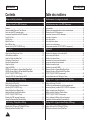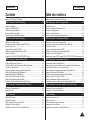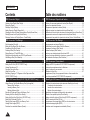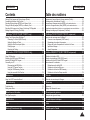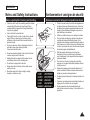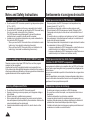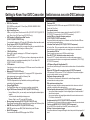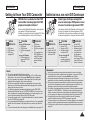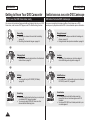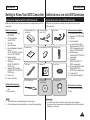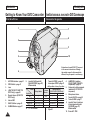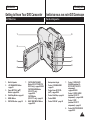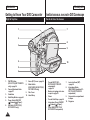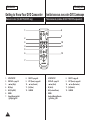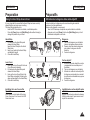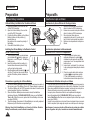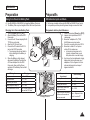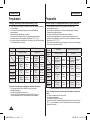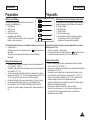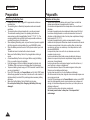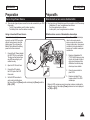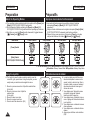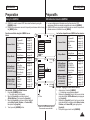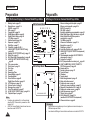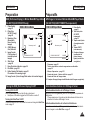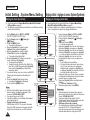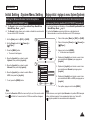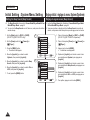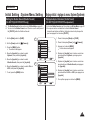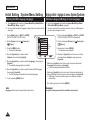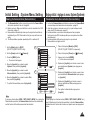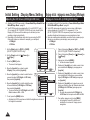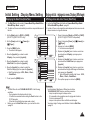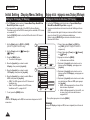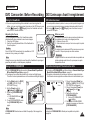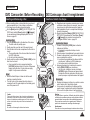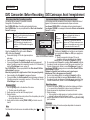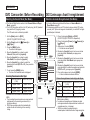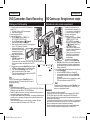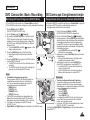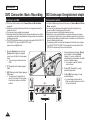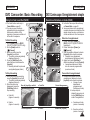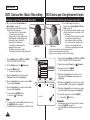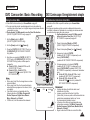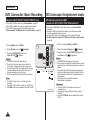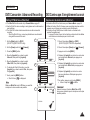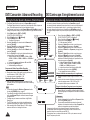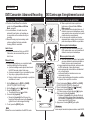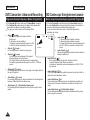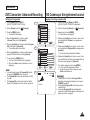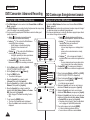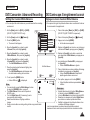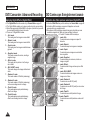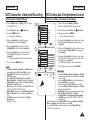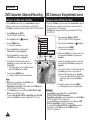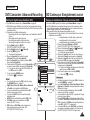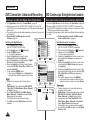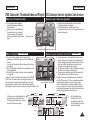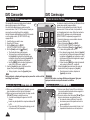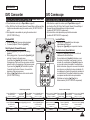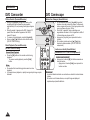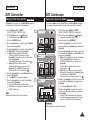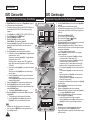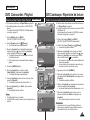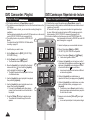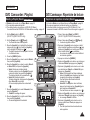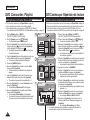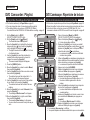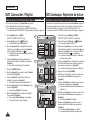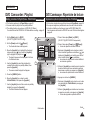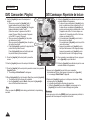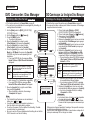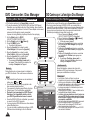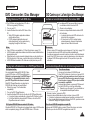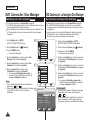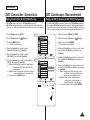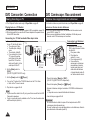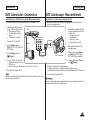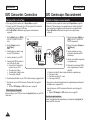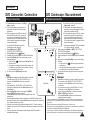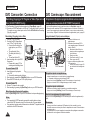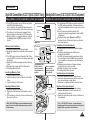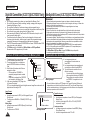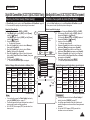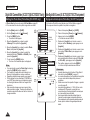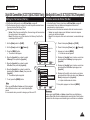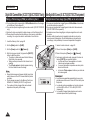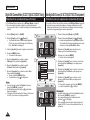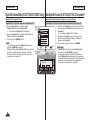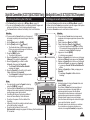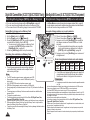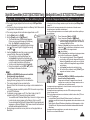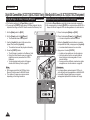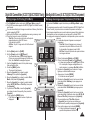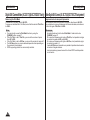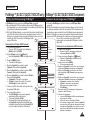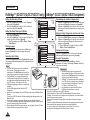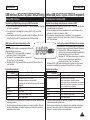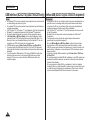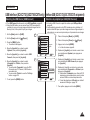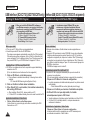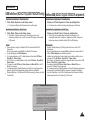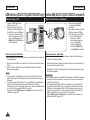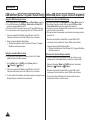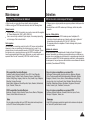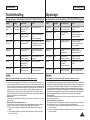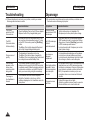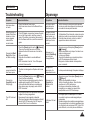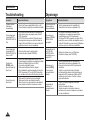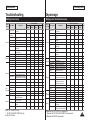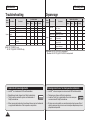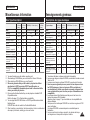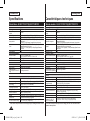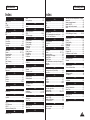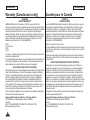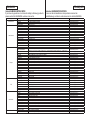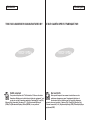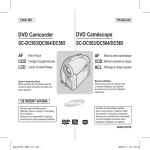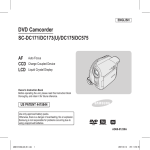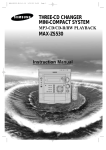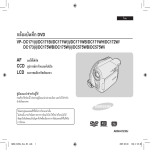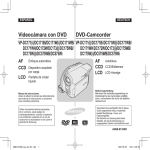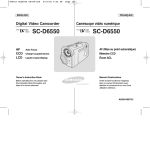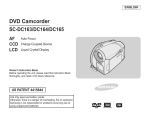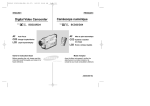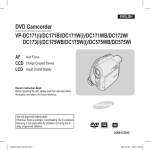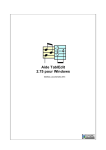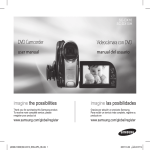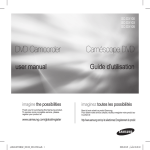Download Samsung SC-DC173 manual do usuário
Transcript
ENGLISH DVD Camcorder FRANÇAIS DVD Camcorder SC-DC171/DC173(U)/DC175/DC575 SC-DC171/DC173(U)/DC175/DC575 AF CCD LCD H T O O Auto Focus P AF CCD LCD Charge Coupled Device Liquid Crystal Display Mise au point automatique Mémoire à transfert de charges Affichage à cristaux liquides Manuel d’utilisation Owner’s Instruction Book Before operating the unit, please read this Instruction Book thoroughly, and retain it for future reference. Avant de vous servir de l’appareil, lisez ce manuel d’utilisation avec attention et conservez-le en vue d’une utilisation ultérmiieure. Use only approved battery packs. Otherwise, there is a danger of overheating, fire or explosion. Samsung is not responsible for problems occurring due to using unapproved batteries. DVD+ReWritable DVD+R DL N’utilisez que des batteries agréées. Dans le cas contraire, il existe un risque de surchauffe, d’incendie ou d’explosion. Samsung ne saurait être tenu responsable en cas de problème survenant suite à l’ utilisation de batteries non agréées. AD68-01230B ENGLISH Contents Notes and Safety Instructions .................................................................6 FRANÇAIS Table des matières Avertissements et consignes de sécurité .............................................. 6 Getting to Know Your DVD Camcorder ..................................................9 Familiarisez-vous avec votre DVD Caméscope ..................................... 9 Features .................................................................................................................9 Learning available Discs and Their Features .......................................................10 How to use the DVD Camcorder easily ................................................................12 Accessories Supplied with the DVD Camcorder ..................................................13 Front & Left View ..................................................................................................14 Left Side View.......................................................................................................15 Right & Top View ..................................................................................................16 Rear & Bottom View .............................................................................................17 Remote Control (SC-DC175/DC575 only) ............................................................18 Fonctionnalités ....................................................................................................... 9 Utilisation des disques disponibles et leurs caractéristiques ................................ 10 Utilisation facile du DVD caméscope ................................................................... 12 Accessoires livrés avec le DVD caméscope ........................................................ 13 Vue avant et de gauche........................................................................................ 14 Vue du côté gauche.............................................................................................. 15 Vue de droite et du dessus ................................................................................... 16 Vue arrière et vue de dessous.............................................................................. 17 Télécommande (modèles SC-DC175/DC575 uniquement) ................................. 18 Preparation ..............................................................................................19 Préparatifs ............................................................................................... 19 Using the Hand Strap & Lens Cover ....................................................................19 Lithium Battery Installation ...................................................................................20 Using the Lithium Ion Battery Pack ......................................................................21 Connecting a Power Source .................................................................................25 About the Operating Modes .................................................................................26 Using the Joystick ................................................................................................26 Using the Q.MENU ...............................................................................................27 OSD (On Screen Display) in Camera Mode/Player Mode ...................................28 OSD (On Screen Display) in M.Cam Mode/M.Player Mode (SC-DC173(U)/DC175/DC575 only) .....................................................................29 Turning the OSD (On Screen Display) On/Off ......................................................29 Utilisation de la dragonne et du cache-objectif .....................................................19 Insertion de la pile au lithium ................................................................................20 Utilisation de la pile au lithium .............................................................................. 21 Branchement sur une source d’alimentation ........................................................25 A propos des modes de fonctionnement ............................................................. 26 Utilisation du manche à balai ............................................................................... 26 Utilisation de la touche Q.MENU .......................................................................... 27 Affichage à l’écran en Camera Mode/Player Mode ..............................................28 Affichage à l’écran en M.Cam Mode/M.Player Mode (SC-DC173(U)/DC175/DC575 uniquement) ....................................................... 29 Activation/désactivation de l’affichage à l’écran .................................................. 29 Initial Setting : System Menu Setting....................................................30 Réglage initial : réglage du menu System (Système) ......................... 30 Setting the Clock (Clock Set) ...............................................................................30 Setting the Wireless Remote Control Acceptance (Remote) (SC-DC175/DC575 only) ......................................................................31 Setting the Beep Sound (Beep Sound) ................................................................32 Setting the Shutter Sound (Shutter Sound) (SC-DC173(U)/DC175/DC575 only) .....................................................................33 Selecting the OSD Language (Language) ...........................................................34 Viewing the Demonstration (Demonstration) ........................................................35 Réglage de l’horloge (Clock Set) .......................................................................... 30 Activation de la reconnaissance de la télécommande par le caméscope (Remote) (modèles SC-DC175/DC575 uniquement) ........................ 31 Réglage du signal sonore (Beep Sound) ............................................................. 32 Réglage du bip de l’obturateur (Shutter Sound) (SC-DC173(U)/DC175/DC575 uniquement) ........................................................ 33 Choix de la langue d’affichage à l’écran (Language) ........................................... 34 Visualisation de la démonstration (Demonstration) .............................................. 35 Initial Setting : Display Menu Setting....................................................36 Réglage initial : réglage du menu Display (Affichage) ........................ 36 Adjusting the LCD Screen (LCD Bright/LCD Color) .............................................36 Displaying the Date/Time (Date/Time)..................................................................37 Réglage de l’écran ACL (LCD Bright/LCD Color) ................................................. 36 Affichage de la date et de l’heure (Date/Time) ..................................................... 37 2 ENGLISH FRANÇAIS Contents Table des matières Setting the TV Display (TV Display) .....................................................................38 Réglage de lécran du téléviseur (TV Display) ......................................................38 DVD Camcorder: Before Recording ......................................................39 DVD Caméscope: Avant l’enregistrement ............................................39 Using the Viewfinder.............................................................................................39 Using the LCD ENHANCER .................................................................................39 Various Recording Techniques .............................................................................40 Inserting and Removing a Disc ............................................................................41 Selecting the Record Mode (Rec Mode) ..............................................................43 Utilisation du viseur ..............................................................................................39 Utilisation du dispositif d’amélioration ACL ...........................................................39 Techniques d’enregistrement ...............................................................................40 Insertion et retrait d’un disque ..............................................................................41 Sélection du mode Enregistrement (Rec Mode) ..................................................43 DVD Camcorder: Basic Recording........................................................44 DVD Caméscope: Enregistrement simple ............................................44 Making your First Recording ................................................................................44 Recording with Ease for Beginners (EASY.Q Mode) ............................................45 Zooming In and Out ..............................................................................................46 Using the Fade In and Out (FADE) ......................................................................47 Using Back Light Compensation Mode (BLC) ......................................................48 Using the Color Nite .............................................................................................49 Using the LIGHT (SC-DC173U/DC175/DC575 only) ...........................................50 Réalisation de votre premier enregistrement .......................................................44 Enregistrement facile pour les débutants (Mode EASY.Q) ...................................45 Zoom avant et arrière ...........................................................................................46 Ouverture et fermeture en fondu (FADE) .............................................................47 Utilisation du mode Back Light Compensation (BLC) ..........................................48 Utilisation de la fonction Color Nite ......................................................................49 Utilisation de la fonction LIGHT (modèles SC-DC173U/DC175/ DC575uniquement) ... 50 DVD Camcorder: Advanced Recording ................................................51 DVD Caméscope: Enregistrement avancé ...........................................51 Cutting Off Wind Noise (Wind Cut) .......................................................................51 Setting the Shutter Speed & Exposure (Shutter/Exposure) .................................52 Auto Focus / Manual Focus ..................................................................................53 Programed Automatic Exposure Modes (Program AE) ........................................54 Setting the White Balance (White Balance) .........................................................56 Applying Digital Effects (Digital Effect) .................................................................58 Setting the 16:9 Wide mode (16:9 Wide) .............................................................60 Setting the Digital Image Stabilizer (DIS) .............................................................61 Zooming In and Out with Digital Zoom (Digital Zoom) .........................................62 Suppression du bruit du vent (Wind Cut) .............................................................51 Réglage de la vitesse de l’obturateur et de l’exposition (Shutter/Exposure) ........52 Fonction Mise au point auto. / mise au point man. ...............................................53 Modes d’exposition automatique programmable (Program AE) ...........................54 Réglage de la fonction (White Balance) ...............................................................56 Utilisation des effets spéciaux numériques (Digital Effect) ...................................58 Réglage du mode 16:9 Wide (16:9 Wide) ............................................................60 Réglage du stabilisateur d’image numérique (DIS) ..............................................61 Zoom avant et arrière à l’aide du zoom numérique (Digital Zoom) ......................62 DVD Camcorder: Thumbnail index and Playlist ..................................63 DVD Caméscope: Index des vignettes et Liste de lecture ..................63 What is the Thumbnail Index? ..............................................................................63 What’s a Playlist? .................................................................................................63 Qu’est-ce que l’index des vignettes? ....................................................................63 Qu’est-ce qu’un répertoire de lecture? .................................................................63 DVD Camcorder ......................................................................................64 DVD Caméscope .....................................................................................64 Playing Title Scenes ............................................................................................64 Adjusting the Volume ...........................................................................................64 Various Functions while in Player Mode ..............................................................65 Deleting a Title Scene (Delete) ............................................................................67 Deleting a Section of a Title Scene (Partial Delete) ............................................68 Lecture de scènes d’un titre ................................................................................64 Réglage du Volume ..............................................................................................64 Fonctions disponibles du mode Lecture ...............................................................65 Suppression d’un titre (Delete) .............................................................................67 Suppression d’une partie d’un titre (Partial Delete) ..............................................68 3 ENGLISH Contents FRANÇAIS Table des matières DVD Camcorder: Playlist .......................................................................69 DVD Caméscope: Répertoire de lecture ...............................................69 Creating a New Playlist (New Playlist) ................................................................69 Playing the Playlist ..............................................................................................70 Deleting a Playlist (Delete) ..................................................................................71 Adding Scenes to Playlist (Scene-Add) ...............................................................72 Changing the Order of Scene Playing within a Playlist (Scene-Move) ................73 Deleting Scenes from Playlist (Scene-Delete) ....................................................74 Deleting a Section of a Playlist (Scene - Partial Delete) .....................................75 Création d’un nouveau répertoire de lecture (New Playlist) .................................69 Lecture d’un répertoire de lecture .......................................................................70 7Supprimer un répertoire de lecture (Delete) ......................................................71 Addition de scènes à un répertoire de lecture (Scène-Add) .................................72 Modification de l’ordre de lecture des scènes d’un répertoire de lecture (Scène-Move) .73 Suppression de scènes d’un répertoire de lecture (Scène-Delete) .....................74 Suppression d’une partie d’un répertoire de lecture (Scène - Partial Delete) .....75 DVD Camcorder: Disc Manager.............................................................77 DVD Camcorder: Disc Manager.............................................................77 Disc Information (Disc Info) .................................................................................77 Editing the Disc Name (Disc Info-Rename) .........................................................78 Formatting a Disc (Disc Format) ..........................................................................79 Finalizing a Disc (Disc Finalize) ..........................................................................80 Playing Back on a PC with DVD drive ..................................................................81 Playing back a finalized disc on a DVD Player/Recorder ....................................81 Unfinalizing a Disc (Disc Unfinalize) ....................................................................82 Renseignements sur disque (Disk Info) ..............................................................77 Modification du nom de disque (Disk Info-Rename) ...........................................78 Formatage d’un disque (Disc Format) .................................................................79 Finaliser un disque (Disc Finalize) ......................................................................80 Lecture sur un ordinateur équipé d’un lecteur DVD .............................................81 Lecture d’un disque finalisé sur un lecteur ou graveur DVD ...............................81 Non finalisation d’un disque (Disc Unfinalize) .....................................................82 DVD Camcorder: Connection ................................................................83 DVD Caméscope: Raccordement ..........................................................83 Setting the AV In/Out (SC-DC175/DC575 only)....................................................83 Viewing Recordings on TV ...................................................................................84 Copying a Disc onto a Tape..................................................................................86 Using the Voice Plus ............................................................................................87 Recording (Copying) a TV Program or Video Tape onto a Disc (SC-DC175/DC575 only) ......................................................................................88 Réglage de l’E/S AV (modèles SC-DC175/DC575 uniquement) ..........................83 Visionner des enregistrements sur le téléviseur ...................................................84 Copie d’un disque sur une cassette .....................................................................86 Utilisation de Voice Plus .......................................................................................87 Enregistrement (Copie) d’un programme télévisé ou d’une cassette vidéo sur un disque (modèles SC-DC175/DC575 uniquement) ......................................88 Digital Still Camera Mode (SC-DC173(U)/DC175/DC575 only) ............89 Mode Digital Still Camera (SC-DC173(U)/DC175/DC575 uniquement)89 Using a Memory Card (Usable Memory Card) (not supplied) ..............................89 Memory Card Functions................................................................................89 Inserting a Memory Card ..............................................................................89 Ejecting a Memory Card ...............................................................................89 Structure of Folders and Files on the Memory Card ............................................90 Selecting the Photo Quality (Photo Quality) .........................................................91 Setting the Photo Size (Photo Size) (SC-DC575 only) .........................................92 Setting the File Number (File No.) ........................................................................93 Taking a Photo Image (JPEG) on a Memory Card ...............................................94 Viewing Photo Images (JPEG) .............................................................................95 Protection from accidental Erasure (Protect) .......................................................96 Utilisation de la carte mémoire (carte mémoire utilisable) (non fournie) ..............89 Fonctions de la carte mémoire......................................................................89 Insertion d’une carte mémoire ......................................................................89 Ejection d’une carte mémoire .......................................................................89 Organisation des dossiers et fichiers de la carte mémoire ...................................90 Sélection d’une qualité de photo (Photo Quality) .................................................91 Réglage de la taille de photo (Photo Size)(SC-DC575 uniquement) ...................92 Choix du numéro de fichier (File No.) ...................................................................93 Enregistrement d’une image figée (JPEG) sur la carte mémoire .........................94 Visionner des images figées (JPEG) ....................................................................95 Protection contre la suppression accidentelle (Protect) .......................................96 4 ENGLISH FRANÇAIS Contents Table des matières Deleting Photo Images and Moving Images (Delete) ...........................................97 Formatting the Memory Card (Format) .................................................................99 Recording Moving Images (MPEG) on a Memory Card .....................................100 Playing the Moving Images (MPEG) on a Memory Card ...................................101 Recording Still images onto a Memory Card during DVD playback ..................102 Marking Images for Printing (Print Mark) ............................................................103 Suppression d’images figées et d’images animées (Delete) ................................97 Formatage de la carte mémoire (Format) ............................................................99 Enregistrement d’images animées (MPEG) sur la carte mémoire .....................100 Lecture de d’images animées (films) (MPEG) sur la carte mémoire ..................101 Enregistrer des images fixes (photos) sur une carte mémoire en cours de lecture..........102 Marquage des images pour l’impression (Print Mark) ........................................103 PictBridge™ (SC-DC173(U)/DC175/DC575 only)................................105 PictBridge™(SC-DC173(U)/DC175/DC575 uniquement)....................105 Printing Your Pictures-Using PictBridge™ ..........................................................105 Connecting To a Printer (USB Connect) .....................................................105 Setting the Number of Prints .......................................................................106 Setting the Date/Time Imprint Option ..........................................................106 Printing Images ...........................................................................................106 Canceling the Printing .................................................................................106 Impression de vos images avec PictBridge™ ....................................................105 Connexion à une imprimante (USB Connect) .............................................105 Paramétrage du nombre d’impressions ......................................................106 Réglage de l’option d’impression de la date et de l’heure ..........................106 Impression d’images ...................................................................................106 Annuler l’impression....................................................................................106 USB Interface (SC-DC173(U)/DC175/DC575 only)..............................107 Interface USB(SC-DC173(U)/DC175/DC575 uniquement)..................107 Using USB Interface ...........................................................................................107 Selecting the USB Device (USB Connect) .........................................................109 Installing DV Media PRO Program ..................................................................... 110 Connecting to a PC ............................................................................................ 112 Disconnecting the USB Cable..................................................................... 112 Using the PC Camera Function .................................................................. 113 Using the USB Streaming Function ............................................................ 114 Using the removable Disk Function ............................................................ 114 Utilisation de l’interface USB ..............................................................................107 Sélection du périphérique USB (USB Connect) .................................................109 Installation du logiciel DV Media PRO Program ................................................. 110 Raccordement à un ordinateur ........................................................................... 112 Débranchement du câble USB ................................................................... 112 Utilisation de la fonction Web cam .............................................................. 113 Utilisation de la fonction USB Streaming .................................................... 114 Utilisation de la fonction Disque amovible .................................................. 114 Maintenance .......................................................................................... 115 Entretien ................................................................................................ 115 Using Your DVD Camcorder Abroad .................................................................. 115 Utiliser de votre caméscope à l’étranger ............................................................ 115 Troubleshooting.................................................................................... 116 Dépannage ............................................................................................ 116 Troubleshooting .................................................................................................. 116 Setting menu items .............................................................................................121 Dépannage ......................................................................................................... 116 Réglage des éléments de menu .........................................................................121 Miscellaneous Information ..................................................................123 Renseignements généraux ..................................................................123 Disc Type Description .........................................................................................123 Description des types de disque ........................................................................123 Specifications .......................................................................................124 Caractéristiques techniques................................................................124 Index ......................................................................................................125 Index ......................................................................................................125 Warranty (Canada users only) .............................................................126 Garantie pour le Canada ......................................................................126 5 ENGLISH FRANÇAIS Notes and Safety Instructions Notes regarding the Rotation of the LCD Screen Please rotate the LCD Screen carefully as illustrated. Over-rotation may cause damage to the inside of the hinge that connects the LCD Screen to the DVD Camcorder. 1. Open the LCD Screen 90 degrees with your finger. 2. Rotate it to the best angle to record or play. If you rotate the LCD Screen 180 degrees to the lens side, you can close the LCD Screen with it facing out. This is convenient during playback operations. Avertissements et consignes de sécurité Remarques concernant la rotation de l’écran ACL Manipulez l’écran ACL avec précaution lorsque vous le faites tourner tel qu’illustré. Une rotation intempestive risque d’ endommager l’intérieur de la charnière qui relie l’écran ACL au DVD Caméscope. 1. Déployez manuellement l’écran ACL du caméscope de 90 degrés. 2. Faites-le pivoter de manière à obtenir le meilleur angle possible pour l’ enregistrement ou la lecture. Si vous faites pivoter l’écran ACL de 180 degrés vers l’objectif, cela ermet de le rabattre complètement. L’écran reste alors dirigé vers l’extérieur. Cette caractéristique se révèle particulièrement utile pour les opérations de lecture. Remarques Notes Reportez-vous en page 36 pour régler la luminosité et la couleur de l’écran ACL. Refer to page 36 to adjust brightness and color of the LCD Screen. Make sure not to contact the magnetic stripe of your credit card near the Veillez à ce que la bande magnétique de votre carte de crédit ne vienne pas en contact avec l’ afficheur ACL. Cela pourrait supprimer les renseignements contenus sur votre carte de crédit. LCD panel. Your credit card information may be removed. PHOTO 6 Remarques concernant l’écran ACL, le viseur et l’objectif 1. PHOTO Notes regarding the LCD Screen, Viewfinder, Lens 1. Direct sunlight can damage the LCD Screen, the inside of the Viewfinder or the Lens. Take pictures of the sun only in low light conditions, such as at dusk. 2. The LCD Screen has been manufactured using high precision technology. However, there may be tiny dots (red, blue or green in color) that appear on the LCD Screen. These dots are normal and do not affect the recorded picture in any way. 3. Do not pick up the DVD Camcorder by holding the Viewfinder, LCD Screen or Battery Pack. 4. Applying excessive force to the Viewfinder may damage it. La lumière directe du soleil est susceptible d’endommager l’ écran ACL, l’intérieur du viseur ou l’objectif. Ne prenez des photos du soleil que lorsque la luminosité est faible, à la tombée de la nuit par exemple. 2. L’écran ACL est un composant de haute précision. Il se peut toutefois que de minuscules points (rouges, bleus ou verts) apparaissent sur celui-ci. Ce phénomène est parfaitement normal et n’affecte aucunement l’image enregistrée. 3. Ne saisissez jamais le DVD Caméscope par le viseur, l’écran ACL ou le bloc-piles. 4. En manipulant le viseur trop brutalement, vous risquez de l’ endommager. ENGLISH Notes and Safety Instructions Notes regarding Disc Cleaning and Handling Take care not to touch the recording side (the rainbow colored side) of the disc with your fingers. Discs contaminated by fingerprints or foreign substances may not play properly. Use a soft cloth to clean the disc. Clean lightly from the center of a disc to the outside edge. Circling or cleaning too hard may create scratches on the disc and further cause the disc to play abnormally. Do not use benzene, thinner, detergent, alcohol or anti-static spray when cleaning the disc. It may cause a malfunction. Press the supporting holder in the center of the disc case for easy removal of the disc. Handle discs by the edges and the center hole to avoid finger marks on the recording side. Do not bend or apply heat to the disc. Always store discs vertically in their plastic cases when not in use. Store discs away from direct sunlight, heating elements, moisture or dust. FRANÇAIS Avertissements et consignes de sécurité Remarques concernant le nettoyage et la manipulation des disques Veillez à ne pas toucher la surface d’enregistrement du disque (face aux reflets multicolores). La lecture de disques sur lesquels apparaissent des traces de doigts ou des substances étrangères risque de ne pas s’effectuer correctement. Utilisez un chiffon doux pour en nettoyer la surface. Pour procéder au nettoyage, partez du centre pour rejoindre les bords extérieurs du disque. Si les opérations de nettoyage sont effectuées de manière trop brusque ou si vous le nettoyez en effectuant des cercles, vous risquez de rayer la surface du disque et de l’endommager irrémédiablement. N’utilisez jamais de benzène, de solvant, de détergent, d’alcool ou d’atomiseur anti-statique pour le nettoyage. Cela risquerait d’endommager la surface du disque. Pour retirer en douceur le disque de son boîtier, appuyez sur le support de fixation plastique situé au centre de celui-ci. Saisissez les disques par les bords extérieurs et l’ orifice central afin d’éviter de laisser des traces de doigts sur la surface d’enregistrement. Ne pliez jamais le disque et ne l’exposez jamais à la chaleur. Conservez vos disques dans leur boîtier plastique et alignez-les à la verticale sur une étagère. Ne les exposez jamais à la lumière directe du soleil, à des sources de chaleur, à l’humidité ou à la poussière. 7 ENGLISH Notes and Safety Instructions Notes regarding DVD Camcorder Do not leave the DVD Camcorder exposed to high temperatures (above 60 °C or 140 °F). For example, in a parked car in the sun or exposed to direct sunlight. Do not let the DVD Camcorder get wet. Keep the DVD Camcorder away from rain, sea water, and any other form of moisture. The DVD Camcorder may get damaged if it gets wet. Sometimes a malfunction due to exposure to liquids cannot be repaired. A sudden rise in atmospheric temperature may cause condensation to form inside the DVD Camcorder. - When you move the DVD Camcorder from a cold location to a warm location (e.g. from outside to inside during the winter.) - When you move the DVD Camcorder from a cool location to a hot location (e.g. from inside to outside during the summer.) Notices regarding Copyright (SC-DC175/DC575 only) Television programs, video tapes, DVD titles, films, and other program materials may be copyrighted. Unauthorized copying of copyrighted material may be against the law. All the trade names and registered trademarks mentioned in this manual or other documentation provided with your Samsung product are trademarks or registered trademarks of their respective holders. Servicing & Replacement Parts Do not attempt to service this DVD Camcorder yourself. Opening or removing covers may expose you to dangerous voltage or other hazards. Refer all servicing to qualified service personnel. When replacement parts are required, be sure the service technician has used replacement parts specified by the manufacturer that have the same characteristics as the original parts. Unauthorized substitutions may result in fire, electric shock or other hazards. 8 FRANÇAIS Avertissements et consignes de sécurité Remarques concernant le DVD Caméscope N’exposez jamais votre DVD Caméscope à des températures trop élevées (plus de 60 °C ou 140 °F). Par exemple, en plein soleil ou dans une voiture garée au soleil. Évitez d’exposer le DVD Caméscope aux liquides. Protégez le DVD Caméscope contre la pluie, de l’eau de mer ou de toute autre forme d’ humidité. S’il venait à entrer en contact avec un liquide quel qu’il soit, il risquerait d’ être endommagé. Un dysfonctionnement causé par un contact avec du liquide n’est pas toujours réparable. Une brusque hausse de la température de l’air peut entraîner la formation de condensation à l’intérieur du DVD Caméscope. - Lorsque vous déplacez le DVD Caméscope d’un endroit froid vers un endroit chaud (ex.: de l’extérieur vers l’intérieur en hiver). - Lorsque vous déplacez le DVD Caméscope d’un endroit frais vers un endroit chaud (ex.: de l’intérieur vers l’extérieur en été). Remarques concernant les droits d’auteur (modèles SC-DC175/DC575 uniquement) Les programmes de télévision, les cassettes vidéo, les DVD, les films ainsi que tout autre support enregistré de ce type peuvent être protégés par des droits d’auteurs. Les copier sans autorisation peut aller à l’encontre des lois en vigueur dans votre pays. Toutes les appellations commerciales et marques déposées citées dans ce manuel ou dans toute documentation fournie avec votre appareil Samsung appartiennent à leurs propriétaires respectifs. Réparations et pièces de rechange Ne tentez pas de réparer vous-même ce DVD Caméscope. En ouvrant ou en retirant les capots, vous risquez entre autre de vous électrocuter. Confiez toute réparation à un technicien compétent. Lorsque des pièces doivent être remplacées, assurez-vous que le réparateur utilise des pièces de rechange spécifiées par le fabricant et possédant les mêmes caractéristiques que celles d’origine. L’utilisation de toute pièce de rechange non agréée pourrait notamment occasionner un incendie ou une électrocution. ENGLISH FRANÇAIS Getting to Know Your DVD Camcorder Familiarisez-vous avec votre DVD Caméscope Features DVD Disc Camcorder DVD-VIDEO recording with 3 1/2 inch (8cm) DVD-RW/+RW/DVD-R/+R DL(Dual Layer) discs. High Power Zoom Lens Offers you High Power Zoom Lens with 34x (SC-DC171/DC173(U)/DC175 only) Zoom Lens, 26x Zoom Lens (SC-DC575 only). USB Interface for Digital Image Data Transfer (SC-DC173(U)/DC175/DC575 only) You can transfer images to a PC using the USB interface without an add-on card. Photo Capture (SC-DC173(U)/DC175/DC575 only) The Photo Capture function lets you capture the scene you want while the disc is in play, and save as a still image on a Memory Card. 1200x Digital Zoom Allows you to magnify an image up to 1200 times its original size. Color TFT LCD A high-resolution color TFT LCD gives you clean, sharp images as well as the ability to review your recordings immediately. Also 2.7 inch Wide LCD. (SC-DC173(U)/DC175/DC575 only). LCD Enhancer It can give you a clear quality image on LCD Screen even in the outdoors with bright daylight. Mega-pixel CCD (SC-DC575 only) Your DVD Camcorder incorporates a 1.0 mega-pixel CCD. High-resolution photo images can be recorded to a Memory Card. Digital Image Stabilizer (DIS) The DIS compensates for any handshake, reducing unstable images particularly at high magnification. Various Digital Effects The Digital Effects allow you to give your recordings a special look. Digital Still Camera Function (SC-DC173(U)/DC175/DC575 only) - Using a Memory Card, you can easily record and playback standard photo images. - You can transfer standard photo images on a Memory Card to your PC using the USB interface. Moving Image Recording (SC-DC173(U)/DC175/DC575 only) Moving image recording makes it possible to record video onto a Memory Card. MMC/SD Card Slot (SC-DC173(U)/DC175/DC575 only) MMC/SD card slot can use MMC (Multi Media Cards) and SD cards. Multi OSD Language You can select the desired OSD language from OSD list. Fonctionnalités Caméscope DVD Enregistrement de DVD-VIDEO sur des supports DVD-RW/+RW/-R/+R DL (Double Couche) de 3,5 po (8cm). Zoom grande puissance Vous propose un zoom à haute puissance équipé d’un objectif 34x (SC-DC171/ DC173(U)/DC175 uniquement) ou 26x (SC-DC575 uniquement). Interface USB pour le transfert d’images numériques (SC-DC173(U)/DC175/ DC575 uniquement) Vous pouvez transférer des images vers un ordinateur en utilisant l’interface USB sans avoir besoin de carte supplémentaire. La fonction Photo Capture (SC-DC173(U)/DC175/DC575 uniquement) La fonction Prise - Photo vous permet de prendre la scène que vous souhaitez lors de la lecture du disque, et de l’enregistrer comme une image figée sur la carte mémoire. Zoom numérique 1200 fois Permet de grossir une image jusqu’à 1200 fois sa taille d’origine. Écran ACL-TFT (ACL-Transistor à couches minces) couleur Un écran ACL-TFT couleur de haute résolution vous donne des images propres et nettes et vous permet de visionner vos enregistrements immédiatement. (SC-DC173(U)/ DC175/DC575 uniquement). LCD Enhancer (Dispositif d’amélioration ACL) Vous offre une qualité d’image ACL claire et nette en extérieur même à la lumière brillante du jour. Méga-pixel CCD (Dispositif de couplage de charge) (SC-DC575 uniquement) Votre caméscope DVD comporte un CCD de 1,0 méga-pixels. Vous pouvez enregistrer vos photos haute-résolution sur une carte mémoire. Stabilisateur d’image numérique (DIS) Le DIS atténue les tremblements, réduisant ainsi le nombre d’images instables, notamment dans le cas des gros plans. Effets spéciaux numériques divers Intégrés à vos images, les effets numériques permettent de leur donner une touche d’ originalité en ajoutant des effets spéciaux divers. Fonction Appareil photo numérique (SC-DC173(U)/DC175/DC575 uniquement) - Vous pouvez facilement enregistrer et lire des images figées au format standard à l’ aide de la carte mémoire. - Vous pouvez transférer des images figées standard de la carte mémoire vers votre PC à l’aide de l’interface USB. Enregistrement de film (SC-DC173(U)/DC175/DC575 uniquement) L’enregistrement d’un film permet de stocker un enregistrement vidéo sur une carte mémoire. Fente de carte MMC/SD (SC-DC173(U)/DC175/DC575 uniquement) La fente MMC/SD peut accueillir les cartes MMC (cartes multimédia) et SD. Affichage à l’écran en plusieurs langues Vous pouvez sélectionner la langue d’affichage de votre choix parmi la liste qui apparaît à l’ écran. 9 ENGLISH FRANÇAIS Getting to Know Your DVD Camcorder Familiarisez-vous avec votre DVD Caméscope Learning available Discs and Their Features Utilisation des disques disponibles et leurs caractéristiques This DVD Camcorder can record or play back by using only the 3 1/2 inch (8cm) DVD-R/+R DL/-RW/+RW disc (not supplied). Please check whether your disc is proper for use. Ce caméscope DVD ne peut enregistrer ou effectuer la lecture que sur les disques DVD-R/+R DL/-RW/+RW de 3,5 po (8cm) (non compris). Veuillez vérifier si votre disque est compatible. Which discs are available? DVD-R DVD+R DL DVD+ReWritable DVD+ReWritable DVD+R DL DVD+R DL You can record it only once. You cannot delete or edit the recordings. After finalized a disc, you canplay back the recordings inmost common DVD players. DVD-RW DVD+ReWritable DVD+R DL DVD+ReWritable Quels sont les disques disponibles ? DVD+RW You can record it many times. You can delete or format but cannot edit the recordings. Format the disc in the mode you want according to your needs. Video mode: Once You can play back the DVD+RW disc on other DVD players without finalizing it. finalized, the recordings on the disc will play in most common DVD player. VR (Video Record) mode: You can easily edit the recordings on your DVD camcorders. But you can play the disc only on a DVD Recorder that supports VR mode.) You may not use 5inch (12cm) CD/DVD discs. You cannot use Unusable 3 1/2inch (8cm) discs. CD/CD-R/CD-RW/DVD-ROM/DVD+R (Single the following Layer)/DVD-RAM/DVD-R (Dual Layer) discs. Floppy Disk, MO, MD, iD, LD 10 DVD-R DVD+R DL DVD+ReWritable DVD+R DL You can record and edit it many times. (You can delete recorded image files or format the disc and reuse it again.) DVD+ReWritable DVD+R DL DVD+R DL Ne peut être enregistré qu’une seule fois. Il est impossible de supprimer ou de modifier les enregistrements. Les enregistrements contenus sur un disque finalisé peuvent être lus par la plupart des lecteurs DVD. DVD-RW DVD+ReWritable DVD+R DL DVD+ReWritable DVD+RW DVD+R DL Il est possible d’enregistrer et de modifier plusieurs fois. (Il est possible de supprimer les fichiers photos enregistrés ou de formater le disque pour utilisation ultérieure.) Peut être enregistré plusieurs fois. Il est possible de supprimer ou de le formater, mais impossible de modifier les enregistrements. Il est possible de formater le disque en fonction de son utilisation. Mode vidéo : Les Un disque DVD+RW non finalisé peut être lu par un autre lecteur DVD. enregistrements contenus sur un disque finalisé peuvent être lus par la plupart des lecteurs DVD. Mode VR (enregistrement vidéo): Il vous est possible de modifier facilement des enregistrements sur votre caméscope DVD. Cependant, le disque ne peut être lu que sur un graveur DVD pouvant accueillir le mode VR.) Les disques CD/DVD de 5 po (12cm) sont incompatibles. Disques inutili sables 3,5 po (8cm). Les disques CD/CD-R/CD-RW/DVD-ROM/DVD+R (simple suivants sont couche) /DVD-RAM/DVD-R (bicouche) incompatibles. Disque souple, MO, MD, iD, LD ENGLISH FRANÇAIS Getting to Know Your DVD Camcorder DVD-R DVD+R DL DVD+ReWritable DVD+ReWritable DVD+R DL DVD player DVD recorder DVD driveequipped PC DVD+R DL Familiarisez-vous avec votre DVD Caméscope Which discs recorded on the DVD Camcorder can be played in DVD players/recorders/drives? Quels types de disque enregistrés avec le caméscope DVD pouvez-vous lire avec les lecteurs/graveurs DVD? Discs must be finalized before they can be played on common DVD player/recorders. Finalizing is a process required to make the DVD discs you recorded playable on common DVD players. Les disques doivent être finalisés avant de pouvoir les lire sur la plupart des lecteurs/graveurs DVD. La finalisation est un processus nécessaire à la lecture de disques enregistrés sur la plupart des lecteurs DVD. DVD-RW DVD+ReWritable DVD+R DL In case of Video mode DVD player DVD recorder DVD drive-equipped PC In case of VR mode DVD recorder that supports DVD-RW VR mode. DVD+ReWritable DVD+RW Notes We are not responsible for data loss on a disc. You may not be able to play discs recorded from a PC or DVD recorder. When such a case occurs, the message Bad Disc! may be displayed. We do not warranty any damage or loss incurred due to recording and playback failure caused by disc or card malfunction. We take no responsibility and offer no compensation for any recording failure, loss of recorded or edited material and/or damage to the recorder arising from the misuse of discs. For stable and perpetual recording and playback, use the TDK, MKM, Verbatim disks that have the sign “for VIDEO CAMERA TM” If you don’t use them, operations for recording and playback may not work properly or you may not eject the inserted disc from the DVD Camcorder. You cannot overwrite, edit, or format the finalized disc. If needed, unfinalize the disc. (DVD-RW only)page 82 It is not guaranteed that all players can play back the disc. For compatibility details, refer to the manual of the player where you want to play back the disc. For more information about the categories of available disks, see page 123. DVD-R DVD+R DL DVD+ReWritable DVD+R DL DVD player DVD recorder DVD drive-equipped PC You can play back DVD+RW discs on other DVD players or DVD recorders without finalizing them. DVD+ReWritable DVD+R DL DVD+R DL Lecteur DVD Graveur de DVD Ordinateur doté d’ un lecteur DVD DVD-RW DVD+ReWritable DVD+R DL En cas du mode vidéo Lecteur DVD Graveur de DVD Ordinateur doté d’ un lecteur DVD En cas du mode VR Graveur DVD pouvant accueillir le mode DVD-RW VR DVD+ReWritable DVD+RW DVD+R DL Lecteur DVD Graveur de DVD Ordinateur doté d’ un lecteur DVD Il est possible de lire les disques DVD+RW sur un autre lecteur DVD ou graveur DVD sans avoir à les finaliser. Remarques Nous ne sommes pas tenus responsables des pertes de données sur un disque. Il est possible qu’un disque enregistré depuis un ordinateur ou un graveur DVD soit incompatible. Dans un cas pareil, le message Bad Disc! peut s’afficher. Nous ne garantissons pas tout dommage ou perte encourue en raison d’un échec d’ enregistrement ou de lecture occasionné par une défaillance du disque ou d’une carte mémoire. Nous ne sommes pas tenus responsables et n’offrons aucune autre compensation pour tout échec d’enregistrement, perte de matériel enregistré ou modifié et/ou tout dommage au graveur survenant d’une mauvaise utilisation des disques. Pour réaliser un enregistrement stable et permanent, utilisez des disques possédant l’étiquette “for VIDEO CAMERA TM”. L’utilisation d’un autre type de disque pourrait entraîner un mauvais fonctionnement des opérations d’enregistrement et de lecture ou il se pourrait que les disques ne puissent pas être éjectés du caméscope DVD. Un disque finalisé ne peut être ni écrasé, ni modifié ou formaté. Si nécessaire, annulez la finalisation du disque. (DVD-RW uniquement) page 82 Il n’est pas assuré que tous les lecteurs peuvent lire le disque. Reportez-vous au manuel de l’ usager pour vérifier les renseignements concernant la compatibilité du lecteur en question. Pour obtenir plus de détails concernant les catégories de disques disponibles, reportezvous à la page 123. 11 ENGLISH FRANÇAIS Getting to Know Your DVD Camcorder How to use the DVD Camcorder easily You can record any desired image and edit and playback the disc on a DVD Camcorder, most common DVD players, and PCs after finalizing the disc. Utilisation facile du DVD caméscope Vous pouvez enregistrer toute image, modifier et lire le disque sur un DVD caméscope ou la plupart des lecteurs DVD et, des ordinateurs après sa finalisation. O T O T O T O O O H P H P H P Recording Familiarisez-vous avec votre DVD Caméscope Selecting the desired disc and disc formatting page 42 Recording the desired Images page 44 Sélectionner le disque souhaité et formatage du disque page 42 Enregistrement des photos souhaitées page 44 Playing Back Lecture Selecting a scene to play back from the thumbnail index screen page 64 Sélection d’une scène pour la lecture depuis l’ écran d’affichage des vignettes page 64 Editing Modifications You may edit only in DVD-RW (VR Mode). page 68 La modification n’est possible qu’avec les disques DVD-RW (mode VR). page 68 Finalizing Discs must be finalized before they can be played on standard DVD player/recorders. You may play back DVD+RW discs on other devices without finalizing them. 12 Enregistrement Finalisation Les disques doivent être finalisés avant de pouvoir les lire sur les lecteurs/graveurs DVD standard. Un disque DVD+RW non finalisé peut être lu par un autre appareil. ENGLISH FRANÇAIS Getting to Know Your DVD Camcorder Familiarisez-vous avec votre DVD Caméscope Accessories Supplied with the DVD Camcorder Accessoires livrés avec le DVD caméscope Make sure that the following basic accessories are supplied with your DVD Camcorder. Basic Accessories 1. Lithium Ion Battery Pack (SB-LSM80) 2. AC Power Adapter (AA-E9 TYPE) 3. AV Cable 4. Instruction Book 5. Lithium Batteries for Remote Control (SC-DC175/DC575 only) and Clock. (TYPE: CR2025) 6. Remote Control (SC-DC175/DC575 only) 7. USB Cable (SC-DC173(U)/DC175/ DC575 only) 8. Software CD (DV Media PRO) (SC-DC173(U)/DC175/ DC575 only) 9. Lens Cover 10. Lens Cover Strap 1. Lithium Ion Battery Pack (SB-LSM80) 2. AC Power Adapter (AA-E9 TYPE) 3. AV Cable 4. Instruction Book 5. Lithium Batteries (CR2025) 6. Remote Control Accessoires principaux 1. 2. 3. 4. 5. 6. 7. 7. USB Cable 8. Software CD 9. Lens Cover 8. 9. 10. 10. Lens Cover Strap Optional Accessories Vérifiez que les accessoires suivants ont bien été fournis avec votre DVD caméscope. 11. 3 1/2inch (8cm) DVD-RW Disc 11. 3 1/2inch (8cm) DVD-RW Disc 12. Carrying Case Notes The contents can vary depending on the sales region. Parts and accessories are available at your local Samsung dealer. Bloc-piles lithium-ion (SB-LSM80) Adaptateur CA (TYPE AA-E9) Câble AV Manuel d’utilisation Les piles au lithium de la télécommande (SC-DC175/ DC575 uniquement) ou de l’ horloge. (TYPE: CR2025) Télécommande (modèles SC-DC175/DC575 uniquement) Câble USB (SC-DC173(U)/DC175/ DC575 uniquement) CD des logiciels (DV Media PRO)(SC-DC173(U)/ DC175/DC575 uniquement) Cache-objectif Cordon du cache-objectif 12. Carrying Case Accessoires en option 11. DVD-RW de 3,5 po (8cm) 12. Etui Remarques Le contenu peut varier en fonction du lieu de vente de l’appareil. Les pièces et les accessoires sont disponibles chez votre revendeur Samsung le plus près. 13 ENGLISH FRANÇAIS Getting to Know Your DVD Camcorder Familiarisez-vous avec votre DVD Caméscope Vue avant et de gauche T O O Front & Left View H P 1 7 8 2 9 3 4 10 5 Illustrations of model SC-DC175 are used in this owner’s instructions. Although the models covered in this manual look different, they all operate in a similar way. 6 1. 2. 3. 4. 5. 6. 7. 8. ACCESS Indicator page 41 OPEN Switch page 41 Lens LIGHT (SC-DC173U/DC175/ DC575 only) page 50 Remote Sensor (SC-DC175/ DC575 only) Internal MIC EASY.Q Button page 45 Q.MENU Button page 27 14 9. Joystick (Up/Down/Left/ Right/OK)/FADE (page 47)/ /// Mode Joystick Up Down () Left () Right () OK () <Player Mode> Stop Backward Search/ Skip Forward Search/ Skip Play/Still 10. TFT LCD Screen 1. 2. Témoin ACCESS page 41 Interrupteur OPEN page 41 <M.Player Mode> : Memory Player Mode <M.Player Mode> (SC-DC173(U)/DC175/DC575 only) Photo image Moving image FADE Stop Backward Skip Backward Search Forward Skip Forward Search Play/Still <Camera Mode> 3. Objectif 4. LAMPE DEL (modèles SC-DC173U/DC175/DC575 uniquement) page 50 5. Capteur de la télécommande (modèles SC-DC175/DC575 uniquement) 6. Microphone interne 7. Touche EASY.Q page 45 8. Touche Q.MENU page 27 9. Joystick (Vers le haut/vers le bas/à gauche/à droite/ OK)/FADE (page 47)/ /// 10. Écran ACL TCM ENGLISH FRANÇAIS Getting to Know Your DVD Camcorder Left Side View Familiarisez-vous avec votre DVD Caméscope Vue du côté gauche 1 5 2 6 7 3 8 4 1. 2. 3. 4. 5. 6. Built-In Speaker LCD ENHANCER Button page 39 Zoom (W/T)/VOL (/) Button page 46/64 Start/Stop Button page 44 MENU Button DISPLAY Button page 29 7. 8. C.NITE/LIGHT/S.SHOW Button (SC-DC173U/DC175/ DC575 only) page 49/50/95 C.NITE/S.SHOW Button (SC-DC173 only) page 49/95 C.NITE Button (SC-DC171 only) page 49 MULTI DISP./MF/AF Button page 95/53 1. 2. 3. 4. 5. 6. Haut-parleur intégré Touche LCD ENHANCER page 39 Touche Zoom (W/T)/VOL (/) page 46/64 Touche Start/Stop page 44 Touche MENU Touche DISPLAY page 29 7. 8. Touche C.NITE/LIGHT/ S.SHOW (modèles SCDC173U/DC175/DC575 uniquement) pages 49/50/95 Touche C.NITE/S.SHOW (modèles SC-DC173 uniquement) pages 49/95 Touche C.NITE (modèles SC-DC171 uniquement) page 49 Touche MULTI DISP./MF/AF page 95/53 15 ENGLISH FRANÇAIS Getting to Know Your DVD Camcorder Right & Top View Familiarisez-vous avec votre DVD Caméscope Vue de droite et du dessus 1 7 2 8 3 9 4 10 5 6 1. 2. 3. 4. 5. 6. PHOTO Button (SC-DC173(U)/DC175/DC575 only) page 94 Focus Adjustment Knob page 39 Viewfinder Start/Stop Button page 44 Power Switch (ON/OFF/ (Camera)/ (Player)) USB Jack (SC-DC173(U)/ DC175/DC575 only) 16 7. 8. Zoom (W/T) Lever page 46 Mode Switch (DISC/CARD) (SC-DC173(U)/ DC175/DC575 only) 9. Disc Cover 10. Hand Strap 1. 2. 3. 4. 5. 6. Touche PHOTO (SCDC173(U)/DC175/DC575 uniquement) page 94 Bouton de réglage de la mise au point page 39 Viseur Touche Start/Stop page 44 Interrupteur Power (ON/OFF/ (Camera)/ (Player)) Prise USB (SC-DC173(U)/ DC175/DC575 uniquement) 7. Levier de Zoom (W/T) page 46 8. Interrupteur Mode (DISC/CARD) (modèles SCDC173(U)/ DC175/DC575 uniquement) 9. Couvercle du compartiment à disque 10. Dragonne ENGLISH FRANÇAIS Getting to Know Your DVD Camcorder Rear & Bottom View Familiarisez-vous avec votre DVD Caméscope Vue arrière et vue de dessous 6 7 8 3 1 2 4 5 1. 2. 3. 4. 5. 6. 7. 8. Charging Indicator Lithium Battery Cover AV Jack DC IN Jack Hand Strap Hook Tripod Receptacle Memory Card Slot (SC-DC173(U)/DC175/DC575 only) BATT. RELEASE Switch Usable Memory Cards (2GB Max) (SC-DC173(U)/DC175/DC575 only) SD MMC 1. 2. 3. 4. 5. 6. 7. 8. Témoin de charge Couvercle de la batterie au lithium Prise AV Prise DC IN Crochet de la dragonne Pas de vis pour trépied Fente à carte mémoire (SC-DC173(U)/DC175/DC575 uniquement) BATT. Interrupteur RELEASE 17 ENGLISH FRANÇAIS Getting to Know Your DVD Camcorder Remote Control (SC-DC175/DC575 only) Familiarisez-vous avec votre DVD Caméscope Télécommande (modèles SC-DC175/DC575 uniquement) 8 1 9 2 3 4 5 10 11 6 12 7 1. 2. 3. 4. 5. 6. 7. START/STOP DISPLAY page 29 /(Skip) (Stop) (Play/Still) MENU Up( )/Down( )/Left ( )/Right( )/OK 18 8. 9. 10. 11. 12. PHOTO page 94 W/T (Zoom) page 46 /(Search) | (Slow) Q-MENU 1. 2. 3. 4. 5. 6. 7. START/STOP DISPLAY page 29 /(Saut) (Arrêt) (Lecture/Pause) MENU Haut( )/Bas( )/Gauche ( )/Droite( )/OK 8. 9. 10. 11. 12. PHOTO page 94 W/T (Zoom) page 46 /(Recherche) | (Ralenti) Q-MENU ENGLISH FRANÇAIS Preparation Préparatifs Using the Hand Strap & Lens Cover Utilisation de la dragonne et du cache-objectif It is very important to ensure that the Hand Strap has been correctly adjusted before you begin your recording. The Hand Strap enables you to: - Hold the DVD Camcorder in a stable, comfortable position. - Press the [Zoom] lever and [Start/Stop] button without having to change the position of your hand. Il est primordial que la dragonne soit correctement réglée avant de commencer tout enregistrement. Grâce à cette dragonne, vous pouvez: - Tenez le DVD caméscope en adoptant une position stable et confortable. - Appuyez sur le levier [Zoom] et la touche [Start/Stop] sans qu’il soit nécessaire de déplacer votre main. Hand Strap Dragonne 1. Pull and open the Hand Strap and release the Hand Strap. Insert the Hand Strap into the Hand Strap Hook. 2. Insert your hand into the Hand Strap and adjust its length. 3. Close the Hand Strap. Press buttons on both sides of the Lens Cover, then insert it so it covers the DVD Camcorder Lens. 1. Tirez sur la dragonne pour la déplier. Insérez la dragonne dans sa boucle. 2. Passez votre main dans la dragonne puis ajustez la longueur de cette dernière. 3. Fermez la dragonne. Cache-objectif 1 2 1. Accrochez le cache-objectif au cordon correspondant comme indiqué sur l’ illustration. 2. Tirez sur la dragonne pour la déplier. 3. Attachez le cordon du cache-objectif à la dragonne puis ajustez-le en suivant les mêmes recommandations que pour la dragonne. 4. Fermez la dragonne. 4 O Installing the Lens Cover after Operation 3 OT 1. Hook up the Lens Cover with the Lens Cover Strap as illustrated. 2. Pull and open the Hand Strap and release the Hand Strap. 3. Hook up the Lens Cover Strap to the Hand Strap and adjust it following the steps as described for the Hand Strap. 4. Close the Hand Strap. 2 PH Lens Cover 1 Installation du cache-objectif après utilisation Appuyez sur les boutons situés de chaque côté du cache-objectif, puis insérez-le sur l’ objectif du caméscope. 19 ENGLISH FRANÇAIS Préparatifs Preparation Insertion de la pile au lithium Lithium Battery Installation Lithium Battery Installation for the Internal Clock Insertion de la pile au lithium de l’horloge interne Installing the Lithium Battery in the Remote Control (SC-DC175/DC575 only) Insertion des piles dans la télécommande (modèles SC-DC175/DC575 uniquement) 1. Retirez le bloc-piles du compartiment situé à l’arrière du DVD caméscope. 2. Enlevez le couvercle de la pile au lithium situé à l’arrière du DVD caméscope. 3. Placez la pile au lithium dans son compartiment, pôle positif (+) orienté vers le haut. Veillez à ne pas inverser les polarités. 4. Refermez le compartiment de la pile au lithium. 1. Remove the Battery Pack from the rear of the DVD Camcorder. 2. Open the Lithium Battery Cover on the rear of the DVD Camcorder. 3. Position the Lithium Battery in the Lithium Battery Holder, with the positive (+) terminal face up. Be careful not to reverse the polarity of the Battery. 4. Close the Lithium Battery Cover. 1. Turn the battery holder counterclockwise (as indicated with [ ] mark), using your fingernail or a coin to open it. The battery holder opens. 2. Insert the battery while the positive (+) terminal faces down and press it firmly until you hear locking sound. 3. Place the battery holder to match its [ ] mark with the [] mark on the remote control, and turn the battery holder clockwise to fix it. 1 2 3 Battery Holder 1. Pivotez le support de la pile en sens antihoraire (indiqué par le symbole [ ]), utilisation de votre ongle ou d’une pièce de monnaie pour l’ouvrir. Le compartiment de la batterie s’ouvre. 2. Insérez la pile, le pôle positif (+) orienté vers le bas, puis appuyez dessus jusqu’à entendre un clic. 3. Placez le couvercle de la pile de sorte que le symbole [ ] corresponde au symbole [] de la télécommande, puis pivotez le couvercle dans le sens horaire pour le fixer. Precautions regarding the Lithium Battery Précautions d’utilisation de la pile au lithium Warning: Keep the Lithium Battery out of reach of children. Should a battery be swallowed, consult a doctor immediately. Avertissement: conservez la pile au lithium hors de portée des enfants. En cas d’ingestion de la pile, consultez un médecin immédiatement. 1. The Lithium Battery maintains the clock function and preset contents of the memory; even if the Battery Pack or AC Power adapter is removed. 2. The Lithium Battery for the DVD Camcorder lasts about 6 months under normal operation from time of installation. 3. When the Lithium Battery becomes weak or dead, the date/time indicator will display 12:00 AM JAN.01.2007 when you set the Date/ Time to On. When this occurs, replace the Lithium Battery with a new one (type CR2025). 4. There is a danger of explosion if Lithium Battery is incorrectly replaced. Replace only with the same or equivalent type. 20 1. La pile au lithium assure le fonctionnement de l’horloge et permet la conservation en mémoire des réglages même lorsque le bloc-piles ou l’adaptateur CA est retiré. 2. Dans des conditions d’utilisation normales, la durée de vie de la pile au lithium est d’environ six mois à compter de son insertion. 3. Lorsque la pile au lithium devient faible ou est complètement déchargée, le témoin d’horodatage affiche 12:00 AM JAN.01.2007 quand vous réglez la fonction Date/Time sur On. Dans ce cas, remplacez la pile au lithium par une pile neuve (type CR2025). 4. Il existe un risque d’explosion si la pile au lithium est replacée de façon incorrecte. Veillez à remplacer la pile usagée par une pile neuve identique ou du même type. ENGLISH FRANÇAIS Préparatifs Preparation Utilisation de la pile au lithium Using the Lithium Ion Battery Pack Use SB-LSM80 or SB-LSM160 (not supplied) Battery Pack only. The Battery Pack may be charged a little at the time of purchase. N’utilisez que le modèle de bloc-piles SB-LSM80 ou SB-LSM160 (non fournie). Il est possible que le bloc-piles soit légèrement chargé au moment de l’achat. Charging the Lithium Ion Battery Pack Chargement du bloc-piles lithium-ion 1. Turn the [Power] switch to [OFF]. 2. Attach the Battery Pack to the DVD Camcorder. 3. Connect the AC Power adapter(AA-E9 TYPE) to a wall socket. 4. Open the DC IN Jack Cover. 5. Connect the DC cable to the DC IN jack on the DVD Camcorder. The charging indicator will start to blink, showing that the Battery is charging. 6. When the Battery is fully charged, disconnect the Battery Pack and the AC Power Adapter from the DVD Camcorder. Even with the Power switched off, the Battery Pack will still discharge. Blinking time Once per second Twice per second Three times per second Blinking stops and stays on On for a second and off for a second Charging rate Less than 50% 50% ~ 75% 75% ~ 90% 90% ~ 100% Error - Reset the Battery Pack and the DC Cable Power Switch 5 <Charging indicator> 1. Placez l’interrupteur [Power] sur [OFF]. 2. Insérez le bloc-piles dans le DVD caméscope. 3. Branchez l’adaptateur CA (TYPE AA-E9) dans une prise murale. 4. Ouvrez le couvercle de la prise DC IN. 5. Branchez le câble CC sur la prise entrée CC du caméscope. Le témoin de charge se met à clignoter, indiquant ainsi que le bloc-piles est en cours de charge. 6. Une fois qu’il est complètement chargé, débranchez le bloc-piles ainsi que l’ adaptateur CA, de l’appareil. Le blocpiles se décharge même lorsque l’ appareil est éteint. Fréquence de clignotement Une fois par seconde Deux fois par seconde Trois fois par seconde Le clignotement cesse et le témoin reste allumé Le témoin clignote lentement, il s’allume une seconde et s’ éteint une seconde Taux de charge Inférieur à 50% 50% ~ 75% 75% ~ 90% 90% ~ 100% Erreur – Replacez le blocpiles et le cordon CC 21 ENGLISH FRANÇAIS Preparation Préparatifs Charging, Recording Times based on Battery Type Durée de charge et d’enregistrement selon le type de bloc-piles If you close the LCD Screen, it switches off and the Viewfinder switches on automatically. The continuous recording times given in the table below are approximations. Actual recording time depends on usage. The continuous recording times in the operating instructions are measured using a fully charged Battery Pack at 77 °F (25 °C). Even when the power is switched off, the Battery Pack will still discharge if it is left attached to the device. Battery Type SB-LSM80 SB-LSM160 (not supplied) Charging time Approx.1hr 30min Approx. 3hr Continuous Mode recording time LCD ON Viewfinder LCD ON Viewfinder LCD ON Viewfinder Playback time XP Approx. 55min Approx. 1hr SP Approx. 1hr Approx. 1hr 5min LP Approx. 1hr 5min Approx. 1hr 10min Continuous Mode recording time Playback time XP Approx. 1hr 50min Approx. 1hr 55min SP Approx. 2hr Approx. 2hr 5min LP Approx. 2hr 10min Approx. 2hr 15min Measured times shown above are based on model SC-DC175 The amount of continuous recording time available depends on; - The type and capacity of the Battery Pack you are using. - Ambient temperature. - How often the Zoom function is used. - Type of use (DVD Camcorder/Camera/With LCD Screen etc.). It is recommended that you have several batteries available. Si vous rabattez l’écran ACL, celui-ci s’éteint et le viseur est automatiquement activé. Les durées d’enregistrement en continu présentées dans le tableau ci-dessous sont approximatives. La durée d’enregistrement réelle varie selon l’utilisation. Les durées d’enregistrement en continu données dans le manuel d’ utilisation ont été établies à l’aide d’un bloc-piles complètement chargée fonctionnant à 25 °C (77 °F). Si le bloc-piles est laissé dans son logement, il continue de se décharger, même lorsque l’appareil est éteint. Type de bloc-piles Durée de charge SB-LSM80 SB-LSM160 (non fournie) Environ 1h 30min Environ 3h Durée d’ Mode enregistrement en continu Écran ACL allumé Viseur Écran ACL allumé Viseur Écran ACL allumé Viseur Durée de lecture Durée d’ Mode enregistrement en continu Durée de lecture XP LP Environ 55min Environ 1h XP Environ 1h 50min Environ 1h 55min SP LP Environ 1h Environ 1h 5min SP Environ 2h Environ 2h 5min LP LP Environ 1h 5min Environ 1h 10min LP Environ 2h 10min Environ 2h 15min Les heures indiquées ci-haut sont fondée sur le modèle SC-DC175 La durée d’enregistrement en continu disponible dépend de plusieurs facteurs: - Le type et la capacité du bloc-piles utilisé. - La température ambiante. - La fréquence d’utilisation du zoom. - Le mode d’utilisation (caméscope/appareil photo/visée à l’aide de l’écran ACL...). Par conséquent, nous vous recommandons d’avoir à disposition plusieurs blocs-piles. 22 AD68-01230B_us_fre_1.indd 22 2007-03-29 ソタネト 8:11:56 ENGLISH Preparation FRANÇAIS Préparatifs Battery Level Display Affichage du niveau de charge du bloc-piles The battery level display indicates the amount of power remaining in the Battery Pack. a. Fully charged b. 20~40% used c. 40~80% used d. 80~95% used (red) e. Completely used (Blinking) (The DVD Camcorder will turn off soon, change the battery as soon as possible.) Le témoin du niveau de charge du bloc-piles indique la quantité d’énergie restante à l’intérieur de ce dernier. a. Charge complète b. 20 à 40% utilisé c. 40 à 80% utilisé d. 80 à 95% utilisé (rouge) e. Bloc-piles épuisé (le témoin de charge clignote) (Le caméscope est sur le point de s’arrêter; remplacez le bloc-piles dès que possible). The Finalize/Format functions are not available at battery level ‘d’ and ‘e’. Les fonctions Finalize et Format ne sont pas disponibles si le niveau de charge est à ‘d’ et ‘e’. At battery level ‘e’ The battery becomes low in capacity and the < > indicator blinks on Au niveau de charge ‘e’ du bloc-piles’ the display. La charge du bloc-piles est faible et le témoin < > clignote à l’écran. The screen will turn blue when the battery is almost completely Lorsque le bloc-piles est presque à plat, l’écran devient bleu. discharged. Battery Pack Management The Battery Pack should be recharged in an environment between 32 ° F (0 °C) and 104 °F (40 °C). The Battery Pack should never be charged in a room with a temperature that is below 32 °F (0 °C). The life and capacity of the Battery Pack will be reduced if it is used in temperatures below 32 °F (0 °C) or left in temperatures above 104 °F (40 °C) for a long period of time, even when it is fully recharged. Do not put the Battery Pack near any heat source (i.e. fire or a heater). Do not disassemble, apply pressure to, or heat the Battery Pack. Do not allow the + and – terminals of the Battery Pack to be shortcircuited. It may cause leakage, heat generation, induce overheating or fire. Gestion du bloc-piles Lors de la recharge du bloc-piles, la température doit être comprise entre 0 °C et 40 °C (32 °F et 104 °F). Le bloc piles ne doit jamais être chargé lorsque la température ambiante est inférieure à 0°C (32 °F). La durée de vie et la capacité du bloc piles seront diminuées si celuici est utilisé alors que la température est inférieure à 0 °C (32 °F) ou stocké à une température supérieure à 40 °C (104 °F) pendant une période prolongée, même si il est complètement chargé. Ne placez pas le bloc piles à proximité d’une source de chaleur (feu ou appareil de chauffage, par exemple). Le bloc piles ne doit être ni démonté, ni forcé, ni chauffé. Veillez à ce que les bornes + et – du bloc-piles ne soient pas courtcircuitées. Des fuites, dégagements de chaleur, surchauffes ou incendies peuvent en résulter. 23 ENGLISH FRANÇAIS Preparation Préparatifs Maintaining the Battery Pack Entretien du bloc-piles Please refer to the Table on page 22 for approximate continuous recording time. The recording time is affected by temperature and environmental conditions. The recording time shortens dramatically in a cold environment. The continuous recording times in the operating instructions are measured using a fully charged Battery Pack at 77 °F (25 ° C). The remaining battery time may differ from the approximate continuous recording times given in the instructions. When replacing the battery pack, only use the same type as is supplied with this camcorder and is available from your SAMSUNG retailer. When the Battery reaches the end of its life, please contact your local dealer. The batteries have to be dealt with as chemical waste. Make sure that the Battery Pack is fully charged before starting to record. A brand new Battery Pack is not charged. Before using the Battery Pack, you need to charge it completely. Fully discharging a Lithium Ion Battery damages the internal cells. The Battery Pack may be prone to leakage when fully discharged. To preserve battery power, keep your DVD Camcorder turned off when you are not operating it. If your DVD Camcorder is in Camera Mode, and it is left in STBY mode without being operated for more than 5 minutes with a disc inserted, it will automatically turn itself off to protect against unnecessary battery discharge. Make sure that the Battery Pack is fitted firmly into place. Do not drop the Battery Pack. Dropping the Battery Pack may damage it. 24 Veuillez vous reporter au tableau de la page 22 pour connaître les durées approximatives d’enregistrement en continu. Ces durées sont dépendantes de la température et des conditions d’ utilisation. La durée d’enregistrement est sensiblement réduite lorsqu’il fait froid. Les durées d’enregistrement en continu données dans le manuel d’ utilisation ont été établies à l’aide d’un bloc-piles complètement chargé fonctionnant à 25 °C (77 °F). La durée d’enregistrement en continu correspondant à la charge restante du bloc-piles peut différer des valeurs données dans le manuel. Lorsque vous remplacez le bloc-piles, veuillez utiliser le même type que celui qui vient avec ce caméscope. Il est disponible chez votre marchand SAMSUNG. Lorsque le bloc-piles arrive en fin de vie, adressez-vous à votre revendeur le plus proche. Les bloc-piles doivent être traités comme des déchets chimiques. Assurez-vous que le bloc-piles est complètement chargé avant de commencer l’enregistrement. Les bloc-piles neufs ne sont jamais chargés. Avant d’en utiliser un, il vous faut donc le charger complètement. Les cellules internes risquent d’être endommagées si le bloc-piles lithium-ion est complètement déchargé. Le bloc-piles risque de fuir si il est complètement déchargé. Afin d’économiser le bloc-piles, éteignez votre caméscope lorsque vous ne vous en servez pas. Si votre DVD caméscope est en Camera Mode et reste en mode STBY sans être utilisé pendant plus de cinq minutes alors qu’un disque est chargé, il s’éteint automatiquement pour éviter que le bloc-piles ne se décharge inutilement. Vérifiez que le bloc-piles est insérée correctement. Ne laissez jamais tomber le bloc-piles. Cela risquerait de l’ endommager. ENGLISH Preparation Connecting a Power Source FRANÇAIS Préparatifs Branchement sur une source d’alimentation There are two types of power source that can be connected to your DVD Deux types de source d’alimentation peuvent être raccordés à votre DVD caméscope. Camcorder. - l’adaptateur CA: pour l’enregistrement en intérieur. - The AC Power adapter: used for indoor recording. Pour l’enregistrement en intérieur. - The Battery Pack: used for outdoor recording. - Le bloc-piles : pour l’enregistrement en extérieur. Using a Household Power Source Connect to a household power source to use the DVD Camcorder without having to worry about the battery power. You can keep the Battery Pack attached; the battery power will not be consumed. Utilisation d’une source d’alimentation domestique Pour utiliser le DVD caméscope, reliez-le à une prise murale sans vous soucier du niveau de charge du bloc-piles. Vous pouvez maintenir le bloc-piles branché. L’ énergie qu’il contient ne sera pas consommée. 1. Connect the AC Power adapter (AA-E9 TYPE) to a wall socket. The plug and wall socket type may differ according to your resident country. 2. Open the DC IN Jack Cover. 3. Connect the DC cable to the DC IN jack of the DVD Camcorder. 4. Set the DVD Camcorder to each mode by holding down the Green Tab on the [Power] switch and turning the [Power] switch to [ON] or [OFF]. Power Switch 1. Branchez l’adaptateur CA (TYPE AA-E9) dans une prise murale. Le type de la fiche et de la prise murale peut être différent en fonction du pays dans lequel vous résidez. 2. Ouvrez le couvercle de la prise DC IN. 3. Branchez le câble CC sur la prise entrée CC du DVD caméscope. 4. Réglez le DVD caméscope pour chacun des modes en maintenant la languette verte de l’interrupteur [Power] enfoncée tout en le déplaçant sur [ON] ou [OFF]. 25 ENGLISH FRANÇAIS Preparation Préparatifs About the Operating Modes A propos des modes de fonctionnement The operating modes are determined by the position of the [Power] and [Mode] (SC-DC173(U)/DC175/DC575 only) switch. Set the Operation Mode by adjusting the [Power] and [Mode] (SCDC173(U)/DC175/DC575 only) switches before operating any functions. Each time you move the [Power] switch downward, it toggles between [ (Camera)] and [ (Player)] mode. Mode Name <Camera Mode> Les modes de fonctionnement peuvent être activés à l’aide des interrupteurs [Power] et [Mode] (SC-DC173(U)/DC175/DC575 uniquement). Configurez le mode de fonctionnement en réglant les interrupteurs [Power] et [Mode] (SC-DC173(U)/DC175/DC575 uniquement) avant d’activer une fonction. Chaque fois que vous appuyez sur l’interrupteur [Power] vers le bas, cela permet d’alterner les modes [ (Camera)] et [ (Player)] . <Player Mode> <M.Cam Mode> <M.Player Mode> [Power] Switch [Mode] Switch (SC-DC173(U)/DC175/DC575 only) The <M.Cam Mode> and the <M.Player Mode> are only available on SC-DC173(U)/DC175/DC575. M.Cam Mode : Memory Camera Mode / M.Player Mode : Memory Player Mode Utilisation du manche à balai Using the Joystick The Joystick is used to make a selection and to move the cursor left, right, up and down. Using the Joystick, you can easily make your selection and navigate the menu. 1 2 1. Move to a previous menu item / Adjust the selected item (to the left). 2. Move to a sub menu item / Adjust the selected item 3 (to the right). 3. Move to a lower menu item. 4. Move to an upper menu item. 5. Press to select the chosen item. (OK) 4 5 26 Le manche à balai permet d’effectuer une sélection et de déplacer le curseur vers la gauche, la droite, le haut et le bas. Grâce à ce manche à balai, vous pouvez facilement sélectionner des éléments et naviguer à l’ intérieur des menus. 1. Vous déplace vers l’élément de menu précédent / réglage de l’élément sélectionné (vers la gauche). 2. Vous déplace vers un élément du sousmenu / réglage de l’élément sélectionné (vers la droite). 3. Vous déplace vers un élément de menu situé audessous. 4. Vous déplace vers un élément situé audessus. 5. Appuyez pour effectuer votre sélection. (OK) ENGLISH FRANÇAIS Preparation Préparatifs Using the Q.MENU Utilisation de la touche Q.MENU Q.MENU is used to access DVD Camcorder functions by using the [Q.MENU] button. Q.MENU provides easier access to frequently used menus without using the [MENU] button. Functions available using the Q.MENU are as 1 below: STBY <Camera Mode> <Player Mode> <M.Cam Mode> (SC-DC173(U)/ DC175/DC575 only) <M.Player Mode> (SC-DC173(U)/ DC175/DC575 only) DIS Program AE White Balance BLC Shutter Exposure Delete Partial Delete New Playlist Delete BLC Photo Size (SC-DC575 only) White Balance Photo Quality Exposure Delete Delete All Protect Print Mark Format page 61 page 54 page 56 page 48 page 52 page 52 page 67 page 68 page 69 page 71 page 48 page 92 page 56 page 91 page 52 page 97 page 98 page 96 page 103 page 99 For example: Setting the White Balance 1. Press the [Q.MENU] button. The quick menu list will appear. 2. Move the [Joystick] up or down to select <White Balance>, then press the [Joystick]. 3. Move the [Joystick] up or down to select desired mode (Auto, Indoor, Outdoor, or Custom WB), then press the [Joystick]. 4. To exit, press the [Q.MENU] button. Le menu abrégé permet d’accéder aux fonctions de votre DVD caméscope grâce à une simple manipulation de la touche [Q.MENU]. Q.MENU offre une plus grande facilité d’accès aux menus fréquemment utilisés sans avoir à utiliser la touche [MENU]. Les fonctions disponibles avec Q.MENU sont les suivantes: SP 0:00:00 -RW 30 min VR DIS Off Program AE White Balance BLC Shutter Exposure <Camera Mode> <Player Mode> Q.MENU Exit 3 STBY SP 0:00:00 -RW 30 min VR DIS Program AE White Balance Outdoor BLC Shutter Exposure Q.MENU Exit 4 STBY SP 0:00:00 -RW 30 min VR 16:9 Wide <When the White Balance option in Camera mode was selected.> <M.Cam Mode> (SC-DC173(U)/ DC175/DC575 uniquement) <M.Player Mode> (SC-DC173(U)/ DC175/DC575 uniquement) DIS Program AE White Balance BLC Shutter Exposure Delete Partial Delete New Playlist Delete BLC Photo Size (SC-DC575) White Balance Photo Quality Exposure Delete Delete All Protect Print Mark Format page 61 page 54 page 56 page 48 page 52 page 52 page 67 page 68 page 69 page 71 page 48 page 92 page 56 page 91 page 52 page 97 page 98 page 96 page 103 page 99 Exemple : Réglage du mode White Balance 1. Appuyez sur la touche [Q.MENU]. Le liste des menus rapides apparaît. 2. Déplacez le [Joystick] vers le haut ou vers le bas pour sélectionner <White Balance> puis appuyez sur [Joystick]. 3. Déplacez le [Joystick] vers le haut ou vers le bas pour sélectionner le mode souhaité (Auto, Indoor, Outdoor, ou Custom WB), puis appuyez sur [Joystick]. 4. Pour quitter, appuyez sur la touche [Q.MENU] . 27 ENGLISH FRANÇAIS Preparation Préparatifs OSD (On Screen Display) in Camera Mode/Player Mode 1. 2. 3. 4. 5. 6. 7. 8. 9. 10. 11. 12. 13. 14. 15. 16. 17. 18. 19. 20. 21. 22. 23. 24. 25. 26. 27. 28. 29. Battery Level page 23 Manual focus page 53 EASY.Q page 45 DIS page 61 Program AE page 54 White Balance Mode page 56 Digital Effects Mode page 58 16:9 Wide page 60 Shutter Speed page 52 Exposure page 52 Date/Time page 37 Color Nite pages 49~50 USB (SC-DC173(U)/DC175/DC575 only) page 109 Remote (SC-DC175/DC575 only) page 31 Wind Cut page 51 BLC (Back Light Compensation) page 48 LIGHT (SC-DC173U/DC175/DC575 only) page 50 Title scene number Disc Format page 79 Disc Type Counter Remaining Time Record Mode page 43 Operating Mode Zoom Position page 46 Digital Zoom Position page 62 LCD Enhancer page 39 Volume Control page 64 Message Line page 117 Voice Plus Indicator page 87 AV IN (SC-DC175/DC575 only) page 83 Playback Speed page 66 Notes Functions not marked with will be retained when the DVD Camcorder is powered on after turning it off. OSD (On Screen Display) items shown here are based on model SC-DC175. 28 Affichage à l’écran en Camera Mode/Player Mode OSD in Camera Mode 24 23 22 1 2 3 4 5 6 7 8 2 6 23 21 20 19 STBY SP W T 0:00:00 -RW 30 min VR 001 No disc! Sepia S.1/60 20 12:00 AM JAN.01.2007 W Color N. 1/30 9 16:9 Wide 18 17 16 15 14 13 12 11 10 T OSD in Player Mode 29 ►► SP 0:00:00 1 VR 001 10 25 -RW AV IN No disc! 12:00 AM JAN.01.2007 26 27 28 1. Niveau de charge du bloc-piles page 23 2. Mise au point manuelle page 53 EASY.Q page 45 3. DIS (SIN) page 61 4. Exposition automatique programmable page 54 5. Mode White Balance (Équ. des blancs) page 56 6. Mode Digital Effects (Effets spéciaux numériques) page 58 16:9 Wide page 60 7. Vitesse de l’obturateur page 52 8. Exposition page 52 9. Date/Heure page 37 10. Color Nite (Couleur nuit) pages 49~50 11. USB (SC-DC173(U)/DC175/DC575 uniquement) page 109 12. Télécommande (modèles SC-DC175/DC575 uniquement) page 31 13. Coupe Vent page 51 14. BLC (Compensation du contre-jour) page 48 15. LIGHT (LAMPE DEL) (SC-DC173U/DC175/ DC575 uniquement) page 50 16. Numéro de titre 17. Format du disque page 79 18. Type de Disque 19. Compteur 20. Temps restant 21. Mode Enregistrement page 43 22. Mode de fonctionnement 23. Position du zoom page 46 Position du zoom numérique page 62 24. Dispositif d’amélioration ACL page 39 25. Réglage du volume sonore page 64 26. Ligne de message page 117 27. Témoin Voice page 87 28. AV IN (Entrée AV) page 83 (modèles SC-DC175/DC575 uniquement) 29. Vitesse de lecture page 66 Remarques Les fonctions non signalées par sont gardées en mémoire lorsque le DEVcamécope est éteint. Les éléments d’affichage à l’écran illustrés sont basés sur le modèle SC-DC175. ENGLISH Preparation OSD (On Screen Display) in M.Cam Mode/M.Player Mode (SC-DC173(U)/DC175/DC575 only) 1. Photo Quality OSD in M.Cam Mode page 91 2. Photo Size 5 (SC-DC575 only) 600 page 92 4 W T 8 min 3 3. Remaining Time (Recordable time of moving images) No memory card! 4. CARD (Memory 1 Card) Indicator 1152 2 5. Image Counter 20 (Total number of 12:00 AM JAN.01.2007 recordable photo images) 6. Slide Show page 95 7. Erase Protection Indicator page 96 8. Print Mark page 103 9. Folder Number-File Number page 93 File number of the moving image 10. Image Counter (Current Image/Total number of recorded images) Turning the OSD (On Screen Display) On/Off Turning OSD On/Off Press the [DISPLAY] button on the left side control panel. Each press of the button toggles the OSD function on and off. Turning the Date/Time On/Off FRANÇAIS Préparatifs Affichage à l’écran en M.Cam Mode/M.Player Mode (SC-DC173(U)/DC175/DC575 uniquement) OSD in M.Player Mode 10 6 7 8 5/10 Slide 1152X864 2 100-0005 9 SMOV001 9 5 No memory card! 12:00 AM JAN.01.2007 1. Photo Quality page 91 2. Taille de la photo (SC-DC575 uniquement) page 92 3. Temps restant (durée d’enregistrement du film) 4. Témoin CARTE (carte mémoire) 5. Compteur d’images (nombre total de photos (images figées) pouvant être enregistrées) 6. 7. Diaporama page 95 Témoin de protection contre les suppressions accidentelles page 96 8. Marque d’impression page 103 9. Numéro de dossier – Numéro de fichier page 93 Numéro de fichier de l’image animée 10. Compteur d’images (Image actuelle/Nombre total d’images enregistrées) Activation/désactivation de l’affichage à l’écran Activation/désactivation de l’affichage à l’écran Appuyez sur la touche [DISPLAY] situé sur le côté gauche du panneau de configuration. Chaque pression sur la touche permet alternativement d’activer et de désactiver la fonction d’affichage à l’écran. To turn the Date/Time on or off, access the menu and change the Date/Time Activation/désactivation de la fonction Date/Heure mode. page 37 Pour activer ou désactiver l’affichage de la date et de l’heure, allez dans le menu et changez le mode Date/Time. page 37 29 ENGLISH FRANÇAIS Initial Setting : System Menu Setting Réglage de l’horloge (Clock Set) Setting the Clock (Clock Set) Clock setup works in Camera Mode/Player Mode/M.Cam Mode/ M.Player Mode. page 26 The date/time is automatically recorded onto a disc. Before recording, please set the date/time. 1. Set the [Mode] switch to [DISC] or [CARD]. (SC-DC173(U)/DC175/DC575 only) 2. Set the [Power] switch to [ (Camera)] or [ (Player)]. 3. Press the [MENU] button. The menu list will appear. 4. Move the [Joystick] up or down to select <System>, then press the [Joystick]. 5. Move the [Joystick] up or down to select <Clock Set>, then press the [Joystick]. The month will be highlight first. 6. Move the [Joystick] up or down to set current month, then press the [Joystick]. The day will be highlighted. To adjust the clock, select the Year, Month, Day, Hour, Min, or AM/PM by pressing the [Joystick], then move the [Joystick] up or down to set respective values. 7. You can set the day, year, hour, minute, and AM/PM following the same procedure after setting the month. 8. Press the [Joystick] after setting minute. A message <Complete!> is displayed. 9. To exit, press the [MENU] button. Notes After the Lithium Battery loses its charge (after about 6 months), the date/time appears on the screen as 12:00 AM JAN.01.2007. You can set the year up to 2040. If the Lithium Battery is not installed, data inputted will not be backed up. Display illustrations in this manual OSD illustrations of SC-DC175 are used in this manual. Some of the OSD items shown in this manual may differ slightly from the actual items on your DVD Camcorder. 30 Réglage initial : réglage du menu System (Système) 4 La configuration de l’horloge est effective en Camera Mode/Player Mode/ M.Cam Mode/M.Player Mode. page 26 L’indication date/heure s’enregistre automatiquement sur un disque. Avant l’ enregistrement, pensez au réglage de date/heure. Camera Mode ►System Clock Set Beep Sound ►On Language ►English Demonstration ►On 1. 2. 3. 4. 5. Move OK Select 5 Camera Mode ►System Clock Set Beep Sound Language Demonstration MENU Exit JAN 01 2007 12 : 00 AM 7. Adjust OK Select 8 Camera Mode ►System Clock Set Beep Sound Language Demonstration Move 6. MENU Exit 8. 9. JAN 01 2007 12 : 00 AM Complete! OK Select MENU Exit Placez l’interrupteur [Mode] sur [DISC] ou [CARD] (SC-DC173(U)/DC175/DC575 uniquement) Placez l’interrupteur [Power] sur [ (Camera)] ou [ (Player)]. Appuyez sur la touche [MENU] . La liste des menus apparaît. Déplacez le [Joystick] vers le haut ou vers le bas pour sélectionner <System>, puis appuyez sur [Joystick]. Déplacez le [Joystick] vers le haut ou vers le bas pour sélectionner <Clock Set>, puis appuyez sur [Joystick]. Le mois se détache en surbrillance le premier. Déplacez le [Joystick] vers le haut ou vers le bas pour sélectionner le mois en cours, puis appuyez sur [Joystick]. Le jour s’affiche alors en surbrillance. Pour régler l’horloge, sélectionnez l’année, le mois, le jour, l’ heure, les minutes, ou la configuration matin/après-midi en appuyant sur [Joystick], puis en déplaçant [Joystick] vers le bas ou vers le haut pour régler les valeurs de votre choix. Vous pouvez régler le jour, l’année, l’heure, les minutes et la configuration matin/après-midi en suivant la même procédure que pour le réglage du mois. Appuyez sur [Joystick] après avoir configuré matin/ aprèsmidi. Le message <Complete!> s’affiche. Pour quitter, appuyez sur la touche [MENU]. Remarques Après épuisement du bloc-piles au lithium (après six mois environ), la date et l’heure s’affichent à l’écran sous la forme 12:00 AM JAN.01.2007. Vous pouvez régler l’horloge jusqu’à l’an 2040. Si le bloc-piles au lithium n’est pas installé, aucune des données entrées ne sera sauvegardée. Affichages à l’écran de ce manuel Ce manuel utilise les illustrations d’affichage à l’ écran du SC-DC175. Certains affichages à l’ écran du manuel peuvent varier quelque peu des éléments disponibles sur votre graveur DVD. ENGLISH FRANÇAIS Initial Setting : System Menu Setting Setting the Wireless Remote Control Acceptance (Remote) (SC-DC175/DC575 only) Activation de la reconnaissance de la télécommande par le caméscope (Remote) (modèles SC-DC175/DC575 uniquement) The Remote function works in Camera Mode/Player Mode/M.Cam Mode/M.Player Mode. page 26 The Remote function allows you to enable or disable the remote control for use with the DVD Camcorder. 1. Set the [Mode] switch to [DISC] or [CARD]. 2. Set the [Power] switch to [ [ (Player)]. 4 (Camera)] or 3. Press the [MENU] button. The menu list will appear. 4. Move the [Joystick] up or down to select <System>, then press the [Joystick]. 5. Move the [Joystick] up or down to select <Remote>, then press the [Joystick]. 6. Move the [Joystick] up or down to select <On> or <Off>, then press the [Joystick]. 7. To exit, press the [MENU] button. Réglage initial : réglage du menu System (Système) La fonction Remote est utilisable en Camera Mode/Player Mode/M.Cam Mode/M.Player Mode. page 26 La fonction Remote vous permet d’activer ou de désactiver la télécommande en vue d’une utilisation avec le DVD caméscope 1. Placez l’interrupteur [Mode] sur [DISC] ou [CARD]. Camera Mode ►System Clock Set Remote Beep Sound Language Demonstration ►On ►On ►English ►On Move OK Select 6 Camera Mode ►System Clock Set Remote Beep Sound Language Demonstration Move MENU Exit (Camera)] ou 3. Appuyez sur la touche [MENU]. La liste des menus apparaît. 4. Déplacez le [Joystick] vers le haut ou vers le bas pour sélectionner <System>, puis appuyez sur [Joystick]. 5. Déplacez le [Joystick] vers le haut ou vers le bas pour sélectionner <Remote> puis appuyez sur [Joystick]. Off On OK Select 2. Placez l’interrupteur [Power] sur [ [ (Player)]. MENU Exit 6. Déplacez le [Joystick] vers le haut ou vers le bas pour sélectionner <On> ou <Off> puis appuyez sur [Joystick]. 7. Pour quitter, appuyez sur la touche [MENU]. Note If you set the Remote to Off in the menu and try to use it, the remote control icon ( ) will blink for 3 seconds on the LCD Screen and then disappear. Note Si, dans le menu, vous réglez l’option Remote sur la position Off et essayez d’utiliser la télécommande, l’icône représentant celle-ci sur l’écran ACL ( ) clignote pendant trois secondes avant de disparaître. 31 ENGLISH FRANÇAIS Initial Setting : System Menu Setting Setting the Beep Sound (Beep Sound) Réglage initial : réglage du menu System (Système) Réglage du signal sonore (Beep Sound) The Beep Sound function works in Camera Mode/Player Mode/M.Cam La fonction Beep Sound est utilisable en Camera Mode/Player Mode/ Mode/M.Player Mode. page 26 M.Cam Mode/M.Player Mode. page 26 You can turn the Beep Sound on or off, when on, each press of a button Vous pouvez activer ou désactiver la fonction Beep Sound. Lorsqu’elle est sounds a beep. activée, un bip sonore retentit chaque fois que vous appuyez sur une touche. 1. Set the [Mode] switch to [DISC] or [CARD]. (SC-DC173(U)/DC175/DC575 only) 2. Set the [Power] switch to [ [ (Player)]. 4 (Camera)] or 3. Press the [MENU] button. The menu list will appear. 4. Move the [Joystick] up or down to select <System>, then press the [Joystick]. 5. Move the [Joystick] up or down to select <Beep Sound>, then press the [Joystick]. 6. Move the [Joystick] up or down to select <On> or <Off>, then press the [Joystick]. 7. To exit, press the [MENU] button. Camera Mode ►System Clock Set Beep Sound ►On Language ►English Demonstration ►On Move OK Select 6 Camera Mode ►System Clock Set Beep Sound Language Demonstration 2. Placez l’interrupteur [Power] sur [ [ (Player)]. (Camera)] ou 3. Appuyez sur la touche [MENU]. La liste des menus apparaît. 4. Déplacez le [Joystick] vers le haut ou vers le bas pour sélectionner <System>, puis appuyez sur [Joystick]. 5. Déplacez le [Joystick] vers le haut ou vers le bas pour sélectionner <Beep Sound> puis appuyez sur [Joystick]. Off On Move OK Select 32 MENU Exit 1. Placez l’interrupteur [Mode] sur [DISC] ou [CARD]. (SC-DC173(U)/DC175/DC575 uniquement) 6. Déplacez le [Joystick] vers le haut ou vers le bas pour sélectionner <On> ou <Off> puis appuyez sur [Joystick]. MENU Exit 7. Pour quitter, appuyez sur la touche [MENU]. ENGLISH FRANÇAIS Initial Setting : System Menu Setting Setting the Shutter Sound (Shutter Sound) (SC-DC173(U)/DC175/DC575 only) Réglage du bip de l’obturateur (Shutter Sound) (SC-DC173(U)/DC175/DC575 uniquement) The Shutter Sound function works only in M.Cam Mode. page 26 You can turn the Shutter Sound on or off, when on, with each press of the [PHOTO] button the Shutter will sound. 1. Set the [Mode] switch to [CARD]. 2. Set the [Power] switch to [ 4 (Camera)]. 3. Press the [MENU] button. The menu list will appear. 4. Move the [Joystick] up or down to select <System>, then press the [Joystick]. 5. Move the [Joystick] up or down to select <Shutter Sound>, then press the [Joystick]. 6. Move the [Joystick] up or down to select <On> or <Off>, then press the [Joystick]. 7. To exit, press the [MENU] button. Réglage initial : réglage du menu System (Système) La fonction Shutter Sound ne peut être activée qu’en M.Cam Mode. page 26 Vous pouvez activer ou désactiver la fonction Shutter Sound. Lorsqu’elle est réglée sur Marche, l’obturateur émet un bip chaque fois que vous appuyez sur le bouton [PHOTO]. 1. Placez l’interrupteur [Mode] sur [CARD]. M.Cam Mode ►System Clock Set Beep Sound ►On Shutter Sound ►On Language ►English Move OK Select 6 M.Cam Mode ►System Clock Set Beep Sound Shutter Sound Language MENU Exit 2. Placez l’interrupteur [Power] sur [ (Camera)]. 3. Appuyez sur la touche [MENU]. La liste des menus apparaît. 4. Déplacez le [Joystick] vers le haut ou vers le bas pour sélectionner <System>, puis appuyez sur [Joystick]. 5. Déplacez le [Joystick] vers le haut ou vers le bas pour sélectionner <Shutter Sound> puis appuyez sur [Joystick]. 6. Déplacez le [Joystick] vers le haut ou vers le bas pour sélectionner <On> ou <Off> puis appuyez sur [Joystick]. Off On 7. Pour quitter, appuyez sur la touche [MENU]. Move OK Select MENU Exit 33 ENGLISH FRANÇAIS Initial Setting : System Menu Setting Réglage initial : réglage du menu System (Système) Choix de la langue d’affichage à l’écran (Language) Selecting the OSD Language (Language) La fonction Language est utilisable en Camera Mode/Player Mode/ The Language function works in Camera Mode/Player Mode/M.Cam M.Cam Mode/M.Player Mode. page 26 Mode/M.Player Mode. page 26 You can select the desired language to display the menu screen and the Vous pouvez sélectionner la langue de votre choix pour l’affichage des menus et des messages à l’écran. messages. 1. Set the [Mode] switch to [DISC] or [CARD]. (SC-DC173(U)/DC175/DC575 only) 2. Set the [Power] switch to [ [ (Player)]. (Camera)] or 3. Press the [MENU] button. The menu list will appear. 4. Move the [Joystick] up or down to select <System>, then press the [Joystick]. 4 Camera Mode ►System Clock Set Beep Sound ►On Language ►English Demonstration ►On Move OK Select 5. Move the [Joystick] up or down to select <Language>, then press the [Joystick]. The available language options are listed. 6. Move the [Joystick] up or down to select the desired OSD language, then press the [Joystick]. The OSD language is refreshed in the selected language. 7. To exit, press the [MENU] button. MENU Exit 1. Placez l’interrupteur [Mode] sur [DISC] ou [CARD]. (SC-DC173(U)/DC175/DC575 uniquement) 2. Placez l’interrupteur [Power] sur [ [ (Player)]. (Camera)] ou 3. Appuyez sur la touche [MENU]. La liste des menus apparaît. 4. Déplacez le [Joystick] vers le haut ou vers le bas pour sélectionner <System>, puis appuyez sur [Joystick]. 5. Déplacez le [Joystick] vers le haut ou vers le bas pour sélectionner <Language> puis appuyez sur [Joystick]. La liste des langues disponibles s’affiche. 6. Déplacez le [Joystick] vers le haut ou vers le bas pour sélectionner la langue d’affichage à l’écran de votre choix puis appuyez sur [Joystick]. L’affichage à l’écran est actualisé pour tenir compte de la langue sélectionnée. 7. Pour quitter, appuyez sur la touche [MENU]. Note Language options may be changed without prior notice. 34 Remarques Les options de langue peuvent être modifiées sans préavis. ENGLISH FRANÇAIS Initial Setting : System Menu Setting Visualisation de la démonstration (Demonstration) Viewing the Demonstration (Demonstration) The Demonstration function may only be used in the Camera Mode with no disc inserted in the unit. page 26 Before you begin: Make sure that there is no disc inserted in the DVD Camcorder. page 41 Demonstration automatically shows you the major functions that are included with your DVD Camcorder so that you may use them more easily. The Demonstration operates repeatedly until it is switched off. 1. Set the [Mode] switch to [DISC]. (SC-DC173(U)/DC175/DC575 only) 2. Set the [Power] switch to [ 4 (Camera)]. 3. Press the [MENU] button. The menu list will appear. 4. Move the [Joystick] up or down to select <System>, then press the [Joystick]. 5. Move the [Joystick] up or down to select <Demonstration>, then press the [Joystick]. 6. Move the [Joystick] up or down to select <On>, then press the [Joystick]. 7. To quit the Demonstration, press the [Joystick]. Réglage initial : réglage du menu System (Système) La fonction Demonstration est utilisable uniquement en Camera Mode si aucun disque n’est inséré dans le caméscope. page 26 Avant de commencer: assurez-vous qu’il n’y a pas de disque inséré dans votre DVD caméscope. page 41 La démonstration vous montre automatiquement les principales fonctions de votre DVD caméscope afin que vous puissiez les utiliser plus facilement. La démonstration défile en boucle jusqu’à ce que le mode Démonstration soit réglé sur Arrêt. Camera Mode ►System Clock Set Beep Sound ►On Language ►English Demonstration ►On Move OK Select 6 Camera Mode ►System Clock Set Beep Sound Language Demonstration 2. Placez l’interrupteur [Power] sur [ (Camera)]. 3. Appuyez sur la touche [MENU]. La liste des menus apparaît. 4. Déplacez le [Joystick] vers le haut ou vers le bas pour sélectionner <System>, puis appuyez sur [Joystick]. 5. Déplacez le [Joystick] vers le haut ou vers le bas pour sélectionner <Demonstration> puis appuyez sur [Joystick]. 6. Déplacez le [Joystick] vers le haut ou vers le bas pour sélectionner <On> puis appuyez sur [Joystick]. Off On Move OK Select Note If you press other buttons (FADE, C.NITE, EASY.Q, MF/AF, etc.) during the Demonstration operation, the Demonstration function will be deactivated and the function of the button pressed will be activated. MENU Exit 1. Placez l’interrupteur [Mode]sur [DISC]. (SC-DC173(U)/DC175/DC575 uniquement) MENU Exit 7. Pour quitter la démonstration, appuyez sur [Joystick]. Remarque Si vous appuyez sur d’autres touches (FADE, C.NITE, EASY.Q, MF/AF, etc.) durant l’utilisation de la fonction Demonstration, la fonction Demonstration est désactivée et la fonction de la touche sur laquelle vous avez appuyé est activée. 35 ENGLISH FRANÇAIS Initial Setting : Display Menu Setting Adjusting the LCD Screen (LCD Bright/LCD Color) Réglage initial : réglage du menu Display (Affichage) Réglage de l’écran ACL (LCD Bright/LCD Color) Adjusting the LCD Screen works in Camera Mode/Player Mode/M.Cam Le réglage de l’écran ACL est possible en Camera Mode/Player Mode/ Mode/M.Player Mode. page 26 M.Cam Mode/M.Player Mode. page 26 Your DVD Camcorder is equipped with a 2.5 inch (SC-DC171 only) / Votre DVD caméscope est équipé d’un écran couleur à affichage à 2.7 inch wide (SC-DC173(U)/DC175/DC575 only) color Liquid Crystal cristaux liquides de 2,5 po (SC-DC171 uniquement) / 2,7 po Display (LCD) Screen, which enables you to view what you are (SC-DC173(U)/DC175/DC575 uniquement), lequel vous permet de recording or playing back directly. visualiser directement les images que vous enregistrez ou lisez. Depending on the conditions under which you are using the DVD Selon les conditions dans lesquelles vous utilisez votre caméscope (en intérieur ou en extérieur, par exemple), vous pouvez régler: Camcorder (indoors or outdoors for example), you can adjust; - LCD Bright - LCD Bright - LCD Color - LCD Color 1. Set the [Mode] switch to [DISC] or [CARD]. (SC-DC173(U)/DC175/DC575 only) 2. Set the [Power] switch to [ [ (Player)]. 4 (Camera)] or 3. Press the [MENU] button. The menu list will appear. 4. Move the [Joystick] up or down to select <Display>, then press the [Joystick]. 5. Move the [Joystick] up or down to select the item you want to adjust (LCD Bright or LCD Color), then press the [Joystick]. 6. Move the [Joystick] left or right to adjust the value of the selected item (LCD Bright or LCD Color), then press the [Joystick]. You can set values for <LCD Bright> and <LCD Color> between <00> ~ <35>. Camera Mode ►Display LCD Bright LCD Color Date/Time TV Display 2. Placez l’interrupteur [Power] sur [ [ (Player)]. 6 Camera Mode ►Display LCD Bright LCD Color Date/Time TV Display Adjust OK Select (Camera)] ou 3. Appuyez sur la touche [MENU]. La liste des menus apparaît. ►Off ►On Move OK Select 7. To exit, press the [MENU] button. Adjusting the LCD Screen does not affect the brightness and color of the image to be recorded. 36 1. Placez l’interrupteur [Mode] sur [DISC] ou [CARD]. (SC-DC173(U)/DC175/DC575 uniquement) MENU Exit 15 MENU Exit 4. Déplacez le [Joystick] vers le haut ou vers le bas pour sélectionner <Display>, puis appuyez sur [Joystick]. 5. Déplacez le [Joystick] vers le haut ou vers le bas pour sélectionner l’élément que vous souhaitez régler (LCD Bright ou LCD Color) puis appuyez sur [Joystick]. 6. Déplacez le [Joystick] vers la gauche ou vers la droite pour régler la valeur de l’élément sélectionné (LCD Bright ou LCD Color) puis appuyez sur [Joystick]. La valeur des paramètres <LCD Bright> et <LCD Color> est comprise entre <00> et <35>. 7. Pour quitter, appuyez sur la touche [MENU]. Le réglage de l’écran ACL n’affecte ni la luminosité ni la couleur de l’image qui sera enregistrée. ENGLISH FRANÇAIS Initial Setting : Display Menu Setting Displaying the Date/Time (Date/Time) Affichage de la date et de l’heure (Date/Time) The Date/Time function works in Camera Mode/Player Mode/M.Cam Mode/M.Player Mode. page 26 The date and time are automatically recorded on a special data area of the disc. 1. Set the [Mode] switch to [DISC] or [CARD]. (SC-DC173(U)/DC175/DC575 only) 2. Set the [Power] switch to [ [ (Player)]. 4 (Camera)] or 3. Press the [MENU] button. The menu list will appear. 4. Move the [Joystick] up or down to select <Display>, then press the [Joystick]. 5. Move the [Joystick] up or down to select <Date/Time>, then press the [Joystick]. 6. Move the [Joystick] up or down to select the Date/Time display type, then press the [Joystick]. Date/Time display type: <Off>, <Date>, <Time>, <Date&Time>. 7. To exit, press the [MENU] button. Réglage initial : réglage du menu Display (Affichage) La fonction Date/Time est utilisable en Camera Mode/Player Mode/ M.Cam Mode/M.Player Mode. page 26 La date et l’heure sont enregistrées automatiquement dans une zone du disque réservée à ce type de données. Camera Mode ►Display LCD Bright LCD Color Date/Time TV Display 1. Placez l’interrupteur [Mode] sur [DISC] ou [CARD]. (SC-DC173(U)/DC175/DC575 uniquement) 2. Placez l’interrupteur [Power] sur [ [ (Player)]. 6 Camera Mode ►Display LCD Bright LCD Color Date/Time TV Display Move Notes The Date/Time will read 12:00 AM JAN.01.2007 in the following conditions. - During playback of a blank section of a disc. - If the disc was recorded before setting the Clock function in the DVD Camcorder. - When the Lithium Battery becomes weak or dead. Before you use the Date/Time function, you must set the clock. page 30 3. Appuyez sur la touche [MENU]. La liste des menus apparaît. ►Off ►On Move OK Select (Camera)] ou MENU Exit 4. Déplacez le [Joystick] vers le haut ou vers le bas pour sélectionner <Display>, puis appuyez sur [Joystick]. 5. Déplacez le [Joystick] vers le haut ou vers le bas pour sélectionner <Date/Time> puis appuyez sur [Joystick]. Off Date Time Date&Time OK Select MENU Exit 6. Déplacez le [Joystick] vers le haut ou vers le bas pour sélectionner le type d’affichage de Date/Heure, puis appuyez sur [Joystick]. Type d’affichage de la date et de l’heure : <Off>, <Date>, <Time>, <Date&Time>. 7. Pour quitter, appuyez sur la touche [MENU]. Remarques Les informations Date/Heure s’affichent sous la forme 12:00 AM JAN.01.2007 dans les conditions suivantes: - lorsqu’une partie vierge d’un disque est lue. - Si la cassette a été enregistrée avant le réglage de la fonction Clock du caméscope DVD. - lorsque le bloc-piles au lithium est faible ou déchargée. Vous devez régler l’horloge avant d’utiliser la fonction Date/Time. page 30 37 ENGLISH FRANÇAIS Initial Setting : Display Menu Setting Setting the TV Display (TV Display) Réglage initial : réglage du menu Display (Affichage) Réglage de l’écran du téléviseur (TV Display) The TV Display function works in Camera Mode/Player Mode/M.Cam La fonction TV Display peut être activée en Camera Mode/Player Mode/M.Player Mode. page 26 Mode/M.Cam Mode/M.Player Mode. page 26 You can select the output path of the OSD (On Screen Display). Vous pouvez sélectionner le chemin de sortie de l’affichage à l’écran This allows you to set the OSD for viewing on the viewfinder, LCD screen (OSD). Cela vous permet de régler l’écran pour visionner le film à l’aide du or an external TV. Use the [DISPLAY] button to turn the OSD on/off on the LCD Screen/ viseur, de l’écran ACL ou d’un téléviseur périphérique. Viewfinder/TV. Utilisez la touche [DISPLAY] pour allumer ou éteindre l’écran du téléviseur/ACL/Viseur. 1. Set the [Mode] switch to [DISC] or [CARD]. (SC-DC173(U)/DC175/DC575 only) 2. Set the [Power] switch to [ [ (Player)]. 4 (Camera)] or 3. Press the [MENU] button. The menu list will appear. 4. Move the [Joystick] up or down to select <Display>, then press the [Joystick]. 5. Move the [Joystick] up or down to select <TV Display>, then press the [Joystick]. 6. Move the [Joystick] up or down to select <On> or <Off>, then press the [Joystick]. <Off>: The OSD appears in the LCD Screen and Viewfinder only. <On>: The OSD appears in the LCD Screen, Viewfinder and TV. pages 84~87 Camera Mode ►Display LCD Bright LCD Color Date/Time TV Display 6 Camera Mode ►Display LCD Bright LCD Color Date/Time TV Display Move Note When the TV Display is set to Off, the menu does not appear on the TV screen also. 2. Placez l’interrupteur [Power] sur [ ou [ (Player)]. ►Off ►On Move OK Select 7. To exit, press the [MENU] button. 38 1. Placez l’interrupteur [Mode] sur [DISC] ou sur [CARD]. (SC-DC173(U)/DC175/DC575 uniquement) (Camera)] 3. Appuyez sur la touche [MENU]. La liste des menus s’affiche. MENU Exit 4. Déplacez le [Joystick] vers le haut ou vers le bas pour activer <Display>, puis appuyez sur [Joystick]. 5. Déplacez le [Joystick] vers le haut ou vers le bas pour activer <TV Display>, puis appuyez sur [Joystick]. Off On OK Select MENU Exit 6. Déplacez le [Joystick] vers le haut ou vers le bas pour sélectionner <On> ou <Off>, puis appuyez sur [Joystick]. <Off> : l’affichage apparaît sur l’écran ACL et dans le viseur uniquement. <On>: l’affichage apparaît sur l’écran ACL, sur le viseur et sur votre écran de téléviseur. pages 84~87 7. Pour quitter, appuyez sur la touche [MENU]. Remarque Lorsque TV Display est réglé sur Off, le menu n’apparaît pas à l’écran du téléviseur. ENGLISH FRANÇAIS DVD Camcorder: Before Recording DVD Caméscope: Avant l’enregistrement Utilisation du viseur Using the Viewfinder You can view pictures through the viewfinder to avoid running down the battery, or to see correct images when the picture on the LCD Screen is poor. (Camera)] or [ (Player)] mode, the Viewfinder will work In the [ when the LCD Screen is closed. Il vous est possible de visionner les photos sur le viseur pour éviter les pertes d’ énergie de la pile ou pour visionner correctement les images qui apparaissent de mauvaise qualité à l’écran ACL. (Camera)] ou [ (Player)] viseur fonctionne lorsque l’ En mode [ écran ACL est replié. Adjusting the Focus Mise au point Note Viewing the sun or any strong light source through the Viewfinder for a prolonged period may be harmful, or cause temporary impairment. Remarque Regarder le soleil ou une source de lumière vive pendant une période prolongée peut être nocif, ou provoquer une perte temporaire de la vue. Le bouton de mise au point du viseur permet aux particuliers avec des problèmes de la vue de voir des images plus nettes. 1. Refermez l’écran ACL. 2. Utilisez le bouton du viseur pour faire la mise au point de la photo. Attention Ne soulevez pas le caméscope DVD par son viseur ou par son écranACL. Cela peut provoquer une chute soudaine. The focus adjustment knob of the Viewfinder enables individuals with vision problems to see clearer images. 1. Close the LCD Screen. 2. Use the Focus Adjustment Knob of the Viewfinder to focus the picture. Caution Do not lift the DVD Camcorder by the viewfinder or LCD screen as it may cause you to drop it. Utilisation du dispositif d’amélioration ACL Using the LCD ENHANCER The LCD ENHANCER function works in Camera Mode/Player Mode/ M.Cam Mode/M.Player Mode. page 26 It enhances the contrast discrimination for a clear and bright image. This effect is also implemented even in the outdoors with bright daylight. 1. Set the [Mode] switch to [DISC] or [CARD]. (SC-DC173(U)/ DC175/DC575 only) 2. Set the [Power] switch to [ (Camera)] or [ (Player)]. 3. Press the [LCD ENHANCER] button. ) LCD ENHANCER icon ( is displayed. 4. To exit LCD ENHANCER, press the [LCD ENHANCER] button again. La fonction LCD ENHANCER peut être activée en Camera Mode/Player Mode/M.Cam Mode/M.Player Mode. page 26 Elle améliore la discrimination de contraste pour produire une image nette et claire. Cet effet est aussi mis en application en extérieur même à la lumière brillante du jour. STBY SP 0:00:00 -RW 20 min VR 3 Note LCD ENHANCER function does not affect the quality of the image to be recorded. 16:9 Wide 1. Placez l’interrupteur [Mode] sur [DISC] or [CARD]. (SC-DC173(U)/ DC175/DC575 uniquement) 2. Placez l’interrupteur [Power] sur [ (Camera)] ou sur [ (Player)]. 3. Appuyez sur la touche [LCD ENHANCER]. L’icône LCD ENHANCER ( ) s’affiche. 4. Pour quitter LCD ENHANCER, appuyez à nouveau sur la touche [LCD ENHANCER]. Remarques La fonction LCD ENHANCER n’affecte pas la qualité de la photo à enregistrer. 39 ENGLISH FRANÇAIS DVD Camcorder: Before Recording DVD Caméscope: Avant l’enregistrement Various Recording Techniques In some situations, different recording techniques may be required for more dramatic results. 1. General recording. 1 Techniques d’enregistrement Dans certains cas, des techniques d’enregistrement variées peuvent être nécessaires pour obtenir des effets plus dramatiques. 2 1. Enregistrement normal. 2. Downward recording. Making a recording with a top view of the LCD Screen. 2. Enregistrement vers le sol. Enregistrement avec vue du dessus à l’écran ACL. 3. Upward recording. Making a recording viewing the LCD Screen from below. 3. Enregistrement vers le haut. Enregistrement avec vue du dessous à l’écran ACL. 4. Self recording. Making a recording viewing the LCD Screen from the front. 3 40 4. Enregistrement automatique. Enregistrement avec vue du devant à l’écran ACL. 5. Enregistrement avec le viseur. Dans les cas où il est difficile d’ utiliser l’écran ACL, le viseur offre une alternative pratique. 5. Recording with the Viewfinder. In circumstances where it is difficult to use the LCD Screen, the Viewfinder can be used as a convenient alternative. Note Please rotate the LCD Screen carefully as excessive rotation may cause damage to the inside of the hinge that connects the LCD Screen to the DVD Camcorder. 4 5 Remarque Veuillez pivoter l’écran ACL avec soin car une rotation excessive peut endommager la charnière retenant l’ écran au DVD caméscope. ENGLISH FRANÇAIS DVD Camcorder: Before Recording DVD Caméscope: Avant l’enregistrement Inserting a Disc 1. Push the [OPEN] switch in the direction of the arrow. The disc cover will partially open. 2. Gently open the cover the rest of the way by hand. 3. Push the disc into the disc compartment until a click is heard. The recording side of the disc must face the inside of the DVD Camcorder. Do not touch the pickup lens. 4. Gently push the section marked [PUSH CLOSE] on the disc cover to close it. Once inserted, the disc is recognized and the [ACCESS] indicator blinks. Do not cut off the power supply during this time. Do not shake nor apply impact. It may cause a malfunction. Insertion et retrait d’un disque P H O T O Inserting and Removing a Disc When inserting a disc or closing the disc cover, do not apply excessive force. It may cause a malfunction. You cannot open the disc cover while loading. Set the [Mode] switch to [DISC] (SC-DC173(U)/DC175/ DC575 only) and the [Power] switch to [ (Camera)] to view menus and messages displayed on the LCD Screen. page 28 N’appliquez pas de pression excessive pour insérer un disque ou pour refermer le couvercle. sous peine de provoquer un dysfonctionnement de l’appareil. Il est impossible d’ouvrir le compartiment du disque durant le chargement. Réglez l’interrupteur [Mode] à [DISC] (SC-DC173(U)/ DC175/DC575 uniquement) et l’interrupteur [Power] à[ Camera)] pour visionner les menus et les messages affichés à l’écran. page 28 1 Insertion d’un disque 1. Poussez l’interrupteur [OPEN] dans la direction indiquée par la flèche. Le couvercle du compartiment à disque s’ouvrira partiellement. 2. Ouvrez doucement et complètement le couvercle à la main. 3. Poussez le disque dans le compartiment jusqu’à ce que vous entendiez un déclic. La surface d’enregistrement du disque doit être orientée vers l’intérieur du DVD caméscope. Ne touchez pas à la lentille de lecture. 4. Appuyez doucement sur la section du couvercle inscrite [PUSH CLOSE] pour le refermer. Une fois inséré, le disque est reconnu et le témoin [ACCESS] clignote. N’éteignez pas l’appareil durant cette période. Evitez les secousses et les chocs sous peine de provoquer un dysfonctionnement de l’appareil. 3 4 Notes Move the Hand Strap so it does not interfere with inserting or ejecting the disc. The disc cover can be opened when the device is connected to an AC power adapter or the battery pack, even if the power is off. Remarques Déplacez la dragonne de façon à ce qu’elle ne nuise pas à l’insetion ou à l’éjection du disque. Le couvercle du compartiment à disque peut être ouvert lorsque l’ appareil est branché à l’adaptateur CA ou sur le bloc-piles même s’il est hors tension. Caution This product utilizes a laser. Use of controls or adjustments or performance of procedu res other than those specified herein may result in hazardous radiation exposure. Do not open covers and do not look inside the product if interlock mechanism is damaged. Warning Be careful not to damage the interlock mechanism. pickup lens Attention Ce produit utilise un rayon laser. L’utilisation de contrôles, réglages ou effectuer des procédures autres que celles stipulées ci-dessus peuvent entraîner une exposition à des radiations dangereuses. N’ouvrez pas les couvercles et ne regardez pas à l’intérieur du produit si son mécanisme de verrouillage est endommagé. Avertissement Prenez bien soin de ne pas endommager le mécanisme de verrouillage. 41 ENGLISH FRANÇAIS DVD Camcorder: Before Recording DVD Caméscope: Avant l’enregistrement When using a New Disc: Formatting a new Disc Formatting may be required if a new disc is inserted. Recognition of the disc will start. For a DVD-R/+R DL disc: Formatting will automatically begin. For a DVD-RW disc: You are prompted with the <Disc is not formatted. Format?> message. Video (Video Mode) :If the disc has been finalized, you will be able to play the disc on Differences most DVD Players/Recorders. between Video and VR VR (VR Mode) : You can edit the disc on a DVD Camcorder, but playback is only mode possible on a DVD Recorder that supports VR mode. Refer to page 11 for Finalized disc compatibility. Les nouveaux disques : Formatage d’un nouveau disque Un formatage peut être nécessaire si vous insérez un disque neuf dans l’ appareil. Le processus de reconnaissance du disque commence. Les disques DVD-R/+R DL: Le formatage est lancé automatiquement. Les disques DVD-RW: Le message de commande <Disc is not formatted. Format?> s’ affiche. SP Disc is not formatted. Format? Cancel VR Video Video (Mode Vidéo) : Vous pouvez lire le disque sur la plupart des lecteurs ou graveurs DVD s’il est finalisé. VR (Mode VR) : Vous pouvez éditer un disque sur un DVD avec caméscope, mais la lecture n’ est possible que sur un graveur DVD pouvant accueillir le mode VR. Reportez-vous à la page 11 pour les détails sur la compatibilité des disques finalisés. Les différences entre les modes Video et VR Move the [Joystick] left or right to select <Video> or Déplacez le [Joystick] vers la droite ou vers la gauche pour sélectionner <Video> ou <VR>, puis appuyez sur <VR>, then press [Joystick]. Please refer to page 123 for disc type descriptions <When a DVD-RW disc is formatted.> [Joystick]. Veuillez vous reporter à la page 123 pour la and usage. description des types de disque et leur utilisation. Upon completion, the <Complete!> message will appear. Une fois le formatage effectué, le message <Complete!> s’affiche. If you select <Cancel>, the <Not formatted!> warning message will Si vous sélectionnez <Cancel> le message <Not formatted!> s’affiche. appear. Formatting a new disc is required to record on it. To format later, Vous devez formater un disque neuf avant de pouvoir enregistrer. Pour formater ultérieurement, utilisez le menu <Disc Manager>. page 79 use the <Disc Manager> menu. page 79 Les disques DVD+RW: message de commande <Disc format? All files For a DVD+RW disc: You are prompted with the <Disc format? All files will be deleted!> s’affiche. will be deleted!> message. Déplacez le [Joystick] vers la droite ou vers la gauche pour Move the [Joystick] left or right to select <Yes>, then press [Joystick]. sélectionner <Yes>, puis appuyez sur [Joystick]. Upon completion the <Complete!> message will appear. Une fois le formatage effectué, le message <Complete!> s’affiche. If you select <No>, the <Not formatted!> warning message will appear. Si vous sélectionnez <No> le message <Not formatted!> s’affiche. Vous devez formater un disque neuf avant de pouvoir enregistrer. Pour Formatting a new disc is required to record on it. To format later, use the formater ultérieurement, utilisez le menu <Disc Manager>. page 79 <Disc Manager> menu. page 79 Removing a Disc 1. Push the [OPEN] switch in the direction of the arrow. The disc cover will partially open. 2. Gently open the cover the rest of the way by hand. 3. Remove the disc. While pushing down the center portion of the disc spindle, pick up the disc by the edges to remove. 4. Gently push the section marked [PUSH CLOSE] on the disc cover to close it. Note The Finalize/Format functions are not available at battery level 42 and . Retrait d’un disque 1. Poussez l’interrupteur [OPEN] dans la direction indiquée par la flèche. Le couvercle du compartiment à disque s’ouvrira partiellement. 2. Ouvrez doucement et complètement le couvercle à la main. 3. Retirez le disque. Tout en gardant un doigt appuyé sur la partie centrale de la platine, saisissez le disque par ses bords pour le retirer. 4. Appuyez doucement sur la section du couvercle inscrite [PUSH CLOSE] pour le refermer. Remarque Les fonctions Finalize et Format ne sont pas disponibles si le niveau de charge est à et . ENGLISH FRANÇAIS DVD Camcorder: Before Recording DVD Caméscope: Avant l’enregistrement Selecting the Record Mode (Rec Mode) Sélection du mode Enregistrement (Rec Mode) The Record Mode function works in both Camera Mode and Player Mode. page 26 This DVD Camcorder can film in the XP (extra play), the SP (standard play) and the LP (long play) modes. The SP mode is set as the factory default. 1. Set the [Mode] switch to [DISC]. (SC-DC173(U)/DC175/DC575 only) (Camera)] or 2. Set the [Power] switch to [ [ (Player)]. 3. Press the [MENU] button. The menu list will appear. 4. Move the [Joystick] up or down to select <Record>, then press the [Joystick]. 5. Move the [Joystick] up or down to select <Rec Mode>, then press the [Joystick]. 6. Move the [Joystick] up or down to select the desired record mode (XP, SP or LP), then press the [Joystick]. 7. To exit, press the [MENU] button. The icon of the selected mode is displayed. 4 Camera Mode ►Record Rec Mode Wind Cut Move 6 La fonction Mode enregistrement fonctionne en Camera Mode et en Player Mode page 26 Ce caméscope peut filmer en XP (lecture de longue durée), SP (lecture normale) et LP (lecture de longueur intermédiaire). Le mode SP est réglé par défaut par le fabricant. ►SP ►Off OK Select Camera Mode ►Record Rec Mode Wind Cut MENU Exit XP SP LP Recording Times based on Disc Type DVD+R DL (2.6G) XP DVD-RW/+RW/-R (1.4G) Approx. 20min *SP *LP Approx. 30min Approx. 60min Approx. 53min Approx.106min Approx. 35min * Recorded files are encoded with Variable Bit Rate (VBR). The recording times shown above are approximate and depend on the recording environment (i.e. lighting conditions). VBR is an encoding system that automatically adjusts the bit rate according to the recording image. Move 7 16:9 Wide OK Select MENU Exit STBY XP 0:00:00 -RW 20 min VR 1. Placez l’interrupteur [Mode] sur [DISC]. (SC-DC173(U)/DC175/DC575 uniquement) (Camera)] ou 2. Placez l’interrupteur [Power] sur [ [ (Player)]. 3. Appuyez sur la touche [MENU]. La liste des menus apparaît. 4. Déplacez le [Joystick] vers le haut ou vers le bas pour sélectionner <Record> puis appuyez sur [Joystick]. 5. Déplacez le [Joystick] vers le haut ou vers le bas pour sélectionner <Rec Mode> puis appuyez sur [Joystick]. 6. Déplacez le [Joystick] vers le haut ou vers le bas pour sélectionner le mode d’enregistrement souhaité (XP, SP ou LP), puis appuyez sur [Joystick]. 7. Pour quitter, appuyez sur la touche [MENU]. L’icône du mode sélectionné s’affiche. Durées d’enregistrement selon le type de disque DVD+R DL (2.6G) XP DVD-RW/+RW/-R (1.4G) Environ 20min *SP *LP Environ 30min Environ 60min Environ 53min Environ 106min Environ 35min * Les fichiers enregistrés sont encodés en format VBR (Débit binaire variable). Les durées d’enregistrement illustrées plus haut sont approximatives et dépendent des conditions d’ enregistrement (ex. : éclairage). VBR est un système d’encodage qui ajuste automatiquement le débit binaire selon l’image enregistrée. 43 ENGLISH O Réalisation de votre premier enregistrement OT Making your First Recording DVD Caméscope: Enregistrement simple PH DVD Camcorder: Basic Recording FRANÇAIS 1. Connect a power source to the DVD Camcorder. 1. Branchez votre caméscope sur une 2 1 source d’alimentation. pages 21, 25 pages 21, 25 (à un bloc-piles ou à un adaptateur CA) (A Battery Pack or a AC Power adapter) Insérez un disque. page 41 Insert a disc. page 41 2. Retirez le cache-objectif. 2. Remove the Lens Cover. 3. Ouvrez l’écran ACL. 3. Open the LCD Screen Déplacez l’interrupteur [Mode] Set the [Mode] switch to [DISC]. (SCà [DISC]. (SC-DC173(U)/ DC173(U)/DC175/DC575 only) DC175/DC575 uniquement) (Camera)]. Set the [Power] switch to [ Déplacez l’interrupteur [Power] Make sure that <STBY> is displayed. à[ (Camera)].Veillez à ce Make sure the image you want to record appears que <STBY> s’affiche. on the LCD Screen or Viewfinder. Veillez à ce que l’image que vous Make sure the Battery Level souhaitez enregistrer apparaisse à 3 indicates that there is enough 4 5 4 5 l’écran ou sur le viseur. remaining power for your Veillez à ce que le niveau du blocexpected recording time. piles indique qu’il reste assez d’ 4. To start recording, press the énergie pour la durée de votre [Start/Stop] button. enregistrement. <REC> is displayed on 4. Pour démarrer l’enregistrement, the LCD Screen. appuyez sur le bouton [Start/Stop]. The record mode, recording time, the disc type, the format mode, and <REC> s’affiche à l’écran. Les modes Enregistrement, the title scene number are displayed on the LCD Le mode d’enregistrement, l’heure de l’enregistrement, le Screen. REC SP 0:00:20 -RW type de disque, le mode de format et le numéro de titre s’ 5. To stop recording, press the [Start/Stop] button again. affichent à l’écran ACL. 30 min VR <STBY> is displayed on the LCD screen after blinking. 5. Pour arrêter l’enregistrement, appuyez de nouveau sur If you press the [Start/Stop] button to record 001 la touche [Start/Stop] . again, a new title scene will be created. Le témoin <STBY> s’affiche sur l’écran ACL. The title scene number will not appear in the STBY Si vous appuyez de nouveau sur la touche [Start/Stop] mode but in the REC mode. pour enregistrer de nouveau, un nouveau répertoire des 16:9 Wide Tip titres est créé. Le numéro du répertoire des titres n’apparaît pas en mode This DVD Camcorder has two [Start/Stop] buttons STBY mais uniquement en mode REC (ENR.). on both the rear and LCD frame. Use any of those for convenient recording. Truc Ce caméscope DVD possède deux touches [Start/Stop] ; l’une Notes à l’arrière et l’autre sur le châssis de l’ACL. Utilisez l’une ou l’ Playing title scenes. page 64 autre pour un enregistrement simple. Up to 253 title scenes can be created on DVD-R/+RW/+R DL/-RW(Video Remarques Mode)discs, and up to 999 on DVD-RW(VR Mode). Lecture de scènes d’un titre. page 64 Detach the Battery Pack when you have finished recording to prevent Vous pouvez créer jusqu’à 253 scènes de titre sur les disques DVD-R/+RW/+R unnecessary battery power consumption. DL/-RW (Mode vidéo), et jusqu’à 999 sur les disques DVD-RW (Mode VR). If the power cable/batteries are disconnected, or recording is disabled during Enlevez le bloc-piles lorsque vous avez terminé l’enregistrement pour éviter une recording, an error message will appear and the system is switched to the consommation inutile d’énergie. data recovery mode. Si le câble d’alimentation est débranché, si les piles sont retirées ou si l’enregistrement While data is being recovered, no other function is enabled. After data est désactivé par un quelconque choc alors qu’il est en cours, un message d’erreur s’ recovery, the system will be switched to the STBY mode. affiche et le système passe en mode de récupération des données. Aucune autre fonction ne peut être activée durant la récupération des données. Une fois les données récupérées, le système passe en mode en STBY. 44 AD68-01230B_us_fre_2.indd 44 2007-04-19 ¿ÀÀü 9:54:29 ENGLISH FRANÇAIS DVD Camcorder: Basic Recording DVD Caméscope: Enregistrement simple Recording with Ease for Beginners (EASY.Q Mode) Enregistrement facile pour les débutants (Mode EASY.Q) The EASY.Q function works only in Camera Mode. page 26 The EASY.Q function allows a beginner to easily make good recordings. 1. Set the [Mode] switch to [DISC]. (SC-DC173(U)/DC175/DC575 only) (Camera)]. 2. Set the [Power] switch to [ 3. By pressing the [EASY.Q] button, all functions on the DVD Camcorder will be set to off and the recording settings will be set to the following basic modes (DIS, AF(Auto Focus), AWB(Auto White Balance), AE(Auto Exposure)) On. ) appear on the The word <EASY.Q> and DIS ( display at the same time. 4. Press the [Start/Stop] button to start recording. Recording will begin using the basic automatic settings. 5. Press the [EASY.Q] button again in the STBY mode to turn the EASY.Q mode off. The EASY.Q function will not turn off while you are recording. The DVD Camcorder will return to the settings that were set prior to activating EASY.Q mode. La fonction EASY.Q ne peut être activée qu’en Camera Mode. page 26 La fonction EASY.Q permet aux débutants de réaliser des enregistrements de qualité en toute simplicité. 3 STBY SP 16:9 Wide Notes Unavailable buttons during operation During operation EASY.Q, the following buttons are unavailable because the items are automatically 4 set. The corresponding messages may appear if unavailable operations are attempted. - [MENU] button - [C.NITE] button - [Q.MENU] button - [MF/AF] button, etc. The EASY.Q mode settings are released when the Battery Pack is removed from the DVD Camcorder and must be reset when the Battery Pack is replaced. 16:9 Wide is not available in the EASY.Q mode. (SC-DC171 only) Digital Effect and Digital Zoom is not available in the EASY.Q mode. 0:00:00 -RW 30 min VR 1. Placez l’interrupteur [Mode] sur [DISC]. (SC-DC173(U)/DC175/DC575 uniquement) (Camera)]. 2. Placez l’interrupteur [Power] sur [ 3. En appuyant sur le bouton [EASY.Q] vous désactivez toutes les fonctions du caméscope et les paramètres d’enregistrement basculent vers les réglages des modes (DIS, AF (mise au point automatique), AWB (équilibrage des blancs automatique), AE (exposition automatique)) activées. ) Le mot <EASY.Q> et le symbole DIS ( s’affichent en même temps. 4. Appuyez sur le bouton [Start/Stop] pour commencer l’ enregistrement. L’enregistrement débute avec l’application des réglages automatiques de base. 5. Appuyez de nouveau sur le bouton [EASY.Q] en mode STBY, puis désactivez le mode EASY Q. La fonction EASY.Q ne peut être désactivée en cours d’enregistrement. Le DVD caméscope active de nouveau les réglages définis avant le basculement en mode EASY.Q. Remarques Touches non disponibles durant l’opération Les touches suivantes ne sont pas disponibles durant l’ opération en mode EASY.Q, puisque elles sont réglées automatiquement. Le message correspondant peut s’afficher si vous tentez une opération non disponible. - Touche [MENU] - Touche [C.NITE] - Touche [Q.MENU] - Touche [MF/AF] , etc. Les réglages du mode EASY Q sont remis à zéro lorsque vous retirez le bloc-piles et ils doivent être réinitialisés lorsque vous le remettez en place. La fonction 16:9 Wide n’est pas disponible en mode EASY.Q. (SC-DC171 uniquement) Les fonctions Digital Effect et Digital Zoom ne sont pas disponibles en mode EASY.Q. 45 ENGLISH FRANÇAIS DVD Camcorder: Basic Recording DVD Caméscope: Enregistrement simple Zooming In and Out Zoom avant et arrière The Zoom function works in both Camera Mode and M.Cam Mode. page 26 Zooming is a recording technique that lets you change the size of the subject in a scene. You can zoom using variable zoom speeds. Use these features for different shots. Please note that over-use of the zoom feature can lead to unprofessional looking results and a reduction of battery usage time. This DVD Camcorder allows you to record using optical 34x(SC-DC171/ DC173(U)/DC175 only) or 26x(SC-DC575 only) power zoom and digital zoom. La fonction Mode enregistrement fonctionne en Camera Mode et M.Cam Mode. page 26 Le zoom est une technique d’enregistrement grâce à laquelle vous pouvez modifier la taille du sujet d’une scène. Vous pouvez recourir à différentes vitesses de zoom . Néanmoins, il est conseillé d’utiliser une même vitesse pour une prise de vue donnée. Veuillez noter qu’une utilisation excessive du zoom peut produire des résultats peu professionnels et entraîner une réduction de la durée d’utilisation du bloc-piles. Ce caméscope DVD vous permet d’enregistrer à l’aide du zoom optique 34x (SC-DC171/DC173(U)/DC175 uniquement) du zoom motorisé 26x (SC-DC575 uniquement) ou du zoom numérique. 1. Move the [Zoom] lever or press the [Zoom] button slightly for a gradual zoom, move it further for a high-speed zoom. Your zooming is monitored on the OSD. 1. Actionnez légèrement le levier [Zoom] pour d’obtenir un effet de [Zoom] régulier. A l’ inverse, actionnez-le complètement pour bénéficier d’un effet de zoom à grande vitesse. Vous pouvez contrôler l’effet de zoom à l’écran. 2. [T] (Telephoto) side: Subject appears closer. 3. [W] (Wide angle) side: Subject appears farther away. You can record a subject that is about 10mm (about 0.5 inch) away from the lens surface in the Wide position. 2. Position [T] (Téléobjectif): le sujet semble se rapprocher. TELE WIDE 46 3. Position [W] (Grand angle): le sujet semble s’éloigner. Le grand angle vous permet de filmer un sujet situé à environ 10mm (0,5 po) de l’objectif. ENGLISH FRANÇAIS DVD Camcorder: Basic Recording DVD Caméscope: Enregistrement simple Using the Fade In and Out (FADE) The Fade function works only in Camera Mode. page 26 You can give your recording a professional look by using special effects such as fade in at the beginning of a sequence or fade out at the end of a sequence. To Start Recording 1. Set the [Mode] switch to [DISC]. (SC-DC173(U)/DC175/DC575 only) 2. Set the [Power] switch to [ (Camera)]. 3. Before recording, move the [Joystick] up and hold. The picture and sound gradually disappear (fade out). 4. Press the [Start/Stop] button and at the same time release the [Joystick]. Recording starts and the picture and sound gradually appear (fade in). Ouverture et fermeture en fondu (FADE) 3 STBY SP 0:00:00 -RW 30 min VR REC SP 0:00:20 -RW 30 min VR 001 REC SP 0:00:30 -RW 30 min VR 4 5 6 STBY SP To Stop Recording 5. When you wish to stop recording, move the [Joystick] up and hold. The picture and sound gradually disappear (fade out). 6. When the picture has Move the [Joystick] up and hold. disappeared, press the [Start/Stop] button to stop recording. 001 0:00:40 -RW 30 min VR La fonction Fade ne peut être activée qu’ en Camera Mode . page 26 Vous pouvez donner à votre enregistrement un aspect professionnel en utilisant des effets spéciaux comme l’ouverture ou la fermeture en fondu au début ou à la fin d’une séquence. Début de l’enregistrement 1. Placez l’interrupteur [Mode] sur [DISC] (SC-DC173(U)/DC175/DC575 uniquement). 2. Placez l’interrupteur [Power] sur [ (Camera)]. 3. Avant d’enregistrer, déplacez la touche [Joystick] vers le haut et maintenez. L’image et le son disparaissent progressivement (fermeture en fondu). 4. Appuyez sur la touche [Start/Stop] et relâchez simultanément la touche [Joystick]. L’enregistrement démarre et l’image et le son reviennent progressivement (ouverture en fondu). Pour arrêter l’enregistrement a. Fade Out (Approx. 4 seconds) 5. Lorsque vous souhaitez terminer l’ enregistrement, déplacez la touche [Joystick] vers le haut et maintenez. L’image et le son disparaissent Gradual disappearance progressivement (fermeture en fondu). 6. Lorsque la photo disparaît, appuyez sur la touche [Start/Stop] pour arrêter l’enregistrement. b. Fade In (Approx. 4 seconds) a. Fermeture en fondu (environ 4 secondes) Gradual appearance a. Fade Out b. Fade In Release the [Joystick] b. Ouverture en fondu (environ 4 secondes) 47 ENGLISH FRANÇAIS DVD Camcorder: Basic Recording Using Back Light Compensation Mode (BLC) BLC works in both Camera Mode and M.Cam Mode. page 26 Back lighting exists when the subject is darker than the background: - The subject is in front of a window. - The person to be recorded is wearing white or shiny clothes and is placed against a bright background; the person’s face is too dark to distinguish his/her features. - The subject is outdoors and the background is overcast. - The light sources are too bright. - The subject is against a snowy background. 1. Set the [Mode] switch to [DISC] or [CARD]. (SC-DC173(U)/DC175/DC575 only) 2. Set the [Power] switch to [ Utilisation du mode Back Light Compensation (BLC) 6 (Camera)]. 4. Move the [Joystick] up or down to select <Camera>, then press the [Joystick]. Camera Mode ►Camera ▲ DIS BLC Digital Zoom Move 7 6. Move the [Joystick] up or down to select <On>, then press the [Joystick]. 7. To exit, press the [MENU] button. ) is displayed. BLC icon ( Notes You can directly access the BLC function by using the [Q.MENU] button. page 27 The BLC function will not operate in EASY.Q mode. 48 La compensation du contre jour fonctionne en Camera Mode et M.Cam Mode page 26 Un contre-jour se produit lorsque le sujet est plus sombre que l’arrière-plan. C’est le cas lorsque: - Le sujet se trouve devant une fenêtre; - la personne à enregistrer porte des vêtements blancs ou brillants et se trouve devant un arrière-plan lumineux, son visage étant trop <BLC On> sombre pour en distinguer les traits; le sujet est en extérieur et le temps est couvert; les sources lumineuses sont trop fortes; le sujet se trouve devant un arrière-plan enneigé. <BLC Off> 3. Press the [MENU] button. The menu list will appear. 5. Move the [Joystick] up or down to select <BLC>, then press the [Joystick]. DVD Caméscope: Enregistrement simple 16:9 Wide 1. Placez l’interrupteur [Mode] sur [DISC] ou [CARD] (SC-DC173(U)/DC175/DC575 uniquement). 2. Placez l’interrupteur [Power] sur [ Off On (Camera)]. 3. Appuyez sur la touche [MENU]. La liste des menus s’affiche. OK Select MENU Exit STBY SP 0:00:00 -RW 30 min VR 4. Déplacez le [Joystick] vers le haut ou vers le bas pour activer <Camera>, puis appuyez sur [Joystick]. 5. Déplacez le [Joystick] vers le haut ou vers le bas pour activer <BLC>, puis appuyez sur [Joystick]. 6. Déplacez le [Joystick] vers le haut ou vers le bas pour activer <On>, puis appuyez sur [Joystick]. 7. Pour quitter, appuyez sur la touche [MENU]. ) s’affiche. L’icône BLC ( Remarques Accédez directement à la fonction BLC à l’aide de la touche [Q.MENU]. page 27 La fonction BLC ne peut être activée en mode EASY Q. ENGLISH FRANÇAIS DVD Camcorder: Basic Recording DVD Caméscope: Enregistrement simple Using the Color Nite Utilisation de la fonction Color Nite Color Nite function works only in Camera Mode. page 26 You can make the subject recorded appear to be in slow motion by controlling the shutter speed, or a brighter image in dark places without a compromise in colors. Please disable 16:9 Wide mode to use the Color Nite function. (SC-DC173(U)/DC175/DC575 only) page 60 3 1. Set the [Mode] switch to [DISC]. (SC-DC173(U)/DC175/DC575 only) 2. Set the [Power] switch to [ La fonction Color Nite ne peut être activée qu’en Camera Mode. page 26 Vous pouvez prendre en photo un sujet se déplaçant lentement en contrôlant la vitesse de l’obturateur ou une image plus lumineuse dans un endroit sombre sans altérer les couleurs. Veuillez désactiver le mode 16:9 Wide avant d’ utiliser la fonction Color Nite. (SC-DC173(U)/ DC175/DC575 uniquement)page 60 1. Placez l’interrupteur [Mode] sur [DISC]. (SC-DC173(U)/DC175/DC575 uniquement) (Camera)]. 3. Press the [C.NITE] (SC-DC171/DC173 only) or [C.NITE/LIGHT] (SC-DC173U/DC175/DC575 only) button. 2. Placez l’interrupteur [Power] sur [ 4. Each time you press the [C.NITE] (SC-DC171/ DC173 only) or [C.NITE/LIGHT] (SC-DC173U/ DC175/DC575 only) button, shutter speed is changed to; <Color N. 1/30>, <Color N. 1/15> and off. (SC-DC171/DC173 only) <Color N. 1/30>, <Color N. 1/15>, <Color N. 1/15( )> and off. (SC-DC173U/ DC175/DC575 only) Notes When using Color Nite, the image takes on a slow motion like effect. When using Color Nite, the focus adjusts slowly and white dots may appear on the screen, this is not a defect. Color Nite function is not available with the following functions: 16:9 Wide, Program AE, Shutter, Exposure, Digital Zoom, Mosaic, Mirror, Emboss2 and Pastel2. If DIS is set, Color Nite mode will be released. (SC-DC171/DC173 only) 3 (SC-DC173U/DC175/DC575 only) 4 STBY SP 0:00:00 -RW 30 min VR Color N.1/30 (Camera)]. 3. Appuyez sur la touche [C.NITE] (modèles SC-DC171/DC173 uniquement) ou la touche [C.NITE/LIGHT] (modèles SC-DC173U/DC175/DC575 uniquement). 4. À chaque pression sur la touche [C.NITE] (modèles SC-DC171/DC173 uniquement) ou la touche [C.NITE/LIGHT] (modèles SC-DC173U/ DC175/DC575 uniquement), la vitesse de l’obturateur varie; <Color N. 1/30>, <Color N. 1/15> et arrêt. (modèles SC-DC171/DC173 uniquement) <Color N. 1/30>, <Color N. 1/15>, <Color N. 1/15( )> et arrêt. (modèles SCDC173U/DC175/DC575 uniquement) Remarques L’imager est dotée d’un effet de ralenti avec l’ utilisation de Color Nite. Lorsque vous utilisez la fonction Color Nite (Coleur Nuit), la mise au point se fait lentement et des points blancs apparaissent parfois sur l’écran. Ce phénomène est toutefois normal. La fonction Color Nite n’est pas disponible avec les fonctions suivantes : 16:9 Wide, Program AE, Shutter, Exposure, Digital Zoom, Mosaic, Mirror, Emboss2 et Pastel2. Régler la fonction DIS libère le mode Color Nite. 49 ENGLISH FRANÇAIS DVD Camcorder: Basic Recording Using the LIGHT (SC-DC173U/DC175/DC575 only) The LIGHT function works only in Camera Mode. page 26 The LIGHT enables you to record a subject in dark places. The LIGHT can be used with Color Nite function only. Please disable 16:9 Wide mode to use this function. page 60 1. Set the [Mode] switch to [DISC]. 2. Set the [Power] switch to [ DVD Caméscope: Enregistrement simple Utilisation de la fonction LIGHT (modèles SC-DC173U/DC175/DC575uniquement) La fonction LAMPE DEL ne peut être activée qu’en Camera Mode. page 26 La lampe à DEL vous permet d’enregistrer un sujet dans un endroit sombre sans altération de la couleur. La lampe DEL ne peut être utilisée qu’avec la fonction Color Nite. Veuillez désactiver le mode 16:9 Wide avant d’ utiliser cette fonction. page 60 1. Placez l’interrupteur [Mode] sur [DISC]. 3 2. Placez l’interrupteur [Power] sur [ (Camera)]. (Camera)]. 3. Press the [C.NITE/LIGHT] button until <Color N. 1/15( )> appears. 3. Appuyez sur la touche [C.NITE/LIGHT] jusqu’à ce que <Color N. 1/15( )> apparaisse. Danger The LIGHT can become extremely hot. Do not touch it while in operation or soon after turning it off, otherwise serious injury may result. Do not place the DVD Camcorder into the carrying case immediately after using the LIGHT, since it remains extremely hot for some time. Do not use near flammable or explosive materials. Danger La LAMPE DEL peut devenir très chaude. Ne la touchez pas pendant l’enregistrement ou juste après extinction: des blessures graves pourraient en résulter. Ne remettez pas le DVD caméscope dans son étui tout de suite après utilisation de la lampe à DEL car celle-ci demeure extrêmement chaude pendant un certain temps. Ne l’utilisez pas à proximité de matières inflammables ou explosives. Notes The LIGHT will not turn on or off while you are recording. The range of the LIGHT is limited. (up to 6.6ft (2m)) 16:9 Wide mode is not available in the LIGHT mode. 50 STBY SP 0:00:00 -RW 30 min VR Color N.1/15 Remarques Le témoin LIGHT ne s’allume pas en cours d’ enregistrement. La portée de la lampe DEL est limitée. (jusqu’à ( 2m)6,6 pi) Le mode 16:9 Wide n’est pas disponible en mode LIGHT. ENGLISH FRANÇAIS DVD Camcorder: Advanced Recording Suppression du bruit du vent (Wind Cut) Cutting Off Wind Noise (Wind Cut) The Wind Cut function works only in Camera Mode. page 26 Use the Wind Cut when recording in windy places such as the beach or near buildings. The Wind Cut function minimizes wind noise or other noise while recording. - When the Wind Cut is on, some low pitched tones are eliminated along with the sound of the wind. 1. Set the [Mode] switch to [DISC]. (SC-DC173(U)/DC175/DC575 only) 2. Set the [Power] switch to [ DVD Caméscope: Enregistrement avancé 4 (Camera)]. La fonction Wind Cut ne fonctionne qu’en Camera Mode. page 26 Utilisez la fonction Wind Cut lorsque vous enregistrez dans des endroits exposés au vent (plage, par exemple) ou près de bâtiments. La fonction Coupe Vent diminue le bruit du vent ou d’autres bruits pendant l’enregistrement. - Lorsque la fonction Coupe Vent est activée, certains bruits très faibles sont éliminés en même temps que le bruit du vent. Camera Mode ►Record Rec Mode Wind Cut 1. Placez l’interrupteur [Mode] sur [DISC]. (SC-DC173(U)/DC175/DC575 uniquement) ►SP ►Off 2. Placez l’interrupteur [Power] sur [ 4. Move the [Joystick] up or down to select <Record>, then press the [Joystick]. 5. Move the [Joystick] up or down to select <Wind Cut>, then press the [Joystick]. Move 6 6. To activate the Wind Cut function, move the [Joystick] up or down to select <On>, then press the [Joystick]. OK Select Camera Mode ►Record Rec Mode Wind Cut 7. To exit, press the [MENU] button. ) is displayed. Wind Cut icon ( Note Make sure Wind Cut is set to Off when you want the microphone to be as sensitive as possible. (Camera)]. 3. Appuyez sur la touche [MENU]. 3. Press the [MENU] button. Move 7 MENU Exit 4. Déplacez le [Joystick] vers le haut ou vers le bas pour sélectionner <Record> puis appuyez sur [Joystick]. 5. Déplacez le [Joystick] vers le haut ou vers le bas pour sélectionner <Wind Cut> puis appuyez sur [Joystick]. 6. Déplacez le [Joystick] vers le haut ou vers le bas pour sélectionner <On> puis appuyez sur [Joystick]. Off On OK Select MENU Exit STBY SP 0:00:00 -RW 30 min VR 7. Pour quitter, appuyez sur la touche [MENU]. ) s’affiche. L’icône Coupe Vent ( Remarque Assurez-vous que la fonction Wind Cut est Off lorsque vous souhaitez que le microphone soit le plus sensible possible. 16:9 Wide 51 ENGLISH FRANÇAIS DVD Caméscope: Enregistrement avancé DVD Camcorder: Advanced Recording Réglage de la vitesse de l’obturateur et de l’exposition (Shutter/Exposure) Setting the Shutter Speed & Exposure (Shutter/Exposure) The Shutter Speed function works only in Camera Mode. page 26 The Shutter Speed refers to to the amount of time it takes the shutter to open and close. The faster the speed is set, the less light enters the lens. The Exposure function works in both Camera Mode and M.Cam Mode. page 26 Setting the Exposure allows you to adjust the amount of light that enters the lens. 1. Set the [Mode] switch to [DISC] or [CARD]. (SC-DC173(U)/DC175/DC575 only) (Camera)]. 2. Set the [Power] switch to [ 3. Press the [MENU] button. The menu list will appear. 4. Move the [Joystick] up or down to select <Camera>, then press the [Joystick]. 5. Move the [Joystick] up or down to select <Shutter> or <Exposure>, then press the [Joystick]. 6. Move the [Joystick] up or down to select <Manual>, then press the [Joystick]. 7. Move the [Joystick] left or right to select the desired shutter speed or exposure value, then press the [Joystick]. Shutter speed can be set to <1/60>, <1/100>, <1/250>, <1/500>, <1/1000>, <1/2000>, <1/4000> or <1/10000> of a second. Exposure value can be set between <00> and <29>. 8. To exit, press the [MENU] button. Selected settings are displayed. 3 Recommended Shutter Speeds When Recording Outdoor sports such as golf or tennis: 1/2000 or 1/4000 Moving cars or trains or other rapidly moving vehicles such as roller coasters: 1/1000, 1/500 or 1/250 Indoor sports such as basketball: 1/100 Adjusting the Exposure When Recording When you set the Exposure to Manual, the amount of light that enters the lens can be adjusted to match the surrounding light conditions. Notes You can directly access the Shutter and Exposure function by using the [Q.MENU] button. page 27 If you manually change the Shutter Speed and the Exposure value when Program AE option is selected, manual changes are applied first. The image may not seem as smooth when a high Shutter Speed is set. The DVD Camcorder returns to the auto shutter and auto exposure settings when you change to the EASY.Q mode. When recording with a Shutter Speed of 1/1000 or higher, make sure the sun is not shining into the lens. 52 Camera Mode ►Camera Program AE White Balance Digital Effect Shutter Exposure 16:9 Wide Move 5 La fonction de vitesse de l’obturateur ne peut être activée qu’en Camera Mode. page 26 La vitesse d’obturation représente le temps écoulé entre l’ouverture et la fermeture de l’ obturateur. Plus sa vitesse est rapide, moins il y a de lumière qui pénètre l’objectif. La fonction d’exposition fonctionne avec Camera Mode et M.Cam Mode.page 26 Le réglage du temps de pose vous permet d’ajuster la quantité de lumière qui pénètre l’ objectif. OK Select Camera Mode ►Camera Program AE White Balance Digital Effect Shutter Exposure 16:9 Wide Move ►Auto ►Auto ►Off ►Auto ►Auto ►On Auto Manual ▼ OK Select 7 MENU Exit MENU Exit 1. Placez l’interrupteur [Mode] sur [DISC] ou [CARD]. (SC-DC173(U)/DC175/ DC575 uniquement) (Camera)]. 2. Placez l’interrupteur [Power] sur [ 3. Appuyez sur la touche [MENU]. La liste des menus s’affiche. 4. Déplacez le [Joystick] vers le haut ou vers le bas pour activer <Camera>, puis appuyez sur [Joystick]. 5. Déplacez le [Joystick] vers le haut ou vers le bas pour sélectionner <Shutter> ou <Exposure> puis appuyez sur [Joystick]. 6. Déplacez le [Joystick] vers le haut ou vers le bas pour sélectionner <Manual> puis appuyez sur [Joystick]. 7. Déplacez le [Joystick] vers le haut ou vers le bas pour sélectionner la vitesse d’obturation et l’exposition de votre choix puis appuyez sur [Joystick]. La vitesse d’obturation peut être réglée à <1/60>, <1/100>, <1/250>, <1/500>, <1/1000>, <1/2000>, <1/4000> ou <1/10000> de seconde. La valeur d’exposition peut être réglée entre <00> et <29>. 8. Pour quitter, appuyez sur la touche [MENU] . Les réglages sélectionnés s’affichent. Vitesses d’obturation recommandée pour l’ enregistrement Les sports d’extérieur comme le golf ou le tennis: 1/2000 ou 1/4000 Les autos, les trains ou autres véhicules en mouvement rapide comme les montagnes russes: 1/1000, 1/5000 ou 1/250 Les sports d’intérieur comme le basketball: 1/100 Réglage de la fonction Exposure (Temps de pose) en cours d’enregistrement Si vous réglez la fonction Exposure (temps de pose) à Manual (manuel), la quantité de lumière pénétrant l’objectif peut être réglée pour correspondre aux conditions de lumière ambiantes. S.1/60 Remarques Accédez directement à la fonction Shutter et Exposure à l’aide de la touche [Q.MENU] page 27 Si vous modifiez manuellement les valeurs de vitesse de l’ obturateur et de l’exposition tandis que l’option Program AE est activée, les changements manuels sont prioritaires. L’image peut paraître moins lisse lorsque la vitesse de l’obturateur est élevée. Le caméscope repasse en réglage automatique de la vitesse d’ obturateur et de l’ exposition lorsque vous revenez aux modes EASY.Q. En enregistrant avec une vitesse d’obturateur de 1/1000 ou plus, assurez-vous que l’ objectif n’est pas en plein soleil. 20 ENGLISH FRANÇAIS DVD Caméscope: Enregistrement avancé DVD Camcorder: Advanced Recording Fonction Mise au point auto. / mise au point man. Auto Focus / Manual Focus The Auto Focus/Manual Focus function works in both Camera Mode and M.Cam Mode. page 26 In most situations, it is better to use the automatic focus feature, as it enables you to concentrate on the creative side of your recording. Manual focusing may be necessary under certain conditions that make automatic focusing difficult or unreliable. a b c d Mise au point auto./mise au point man. fonctionne en Camera Mode et M.Cam Mode page 26 Il est préférable, dans la plupart des cas, d’ utiliser la mise au point automatique car elle vous permet de vous concentrer sur la partie créative de votre enregistrement. La mise au point manuelle peut s’avérer nécessaire dans certains cas où la mise au point automatique est difficile ou peu fiable. Mise au point automatique Auto Focus Si vous n’êtes pas familiarisé(e) avec les DVD caméscopes, nous vous conseillons d’ utiliser la mise au point automatique. If you are inexperienced in the use of DVD Camcorders, we recommend that you use Auto Focus. Mise au point manuelle Manual Focus In the following situations, you may obtain better results by adjusting the focus manually. a. A picture containing several objects, some close to the DVD Camcorder, others further away. b. A person enveloped in fog or surrounded by snow. c. Very shiny or glossy surfaces like a car. d. People or objects moving constantly or quickly like an athlete or a crowd. 1. Set the [Mode] switch to [DISC] or [CARD]. (SC-DC173(U)/DC175/DC575 only) 2. Set the [Power] switch to [ (Camera)]. 3. Press the [MF/AF] button. The manual focus icon ( ) will blink. 4. Focus with the [Joystick]. Moving the [Joystick] left will focus on the foreground image while moving the [Joystick] right will focus on the background image. 5. To exit, press the [MF/AF] button. Note Manual Focus is not available in the EASY.Q mode. 3 4 a. b. c. d. STBY SP 0:00:00 -RW 30 min VR 16:9 Wide Near Far Dans les situations suivantes, il est possible que vous obteniez de meilleurs résultats en faisant la mise au point manuellement. Image comportant plusieurs objets, certains proches du DVD caméscope, d’autres plus éloignés. sujet enveloppé par le brouillard ou se détachant sur un fond enneigé. surfaces brillantes ou luisantes comme une carrosserie de voiture. sujet ou objet se déplaçant de manière constante et rapide, tel un sportif ou une foule. 1. Placez l’interrupteur [Mode] sur [DISC] ou [CARD]. (SC-DC173(U)/DC175/DC575 uniquement) (Camera)]. 2. Placez l’interrupteur [Power] sur [ 3. Appuyez sur la touche [MF/AF]. L’icône de mise au point manuelle ( ) clignote. 4. Mise au point à l’aide du [Joystick]. Déplacer le [Joystick] sur la gauche effectue la mise au point sur le premier plan d’image tandis que déplacer le [Joystick] sur la droite effectue la mise au point sur le fond d’image. 5. Appuyez sur la touche [MF/AF] pour quitter. Remarque La mise au point manuelle n’est pas accessible en mode EASY.Q. 53 ENGLISH FRANÇAIS DVD Camcorder: Advanced Recording DVD Caméscope: Enregistrement avancé Programed Automatic Exposure Modes (Program AE) Modes d’exposition automatique programmable (Program AE) The Program AE function works only in Camera Mode. page 26 The Program AE mode allows you to adjust shutter speeds and apertures to suit different recording conditions. They give you creative control over the depth of field. <Auto ( )> mode - Auto balance between the subject and the background. - To be used in normal conditions. - The shutter speed automatically varies from 1/60 to 1/250 per second, depending on the scene. <Sports ( )> mode For recording people or objects moving quickly. La fonction Program AE ne peut être activée qu’en Camera Mode.page 26 Le mode Program AE vous permet d’ajuster la vitesse et l’ouverture de l’ obturateur en fonction des conditions d’enregistrement. Il vous permet de laisser libre cours à votre créativité quant à la profondeur de champ. STBY SP 0:00:00 -RW 30 min VR 16:9 Wide mode <Auto ( )> - À utiliser dans des conditions normales. - À utiliser dans des conditions normales. - La vitesse de l’obturateur varie automatiquement de 1/60 à 1/250 par seconde en fonction de la scène. mode <Sports ( )> Permet d’enregistrer des personnes ou des objets se déplaçant rapidement. <Portrait ( )> mode - For focusing on the background of the subject, when the background is out of focus. - The Portrait mode is most effective when used outdoors. - The shutter speed automatically varies from 1/60 to 1/1000 per second. <Spotlight ( )> mode For recording correctly when there is only light on the subject and not the rest of the picture. mode <Portrait ( )> - Sert à rendre l’arrière-plan du sujet net lorsqu’il est flou. - Le mode Portrait est plus efficace en extérieur. - La vitesse de l’obturateur varie automatiquement de 1/60 à 1/1000 par seconde. <Sand/Snow ( )> mode For recording when people or objects are darker than the background because of reflected light from sand or snow. mode <Spotlight ( )> Permet un enregistrement de qualité lorsque seul le sujet est éclairé, le reste de la scène étant dans l’ombre. <High Speed ( )> (High Shutter Speed) mode For recording fast-moving subjects such as players in golf or tennis games. mode <Sand/Snow ( )> Permet d’enregistrer des personnes ou des objets plus sombres que l’ arrière-plan en raison de la réflexion de la lumière sur le sable ou la neige. mode <High Speed ( )> (High Shutter Speed) Permet d’enregistrer des sujets se déplaçant rapidement tels que des joueurs de golf ou de tennis. 54 ENGLISH FRANÇAIS DVD Camcorder: Advanced Recording DVD Caméscope: Enregistrement avancé Setting the Program AE 1. Set the [Mode] switch to [DISC]. (SC-DC173(U)/DC175/DC575 only) 2. Set the [Power] switch to [ Réglage de la Programmation EA 4 (Camera)]. 3. Press the [MENU] button. The menu list will appear. 4. Move the [Joystick] up or down to select <Camera>, then press the [Joystick]. 5. Move the [Joystick] up or down to select <Program AE>, then press the [Joystick]. The available options are listed. Move 6 6. Move the [Joystick] up or down to select desired program AE option, then press the [Joystick]. 7. To exit, press the [MENU] button. The icon of the selected mode is displayed. When the <Auto> mode is selected, no icon is displayed. Notes You can directly access the Program AE function by using the [Q.MENU] button. page 27 The Program AE function will not operate in EASY. Q mode. The Program AE cannot be set when the Shutter Speed or the Exposure is set to manual. page 52 Camera Mode ►Camera Program AE White Balance Digital Effect Shutter Exposure 16:9 Wide 7 16:9 Wide ►Auto ►Auto ►Off ►Auto ►Auto ►On OK Select Camera Mode ►Camera Program AE White Balance Digital Effect Shutter Exposure 16:9 Wide Move 1. Placez l’interrupteur [Mode] sur [DISC]. (SC-DC173(U)/DC175/DC575 uniquement) ▼ MENU Exit A Auto Sports Portrait Spotlight Sand/Snow High Speed OK Select MENU Exit STBY SP 0:00:00 -RW 30 min VR 2. Placez l’interrupteur [Power] sur [ (Camera)]. 3. Appuyez sur la touche [MENU]. La liste des menus apparaît. 4. Déplacez le [Joystick] vers le haut ou vers le bas pour sélectionner <Camera>, puis appuyez sur [Joystick]. 5. Déplacez le [Joystick] vers le haut ou vers le bas pour sélectionner <Program AE> puis appuyez sur [Joystick]. La liste des options disponibles s’affiche. 6. Déplacez le [Joystick] vers le haut ou vers le bas pour sélectionner l’option de programmation EA de votre choix puis appuyez sur [Joystick]. 7. Pour quitter, appuyez sur la touche [MENU]. L’icône du mode sélectionné s’affiche. Aucune icône ne s’affiche lorsque le mode <Auto> est sélectionné. Remarques L’accès direct à la fonction de Program AE est disponible en appuyant simplement sur la touche [Q.MENU] page 27 La fonction de Program AE ne fonctionne pas en mode EASY.Q. La fonction Program AE n’est pas disponible lorsque la fonction Shutter Speed ou Exposure est réglée sur manuel. page 52 55 ENGLISH DVD Camcorder: Advanced Recording Setting the White Balance (White Balance) FRANÇAIS DVD Caméscope: Enregistrement avancé Réglage de la fonction (White Balance) The White Balance function works in both Camera Mode and M.Cam La fonction White Balance fonctionne avec Camera Mode et M.Cam Mode. page 26 Mode. page 26 The White Balance is a recording function that preserves the unique image White Balance est une fonction qui préserve la couleur unique de l’image d’ color of the subject in any recording condition. un objet dans toutes les conditions d’enregistrement. You may select the appropriate White Balance mode to obtain good Vous pouvez sélectionner le mode Éq. des blancs approprié pour obtenir quality image color. une couleur d’image de bonne qualité. ): This mode is generally used to ): Mode généralement utilisé pour Auto ( Auto ( control the White Balance automatically. contrôler automatiquement l’équilibre des blancs. 4 ): This controls the White Balance ): Ce mode permet d’adapter Indoor ( Indoor ( Camera Mode according to indoor ambience. l’équilibre des blancs aux conditions d’ ►Camera - Under halogen or studio/video lighting enregistrement en intérieur. Program AE ►Auto - Subject is of one dominant color - sous une lampe halogène ou un éclairage studio/ White Balance ►Auto - Close up vidéo; Digital Effect ►Off - présence d’une couleur dominante sur le sujet; Shutter ►Auto ): This controls the White Balance Outdoor ( according to the outdoor ambience. - gros plan. Exposure ►Auto 16:9 Wide - In daylight, especially for close up and where ►On ): Ce mode permet d’adapter l’ Outdoor ( the subject is of one dominant color. équilibre des blancs aux conditions d’enregistrement en Move OK Select MENU Exit extérieur: ): This controls the White Custom WB ( Balance according to the recording environment. - De jour, notamment pour les gros plans et les 6 cas où le sujet est d’une couleur dominante. Camera Mode ): Ce mode permet d’adapter l’ Custom WB ( 1. Set the [Mode] switch to [DISC] or [CARD]. ►Camera équilibre des blancs aux conditions d’enregistrement. (SC-DC173(U)/DC175/DC575 only) Program AE (Camera)]. 2. Set the [Power] switch to [ A White Balance Auto 1. Placez l’interrupteur [Mode] sur [DISC] ou [CARD]. Digital Effect Indoor 3. Press the [MENU] button. (SC-DC173(U)/DC175/DC575 uniquement) Shutter Outdoor The menu list will appear. (Camera)]. 2. Placez l’interrupteur [Power] sur [ Exposure Custom WB 4. Move the [Joystick] up or down to select 16:9 Wide 3. Appuyez sur la touche [MENU]. <Camera>, then press the [Joystick]. ▼ La liste des menus apparaît. Move OK Select MENU Exit 5. Move the [Joystick] up or down to select <White 4. Déplacez le [Joystick] vers le haut ou vers le bas pour Balance>, then press the [Joystick]. sélectionner <Camera>, puis appuyez sur [Joystick]. 6. Move the [Joystick] up or down to select the 7 STBY SP 0:00:00 -RW 5. Déplacez le [Joystick] vers le haut ou vers le bas pour desired mode (Auto, Indoor, Outdoor or Custom 30 min VR sélectionner <White Balance> puis appuyez sur [Joystick]. WB), then press the [Joystick]. Refer to page 57 for details on setting Custom 6. Déplacez le [Joystick] vers le haut ou vers le bas pour WB. sélectionner le mode souhaité (Auto, Indoor, Outdoor ou Custom WB), puis appuyez sur [Joystick]. 7. To exit, press the [MENU] button. Reportez-vous à la page 57 pour plus de détails The icon of the selected mode is displayed. 16:9 Wide sur le réglage de l’option NB personnalisé. When the <Auto> mode is selected, no icon is displayed. 7. Pour quitter, appuyez sur la touche [MENU]. L’icône du mode sélectionné s’affiche. Aucun icône ne s’affiche en mode <Auto>. 56 ENGLISH FRANÇAIS DVD Camcorder: Advanced Recording DVD Caméscope: Enregistrement avancé Setting the Custom White Balance Réglage du mode Custom White Balance You can adjust the white balance as you wish based on the recording environment. Vous permet de régler l’équilibre des blancs selon vos désirs et fondé sur l’environnement d’enregistrement. 1. Set the [Mode] switch to [DISC] or [CARD]. (SC-DC173(U)/DC175/DC575 only) 2. Set the [Power] switch to [ 6 (Camera)]. 3. Press the [MENU] button. The menu list will appear. 4. Move the [Joystick] up or down to select <Camera>, then press the [Joystick]. Camera Mode ►Camera Program AE White Balance Digital Effect Shutter Exposure 16:9 Wide Move 5. Move the [Joystick] up or down to select <White Balance>, then press the [Joystick]. 6. Move the [Joystick] up or down to select <Custom WB>, then press the [Joystick]. The <Set White Balance> will blink. A Auto Indoor Outdoor Custom WB ▼ OK Select MENU Exit Set White Balance 7. Place the subject under the desired lighting, then press the [Joystick]. The <Set White Balance> will disappear and the white balance setting will commence. 8. To exit, press the [MENU] button. ) is displayed. Custom WB icon ( 1. Placez l’interrupteur [Mode] sur [DISC] ou [CARD]. (SC-DC173(U)/DC175/DC575 uniquement) OK Select 8 Notes You can directly access the White Balance function by using the [Q.MENU] button. page 27 The White Balance function will not operate in EASY.Q mode. 16:9 Wide Turn the Digital Zoom off (if necessary) to set a more accurate white balance. Reset the white balance if lighting conditions change. During normal outdoor recording, setting to Auto may provide better results. MENU Exit STBY SP 0:00:00 -RW 30 min VR 2. Placez l’interrupteur [Power] sur [ (Camera)]. 3. Appuyez sur la touche [MENU]. La liste des menus apparaît. 4. Déplacez le [Joystick] vers le haut ou vers le bas pour sélectionner <Camera>, puis appuyez sur [Joystick]. 5. Déplacez le [Joystick] vers le haut ou vers le bas pour sélectionner <White Balance> puis appuyez sur [Joystick]. 6. pour sélectionner <Custom WB>, puis appuyez sur [Joystick]. L’icône <Set White Balance> clignote. 7. Placez l’objet blanc sous des conditions d’éclairage souhaitées, puis appuyez sur [Joystick]. L’icône <Set White Balance> disparraît et l’ équilibrage des blancs commence. 8. Pour quitter, appuyez sur la touche [MENU]. L’icône Équilibre des blancs personnalisés ( s’affiche. ) Remarques Accédez directement à la fonction White Balance à l’aide de la touche [Q.MENU] page 27 La fonction White Balance ne fonctionne pas en mode EASY.Q. Désactivez si nécessaire la fonction Digital Zoom pour obtenir un meilleur équilibre des blancs. Modifiez le réglage de l’équilibre des blancs si les conditions d’éclairage changent. Lors d’un enregistrement en extérieur dans des conditions normales, le basculement vers le mode Auto peut permettre d’obtenir de meilleurs résultats. 57 ENGLISH DVD Camcorder: Advanced Recording Applying Digital Effects (Digital Effect) The Digital Effect function works only in Camera Mode. page 26 The Digital Effects enable you to give a creative look to your recording. Select the appropriate Digital Effect for the type of picture that you wish to record and the effect you wish to create. There are 10 Digital Effect modes. 1. <Art> mode 1 This mode gives the images a coarse effect. 2. <Mosaic> mode This mode gives the images a mosaic effect. 3. <Sepia> mode This mode gives the images a reddish-brown pigment. 3 4. <Negative> mode This mode reverses the colors, creating a negative image. 5. <Mirror> mode This mode cuts the picture in half, using a mirror effect. 5 6. <BLK & WHT> mode This mode changes the images to black and white. 7. <Emboss1> mode This mode creates a 3D effect (embossing). 7 8. <Emboss2> mode This mode creates a 3D effect (embossing) on the surrounding area of an image. 9. <Pastel1> mode This mode applies a pale pastel drawing effect to an image. 9 10. <Pastel2> mode This mode applies a pale pastel drawing effect to surrounding area of an image. 58 FRANÇAIS DVD Caméscope: Enregistrement avancé Utilisation des effets spéciaux numériques (Digital Effect) La fonction Difital Effect ne peut être activée qu’en Camera Mode. page 26 La fonction Effet numérique vous permet d’apporter une touche personnelle à vos enregistrements. Sélectionnez l’effet numérique approprié au genre de photo que vous souhaitez enregistrer et l’effet que vous souhaitez lui donner. Il existe 10 modes d’effet numérique. 2 1. mode <Art> Ce mode donne aux images un aspect d’ ébauche. 2. mode <Mosaic> Ce mode découpe les images en mosaïque. 3. mode <Sepia> 4 Ce mode donne aux images une coloration brun-rougeâtre. 4. mode <Negative> Ce mode inverse les couleurs, créant une image en négatif. 5. mode <Mirror> 6 Ce mode scinde l’image en deux par un effet miroir. 6. mode <BLK & WHT> Ce mode transforme les images couleur en images noir et blanc. 7. mode <Emboss1> 8 Ce mode crée un effet 3D (relief). 8. mode <Emboss2> Ce mode crée un effet 3D (relief) sur le contour de l’image. 9. mode <Pastel1> Ce mode donne un effet pastel à l’image. 10 10. mode <Pastel2> Ce mode donne un effet pastel au contour de l’ image. ENGLISH FRANÇAIS DVD Camcorder: Advanced Recording DVD Caméscope: Enregistrement avancé Selecting the Digital Effects Choix des effets spéciaux numériques 1. Set the [Mode] switch to [DISC]. (SC-DC173(U)/ DC175/DC575 only) 2. Set the [Power] switch to [ 4 Camera Mode ►Camera Program AE White Balance Digital Effect Shutter Exposure 16:9 Wide (Camera)]. 3. Press the [MENU] button. The menu list will appear. 4. Move the [Joystick] up or down to select <Camera>, then press the [Joystick]. 5. Move the [Joystick] up or down to select <Digital Effect>, then press the [Joystick]. Move 6 7. To exit, press the [MENU] button. Notes The Mosaic, Mirror, Emboss2, or Pastel2 mode is not available while DIS or Color Nite is in use. Digital Effect modes are not available while EASY.Q is in use. Once DIS, EASY.Q, Color Nite is set, Mosaic, Mirror, Emboss2, or Pastel2 mode will be released. Digital Zoom is not available in the Mosaic, Mirror, Emboss2, or Pastel2 mode. Mirror mode is not available in the 16:9 Wide mode. (SC-DC173(U)/DC175/DC575 only) Digital Effect modes other than Emboss2, Pastel2, Mirror or Mosaic mode is available while DIS is in use. 16:9 Wide mode is not available in the Digital Effects mode. (SC-DC171 only) Move 7 ►Auto ►Auto ►Off ►Auto ►Auto ►On OK Select Camera Mode ►Camera Program AE White Balance Digital Effect Shutter Exposure 16:9 Wide 6. Move the [Joystick] up or down to select the desired Digital Effect option, then press the [Joystick]. The display mode is set to the selected mode. 1. Placez l’interrupteur [Mode] sur [DISC]. (SC-DC173(U)/DC175/DC575 uniquement) ▼ Off Art Mosaic Sepia Negative Mirror OK Select MENU Exit (Camera)]. 4. Déplacez le [Joystick] vers le haut ou vers le bas pour sélectionner <Camera>, puis appuyez sur [Joystick]. 5. Déplacez le [Joystick] vers le haut ou vers le bas pour sélectionner <Digital Effect> puis appuyez sur [Joystick]. 6. Déplacez le [Joystick] vers le haut ou vers le bas pour sélectionner l’effet numérique de votre choix puis appuyez sur [Joystick]. L’affichage est réglé au mode sélectionné 7. Pour quitter, appuyez sur la touche [MENU]. Remarques Les modes Mosaic, Mirror, Emboss2, ou Pastel2 ne sont pas disponibles lorsque DIS ou Color Nite est en fonction. Les modes Digital Effect ne sont pas disponible lorsque EASY.Q est en fonction. Suite au réglage de DIS, EASY.Q ou Color Nite, les modes, Mosaic, Mirror, Emboss2, ou Pastel2 deviennent disponibles. Digital Zoom n’est pas disponible pour les modes Mosaic, Mirror, Emboss2, ou Pastel2. Le mode Mirror n’est pas disponible en mode 16:9 Wide mode. (SC-DC173(U)/DC175/DC575 uniquement) Les modes de la fonction Digital Effect autres que Emboss2, Pastel2, Mirror, ou Mosaic sont disponibles en mode DIS. Le mode 16:9 Wide n’est pas disponible en mode Digital Effects. (SC-DC171 uniquement) STBY SP Art MENU Exit 2. Placez l’interrupteur [Power] sur [ 3. Appuyez sur la touche [MENU]. La liste des menus apparaît. 0:00:00 -RW 30 min VR 59 ENGLISH FRANÇAIS DVD Camcorder: Advanced Recording Setting the 16:9 Wide mode (16:9 Wide) DVD Caméscope: Enregistrement avancé Réglage du mode 16:9 Wide (16:9 Wide) The 16:9 Wide function works only in Camera Mode. page 26 La fonction 16:9 Wide ne peut être activée qu’en Camera Mode. page 26 Select to record a picture to be played back on a 16:9 Wide TV. Selectionner pour enregistrer une photo pour le visionnement sur un écran de téléviseur 16:9 Grand angle. 16:9 Wide is the default setting for models SC-DC173(U)/DC175/DC575. 16:9 Wide est le réglage par défaut pour les modèles SC-DC173(U)/ DC175/DC575. 1. Set the [Mode] switch to [DISC]. (SC-DC173(U)/DC175/DC575 only) 6 1. Placez interrupteur [Mode] sur [DISC]. Camera Mode 2. Set the [Power] switch to [ (Camera)]. (SC-DC173(U)/DC175/ DC575 uniquement) ►Camera Program AE White Balance Digital Effect Shutter Exposure 16:9 Wide 3. Press the [MENU] button. The menu list will appear. 4. Move the [Joystick] up or down to select <Camera>, then press the [Joystick]. 5 Move the [Joystick] up or down to select <16:9 Wide>, then press the [Joystick]. 6. To activate the 16:9 Wide function, move the [Joystick] up or down to select <On>, then press the [Joystick]. If you do not want to use the 16:9 Wide function, set the <16:9 Wide> menu to <Off>. 7. To exit, press the [MENU] button. The display mode is set to the selected mode. Move 7 16:9 Wide Notes Mirror mode is not available in the 16:9 Wide mode. (SC-DC173(U)/DC175/DC575 only) Digital Zoom and Color Nite is not available in the 16:9 Wide mode. (SC-DC173(U)/DC175/DC575 only) The 16:9 Wide mode is not available while DIS, EASY.Q or Digital Effect is in use. (SC-DC171 only) If you set Color Nite, DIS, EASY.Q or Digital Effect while 16:9 Wide mode is set, 16:9 Wide mode will be released. (SC-DC171 only) 60 2. Placez l’interrupteur [Power] sur [ (Camera)]. 3. Appuyez sur la touche [MENU]. La liste des menus apparaît. Off On OK Select MENU Exit 4. Déplacez le [Joystick] vers le haut ou vers le bas pour sélectionner <Camera>, puis appuyez sur [Joystick]. STBY SP 0:00:00 -RW 30 min VR 5 Déplacez le [Joystick] vers le haut ou vers le bas pour sélectionner <16:9 Wide> puis appuyez sur [Joystick]. ▼ 6. Pour activer la fonction 16:9 Grand angle déplacez le [Joystick] vers le haut ou vers le bas pour sélectionner <On> puis appuyez sur [Joystick]. Si vous ne souhaitez pas utiliser la fonction 16:9 Grand angle, réglez le menu <16:9 Wide> à <Off>. 7. Pour quitter, appuyez sur la touche [MENU]. L’affichage bascule vers le mode sélectionné. Remarques Le mode Mirror n’est pas disponible en mode 16:9 Wide. (SC-DC173(U)/ DC175/DC575 uniquement) Digital Zoom et Color Nite ne sont pas disponibles en mode 16:9 Wide. (SC-DC173(U)/DC175/DC575 uniquement) Le mode 16:9 Wide n’est pas disponible en cours d’utilisation de DIS, EASY.Q ou Digital Effect. (SC-DC171 uniquement) Si vous réglez Color Nite, DIS, EASY.Q ou Digital Effect en cours d’ utilisation du mode 16:9 Wide, le mode 16:9 Wide est libéré. (SC-DC171 uniquement) ENGLISH DVD Camcorder: Advanced Recording Setting the Digital Image Stabilizer (DIS) FRANÇAIS DVD Caméscope: Enregistrement avancé Réglage du stabilisateur d’image numérique (DIS) The DIS function works only in Camera Mode. page 26 La fonction DIS ne peut être activée qu’enCamera Mode. page 26 DIS (Digital Image Stabilizer) is a function that compensates for any Le DIS (stabilisateur numérique d’image) permet de compenser, dans des limites raisonnables, les tremblements ou les mouvements de vos shaking or hand movement while holding the DVD Camcorder (within mains lorsque vous tenez le DVD caméscope. reasonable limits). Elle permet d’obtenir des images plus stables lors d’un : It provides more stable pictures when: - Enregistrement à l’aide du zoom (La fonction Digital Zoom n’est pas - Recording with the zoom (Digital Zoom is not available in the DIS disponible en mode DIS.) mode.) - enregistrement d’un petit objet en gros plan ; - Recording a small object close-up 4 - enregistrement tout en marchant ; - Recording and walking at the same time Camera Mode - enregistrement par la fenêtre d’un véhicule. - Recording through the window of a vehicle ►Camera 1. Placez l’interrupteur [Mode] sur [DISC]. 1. Set the [Mode] switch to [DISC]. Program AE ►Auto (SC-DC173(U)/DC175/ DC575 uniquement) (SC-DC173(U)/DC175/DC575 only) White Balance ►Auto 2. Placez l’interrupteur [Power] sur [ (Camera)]. 2. Set the [Power] switch to [ (Camera)]. Digital Effect ►Off 3. Appuyez sur la touche [MENU]. 3. Press the [MENU] button. Shutter ►Auto La liste des menus apparaît. Exposure The menu list will appear. ►Auto 4. Déplacez le [Joystick] vers le haut ou vers le bas pour 16:9 Wide ►On 4. Move the [Joystick] up or down to select sélectionner <Camera>, puis appuyez sur [Joystick]. 5 Déplacez le [Joystick] vers le haut ou vers le bas pour <Camera>, then press the [Joystick]. Move OK Select MENU Exit sélectionner <DIS> puis appuyez sur [Joystick]. 5 Move the [Joystick] up or down to select <DIS>, 6. Pour activer la fonction DIS déplacez le [Joystick] then press the [Joystick]. vers le haut ou vers le bas pour sélectionner <On> 6. To activate the DIS function, move the [Joystick] up 6 puis appuyez sur [Joystick]. Camera Mode or down to select <On>, then press the [Joystick]. Si vous ne souhaitez pas utiliser la fonction SIN, ►Camera ▲ If you do not want to use the DIS function, set réglez le menu <DIS> à <Off>. DIS Off the <DIS> menu to <Off>. 7. Pour quitter, appuyez sur la touche [MENU]. BLC On 7. To exit, press the [MENU] button. ) s’affiche. L’icône DIS ( Digital Zoom ) is displayed. DIS icon ( Remarques Notes Accédez directement à la fonction DIS à l’aide de la You can directly access the DIS function by using touche [Q.MENU] . page 27 Move OK Select MENU Exit the [Q.MENU] button. page 27 Le mode Digital Zoom, Color Nite, Mosaic, Mirror, Digital Zoom, Color Nite, Mosaic, Mirror, Emboss2, Emboss2, ou Pastel2 n’est pas disponible lorsque or Pastel2 is not available in the DIS mode. DIS est en fonction. 7 STBY SP 0:00:00 -RW It is recommended that you deactivate the DIS Il est recommandé de désactiver la fonction DIS lorsque vous utilisez un trépied. 30 min VR function when using a tripod. Si vous utilisez la fonction DIS, la qualité de l’image If you use the DIS function, the picture quality peut s’en trouver altérée. may deteriorate. En mode EASY.Q, le DIS est automatiquement réglé sur On. EASY.Q mode automatically sets the DIS to On. La fonction 16:9 Wide n’est pas disponible en mode 16:9 Wide mode is not available in the DIS DIS. La fonction 16:9 Wide n’est pas disponible en mode. (SC-DC171 only) 16:9 Wide mode DIS. (SC-DC171 uniquement) DIS function in 16:9 Wide mode may produce La fonction DIS en mode 16:9 Wide peut produire lower quality than in normal mode. (SCune image de moindre qualité qu’en mode normal DC173(U)/DC175/DC575 only) (SC-DC173(U)/DC175/ DC575 uniquement). 61 ENGLISH FRANÇAIS DVD Camcorder: Advanced Recording DVD Caméscope: Enregistrement avancé Zooming In and Out with Digital Zoom (Digital Zoom) Zoom avant et arrière à l’aide du zoom numérique (Digital Zoom) The Digital Zoom works only in Camera Mode. page 26 Zooming more than 34x (SC-DC171/DC173(U)/DC175 only) or 26x (SC-DC575 only) is achieved digitally, up to 1200x when combined with optical zoom. The picture quality may deteriorate depending on how much you zoom in on the subject. Please disable 16:9 Wide mode to use this function. page 60 4 Camera Mode ►Camera Program AE White Balance Digital Effect Shutter Exposure 16:9 Wide Selecting the Digital Zoom 1. Set the [Mode] switch to [DISC]. (SC-DC173(U)/DC175/DC575 only) 2. Set the [Power] switch to [ (Camera)]. 3. Press the [MENU] button. The menu list will appear. 4. Move the [Joystick] up or down to select <Camera>, then press the [Joystick]. 5. Move the [Joystick] up or down to select <Digital Zoom>, then press the [Joystick]. 6. Move the [Joystick] up or down to select desired zoom value (Off, 100x, 200x, 400x or 1200x), then press the [Joystick]. 7. To exit, press the [MENU] button. When using the [Zoom] lever or [Zoom] button, an digital zoom indicator appears on the screen. Notes Maximum zooming may result in lower picture quality. Digital Zoom is not available while DIS, EASY.Q, Color Nite, 16:9 Wide, Mosaic, Mirror, Emboss2, or Pastel2 is in use. Once Color Nite, EASY.Q, 16:9 Wide, Mosaic, Mirror, Emboss2, or Pastel2 is selected, Digital Zoom mode will be released. (The Digital Zoom mode will be backed up.) Once DIS is selected, Digital Zoom mode will be released. 62 La fonction Digital Zoom ne peut être activée qu’en Camera Mode. page 26 Zoomer au delà de 34x (SC-DC171/DC173(U)/DC175 uniquement) ou 26x (SC-DC575 uniquement) se fait grâce au zoom numérique et jusqu’à 1,200x lorsque combiné au zoom optique. La qualité de l’image peut s’altérer selon le coefficient de zoom appliqué au sujet. Veuillez désactiver le mode 16:9 Wide avant d’ utiliser cette fonction. page 60 Move 6 ►Auto ►Auto ►Off ►Auto ►Auto ►On OK Select Camera Mode ►Camera ▲ DIS BLC Digital Zoom Move 7 W MENU Exit Off 100x 200x 400x 1200x OK Select MENU Exit STBY SP 0:00:00 -RW 30 min VR T Activation du zoom numérique 1. Placez l’interrupteur [Mode] sur [DISC]. (SC-DC173(U)/DC175/DC575 uniquement) 2. Placez l’interrupteur [Power] sur [ (Camera)]. 3. Appuyez sur la touche [MENU]. La liste des menus apparaît. 4. Déplacez le [Joystick] vers le haut ou vers le bas pour sélectionner <Camera>, puis appuyez sur [Joystick]. 5. Déplacez le [Joystick] vers le haut ou vers le bas pour sélectionner <Digital Zoom> puis appuyez sur [Joystick]. 6. Déplacez le [Joystick] vers le haut ou vers le bas pour sélectionner la valeur de zoom souhaitée (Off, 100x, 200x, 400x ou 1200x), puis appuyez sur [Joystick]. 7. Pour quitter, appuyez sur la touche [MENU]. Le témoin de zoom numérique s’affiche à l’écran lorsque vous utilisez le levier ou la touche [Zoom]. Remarques Poussé au maximum, le zoom peut donner une image de moindre qualité. Digital Zoom n’est pas disponible lorsque le mode DIS, EASY.Q, Color Nite, 16:9 Wide, Mosaic, Mirror, Emboss2, ou Pastel2 est en fonction. Lorsque la fonction Color Nite, EASY.Q, 16:9 Wide, Mosaic, Mirror, Emboss2, ou Pastel2 est réglée, Digital Zoom devient disponible. (Le réglage du zoom numérique est sauvegardé.) Lorsque la fonction DIS est réglée, le mode Digital Zoom est libéré. ENGLISH FRANÇAIS DVD Camcorder: Thumbnail index and Playlist DVD Caméscope: Index des vignettes et Liste de lecture What is the Thumbnail Index? The thumbnail index displays multiple titles scenes that have been recorded. A title scene is created between the points where you start and stop a recording. Once deleted, you cannot recover the title scene again. Qu’est-ce que l’index des vignettes? [1/9] L’index des vignettes affiche la liste des titres multiples (scènes) enregistrée. Un titre délimité par le debut et la fin d’un enregistrement est créé. Un titre supprimé ne peut plus être récupéré. Thumbnail view Previous page Next page Current title scene/Total title scenes What’s a Playlist? DVD-RW(VR mode) Qu’est-ce qu’un répertoire de lecture? DVD-RW(mode VR) You can create a playlist on the same disc by Playlist gathering your favorite scene from the recorded title [1/7] scenes. You can edit the playlist without changing the original recordings. Even if the playlist is deleted, the original title scenes remain undeleted. Up to 999 title scenes (chapters) can be registered on a playlist. Example: You have recorded a few scenes on a DVD-RW in VR mode. You want to save the original recording, but you also want to create a digest by putting your favorite Current playlist/ Total playlist scenes together. In this case, you can create a playlist by selecting your favorite scenes, leaving the original recording as it is. A title scene is created between the points where you start and stop a recording. Once deleted you cannot recover the title scene again. Vous pouvez créer un répertoire de lecture sur le même disque en réunissant vos favoris parmi les scènes enregistrées (répertoire des titres). Permet aussi de modifier le répertoire de lecture sans changer les enregistrements originaux. Le répertoire des titres n’est pas supprimé même si le répertoire de lecture est supprimé. Vous pouvez enregistrer jusqu’à 999 scènes d’un titre (chapitres) sur une Liste de lecture. Exemple: Vous avez enregistré plusieurs scènes sur un DVD-RW en mode VR. Vous souhaitez enregistrer l’enregistrement original, mais vous voulez aussi créer un condensé de vos scènes préférées. Danc ce cas, vous pouvez créer un répertoire de lecture en sélectionnant uniquement vos scènes favorites tout en laissant l’enregistrement original tel quel. 12.JAN.2007 Title scene 1 Title scene 2 Title scene 3 30.JAN.2007 Title scene 4 Title scene 5 Title scene 6 Title scene 7 10:00 14:00 10:30 11:30 16:10 18:20 20:00 Un titre délimité par le debut et la fin d’un enregistrement est créé. Un titre supprimé ne peut plus être récupéré. Playlist 1 63 ENGLISH FRANÇAIS DVD Camcorder Playing Title Scenes DVD Caméscope Lecture de scènes d’un titre DVD-RW/+RW/-R/+R DL DVD-RW/+RW/-R/+R DL The recorded title scenes are displayed as a thumbnail Les scènes du répertoire des titres sont affichées à l’écran 4 index (multiple images) on the LCD Screen. comme index vignette (images multiples). You can find the desired scene quickly using this Permet de trouver rapidement une scène à l’aide de l’ [1/9] convenient index. If the TFT LCD screen is closed, you index convivial. Si l’écran est fermé, il est possible de can view the recording through the viewfinder. voir l’enregistrement par le viseur. Utilisez les touches de Use the Playback related buttons on the DVD Camcorder lecture du DVD caméscope ou de la télécommande. or on the remote control. (SC-DC175/DC575 only) (SC-DC175/DC575 uniquement) pages 65~66 pages 65~66 1. Insérez le disque que vous souhaitez visionner. 1. Insert the disc you want to view. 2. Ouvrez l’afficheur ACL. 2. Open the LCD Screen. 3. Placez l’interrupteur [Mode] sur [DISC]. 3. Set the [Mode] switch to [DISC]. (SC-DC173(U)/DC175/DC575 uniquement) (SC-DC173(U)/DC175/DC575 only) 4. Placez l’interrupteur [Power] sur [ (Player)]. 5 -RW 4. Set the [Power] switch to [ (Player)]. L’index des vignettes s’affi che. ► SP 0:00:01 The thumbnail index screen appears. Pour changer la page actuelle, utilisez le [Joystick] VR pour cliquer sur les flèches de changement de page To change the current thumbnail page, use 001 the [Joystick] to highlight the thumbnail page ou déplacez le [Joystick] vers la gauche ou vers la movement arrows then press the [Joystick] left droite lorsque les flèches de changement de page s’ or right to match the direction of the arrow. affichent en surbrillance. Use the [MENU] button to adjust brightness or Utilisez la touche [MENU] pour régler la luminosité color of the LCD Screen. page 36 ou la couleur de l’écran ACL. page 36 5. Use the [Joystick] to select a title scene to be 5. Utilisez le [Joystick] pour sélectionner une scène du played, then press the [Joystick]. répertoire des titres, puis appuyez sur [Joystick]. To stop playback, move the [Joystick] down. Pour interrompre la lecture, déplacez le [Joystick] vers le bas. Note During playback, a displayed image may be paused for a while until the Remarque next image to be shown. En cours de lecture, une image affichée peut demeurer figée pour quelques instants avant que la suivante ne s’affiche. Réglage du Volume DVD-RW/+RW/-R/+R DL Adjusting the Volume DVD-RW/+RW/-R/+R DL When you use the LCD Screen for playback, you can hear recorded sound from the built-in speaker. When you hear sound once the disc is in play, use the [VOL ,] buttons to adjust the volume. A volume level display will appear on the LCD Screen. Levels may be adjusted from anywhere between 00 to 19. If you close the LCD Screen while playing, you will not hear sound from the speaker. 64 ► SP 0:00:01 -RW VR 10 001 Lorsque vous utilisez l’écran ACL pour la lecture, il vous est possible d’entendre le son enregistré à partir du hautparleur intégré. En cours de lecture, utilisez les touches [VOL ,] pour régler le volume lorsque vous entendrez les sons. Le niveau du volume s’affiche à l’écran ACL. Les niveaux peuvent être ajustés sur toute la gamme de 00 à 19. Si vous refermez le couvercle de l’écran, il est impossible d’entendre le son du haut parleur. ENGLISH FRANÇAIS DVD Caméscope DVD Camcorder Various Functions while in Player Mode DVD-RW/+RW/-R/+R DL These functions work only in Player Mode. page 26 Play, Still, Stop, Fast Forward, Rewind, Forward Skip, and Reverse Skip functions are accessible using the remote control. (SC-DC175/DC575 only) Slow playback is accessible only using the remote control. (SC-DC175/DC575 only) Fonctions disponibles du mode Lecture DVD-RW/+RW/-R/+R DL Cette fonction ne peut être activée qu’en Player Mode. page 26 Les fonctions Play, Still, Stop, Fast Forward, Rewind, Forward Skip, et Reverse Skip sont disponnibles par la télécommande. (modèles SC-DC175/DC575 uniquement) La fonction Slow n’est disponible que par la télécommande. (modèles SC-DC175/DC575 uniquement) Lecture/Photo Playback/Still Appuyez sur le [Joystick] pour interrompre momentanément la lecture. Appuyez sur [Joystick] pour reprendre la lecture. Press the [Joystick] to pause during playback. To resume playback, Press the [Joystick]. Skip Playback (Forward/Reverse) Saut de lecture (Avant/Arrière) Move the [Joystick] left/right and hold during playback. When playing a disc, if you move the [Joystick] right and hold, it moves to the next scene. If you Move the [Joystick] left and hold, it moves to the beginning of the scene. One more press and hold makes it move to the beginning of the previous scene. If you move the [Joystick] left and hold at a portion 3 seconds from the start of scene, it moves to the beginning of the previous scene. Same as []/[] buttons on the remote control. (SC-DC175/DC575 only) Déplacez le [Joystick] à gauche ou à droite et maintenez en cours de lecture. Si vous déplacez le [Joystick] à droite en cours de lecture et maintenez, vous passez à la scène suivante. Si vous déplacez le [Joystick] à gauche en cours de lecture et maintenez, vous passez au début de la scène. Appuyez à nouveau et maintenez pour retourner au début de la scène précédente. Si vous déplacez le [Joystick] à gauche et maintenez à un endroit situé à 3 secondes du début de la scène, vous passez au début de la scène précédente. Similaires aux touches []/[] de la télécommande. (SC-DC175/DC575 uniquement) Portion being played back Move the [Joystick] left and hold one more time. scene 1 Move the [Joystick] Move the [Joystick] left and hold. right and hold. Portion en cours de lecture Move the [Joystick] right and hold one more time. Déplacez à nouveau le [Joystick] Déplacez le [Joystick] Déplacez le [Joystick] Déplacez à nouveau le [Joystick] à gauche et maintenez. à gauche et maintenez à droite et maintenez. à droite et maintenez. scene 2 scene 3 Scène 2 Scène 3 Move the [Joystick] left and hold one more time. Move the [Joystick] right and hold. Move the [Joystick] right and hold one more time. Déplacez à nouveau le [Joystick] à gauche et maintenez. Déplacez le [Joystick] à droite et maintenez. Déplacez à nouveau le [Joystick] à droite et maintenez. scene 1 scene 2 scene 3 Scène 1 Scène 2 Scène 3 Portion being played back Scène 1 Portion en cours de lecture 65 ENGLISH FRANÇAIS DVD Camcorder DVD Caméscope Picture Search (Forward/Reverse) Recherche d’images (Avant/Arrière) Moving the [Joystick] left/right once while a disc is playing back will increase the play speed to approximately X2, and pressing twice plays at approx x16. When the number 1 appears on the OSD, it means X2 speed. When the number 2 appears on the OSD, it means X16 speed. To resume normal playback, press the [Joystick]. Same as []/[] buttons on the remote control. (SC-DC175/DC575 only) Slow Playback (Forward/Reverse) (SC-DC175/DC575 only) Forward Slow Playback Press the [|] button on the remote control during playback. - To resume normal playback, press the [] button. Notes No sound will be heard during picture search or slow playback. In forward slow or playback, a rapidly moving subject image may be distorted. 66 Si vous déplacez une fois le [Joystick] à gauche/ droite en cours de lecture d’un disque, la vitesse de lecture augmente d’environ 2 fois, appuyez deux fois pour une vitesse d’environ 16 fois. Si le chiffre 1 apparaît à l’écran, cela indique une augmentation de vitesse à 2 fois. L’apparition du chiffre 2 à l’écran indique une vitesse de X16. Appuyez sur [Joystick] pour reprendre la lecture normale. De la même manière qu’avec []/[] des touches de télécommande. (SC-DC175/DC575 uniquement) Lecture au ralenti (Avant/Arrière) (modèles SC-DC175/DC575 uniquement) Lecture avant au ralenti Appuyez sur la touche [|] de la télécommande en cours de lecture. - Appuyez sur la touche [] pour reprendre la lecture normale. Remarques Le son est désactivé durant une recherche ou durant la lecture à basse vitesse. En lecture avant à basse vitesse, un sujet d’image se déplaçant rapidement peut paraître déformé. ENGLISH FRANÇAIS DVD Camcorder Deleting a Title Scene (Delete) DVD Caméscope Suppression d’un titre (Delete) DVD -RW/+RW DVD -RW/+RW Delete function works only in Player Mode. page 26 Individual or all title scenes can be deleted. 1. Set the [Mode] switch to [DISC]. (SC-DC173(U)/DC175/DC575 only) (Player)]. 2. Set the [Power] switch to [ The thumbnail index screen appears. 3. Press the [Q.MENU] button. 4. Move the [Joystick] up or down to select <Delete>, then press the [Joystick]. 5. Move the [Joystick] up or down to select <Select> or <Select All>, then press the [Joystick]. Select: Deletes individual title scenes. To delete individual title scenes, use the [Joystick] to select title scenes to delete, then press the [Joystick]. The selected title scenes will be marked < >. Select All: Deletes all title scenes. To delete all title scenes, simply press the [Joystick] after <Select All> is selected. All title scenes will be marked with < >. 6. Move the [Joystick] up to select <Execute>, then press the [Joystick]. The <Delete?> message will appear. 7. Move the [Joystick] left or right to select <Yes>, then press the [Joystick]. All selected title scenes will be deleted. Related scenes in playlist will be deleted. (DVDRW(VR mode only)) La fonction Delete ne peut être activée qu’en Player Mode. page 26 Les scènes individuelles comme toutes les scènes peuvent être supprimées. 4 [1/9] Delete Partial Delete Select Q.MENU Exit 5 Delete [1/9] Back Execute 7 Delete Execute Back Delete? Note A deleted title scenes can not be recovered. Yes Move No OK Select 1. Placez l’interrupteur [Mode] sur [DISC]. (SC-DC173(U)/DC175/DC575 uniquement) (Player)]. 2. Placez l’interrupteur [Power] sur[ L’index des vignettes s’affiche. 3. Appuyez sur la touche [Q.MENU]. 4. Déplacez le [Joystick] vers le haut ou vers le bas pour sélectionner <Delete> puis appuyez sur [Joystick]. 5. Déplacez le [Joystick] vers le haut ou vers le bas pour sélectionner <Select> ou <Select All>, puis appuyez sur [Joystick]. Select: Pour supprimer les fichiers individuels, utilisez le [Joystick] pour sélectionner les fichiers à supprimer, puis appuyez sur [Joystick]. Tous les fichiers sélectionnés sont alors marqués d’un < >. Select All: Pour supprimer tous les fichiers, appuyez tout simplement sur [Joystick] après avoir sélectionné <Select All>. Tous les fichiers sont alors marqués d’un < >. 6. Déplacez le [Joystick] vers le haut ou vers le bas pour sélectionner <Execute>, puis appuyez sur [Joystick]. Le message <Delete?> s’affiche. 7. Déplacez le [Joystick] vers la droite ou vers la gauche pour sélectionner <Yes>, puis appuyez sur [Joystick]. Tous les titres sélectionnés sont supprimés. Les fichiers associés sont supprimés du répertoire de lecture. (DVD-RW (Mode VR uniquement)) Remarque Un titre supprimé ne peut être récupéré. 67 ENGLISH FRANÇAIS DVD Camcorder DVD Caméscope Deleting a Section of a Title Scene (Partial Delete) DVD-RW(VR mode) Partial Delete function works only in Player Mode. page 26 A title scene can be partially deleted. The editing function only works on a DVD-RW (VR Mode). You should format the DVD-RW to VR Mode before recording. page 42 Set the [Mode] switch to [DISC]. (SC-DC173(U)/DC175/DC575 only) Set the [Power] switch to [ (Player)]. Press the [Q.MENU] button. Move the [Joystick] up or down to select <Partial Delete>, then press the [Joystick]. 5. Move the [Joystick] to select a title scene you want to delete partially from the thumbnail index screen, then press the [Joystick]. The Partial Delete screen will appear. 6. Use the [Joystick] to search the start point of deletion. Whenever you press the [Joystick] right, it toggles between forward at speed 1 and 2. Whenever you press the [Joystick] left, it toggles between backward at speed 1 and 2. (When the number 1 appears on the OSD, it means X2 speed. When the number 2 appears on the OSD, it means X16 speed.) When you press the [Joystick] up, the picture will advance one frame. When you press the [Joystick] down, the picture will go back one frame. Press the [Joystick] up and hold to play back the picture frame-by-frame forward . Press the [Joystick] down and hold to play back the picture frame-by-frame backward. 7. Press the [Joystick] at the start point to pause the screen. 8. Use the [Joystick] to search the end point of deletion. 9. Press the [Joystick] at the end point to pause the screen, then press the [Joystick] again. The message <Partial Delete?> will appear. 10. Move the [Joystick] left or right to select <Yes>, then press the [Joystick]. The selected part of the title scene will be deleted. Use the [Joystick] to select <Back>, then press the [Joystick] to return to the thumbnail index screen. 4 [1/9] 1. 2. 3. 4. Notes A deleted part of the title scene can not be recovered. When you press the [MENU] button during partial delete, it stops deleting and exits. 68 Suppression d’une partie d’un titre (Partial Delete) DVD-RW(VR mode) Delete Partial Delete Q.MENU Exit 5 Partial Delete 001 SP 00:10:00 -RW 00:00:00 Play 8 Partial Delete 001 Frame OK Check SP 00:10:00 -RW 00:08:00 Play 9 Partial Delete 001 Frame OK Check SP 00:10:00 -RW Partial Delete? Yes Play Cancel Frame Exit 00:08:00 OK Delete La fonction Partial Delete ne peut être activée qu’en Player Mode. page 26 Un titre de scène peut être partiellement supprimé. La fonction d’édition ne fonctione que pour les DVD-RW (mode VR). Veillez à formater le DVD-RW en mode VR anvant l’enregistrement. page 42 1. Placez l’interrupteur [Mode] sur [DISC]. (SC-DC173(U)/DC175/DC575 uniquement) 2. Placez l’interrupteur [Power] sur [ (Player)]. 3. Appuyez sur la touche [Q.MENU]. 4. Déplacez le [Joystick] vers le haut ou vers le bas pour sélectionner <Partial Delete> puis appuyez sur [Joystick]. 5. Déplacez le [Joystick] pour sélectionner à l’écran de l’index des vignettes la scène d’un titre que vous souhaitez supprimer en partie, puis appuyez sur [Joystick]. L’écran de suppression partielle apparaît. 6. Utilisez le [Joystick] pour atteindre le point où vous souhaitez débuter la suppression. À chaque fois que vous déplacez le [Joystick] vers la droite, vous basculez entre les vitesses avant x1 et x2. À chaque fois que vous déplacez le [Joystick] vers la gauche, vous basculez entre les vitesses arrière x1 et x2. (L’apparition du chiffre 1 à l’écran indique une vitesse de X2. L’ apparition du chiffre 2 à l’écran indique une vitesse de X16.) Si vous déplacez le [Joystick] vers le haut, le film avance d’une image. Si vous déplacez le [Joystick] vers le bas, le film recule d’une image. Appuyez longuement sur le [Joystick] vers le haut pour faire avancer le film image par image. Appuyez longuement sur le [Joystick] vers le bas pour faire reculer le film image par image. 7. Pour suspendre momentanément l’écran, appuyez sur le [Joystick] au point de début. 8. Utilisez le [Joystick] pour atteindre le point où vous souhaitez débuter la suppression. 9. Appuyez sur le [Joystick] au point limite pour suspendre momentanément l’écran, puis appuyez à nouveau sur le [Joystick]. Le message <Partial Delete?> apparaît. 10. Déplacez le [Joystick] à gauche ou à droite pour sélectionner <Yes>, puis appuyez sur le [Joystick]. La partie sélectionnée de la scène-titre est supprimée. Utilisez le [Joystick] pour activer <Back>, puis appuyez sur le [Joystick] pour revenir à l’écran d’affichage des vignettes. Remarques Une partie d’un titre supprimée ne peut être récupérée. Si vous appuyez sur la touche [MENU] durant une suppression partielle, la suppression est interrompue et vous quittez la fonction. ENGLISH FRANÇAIS DVD Caméscope: Répertoire de lecture DVD Camcorder: Playlist Création d’un nouveau répertoire de lecture (New Playlist) DVD-RW(VR mode) Creating a New Playlist (New Playlist) DVD-RW(VR mode) This function works only in Player Mode. page 26 The editing function only works on a DVD-RW (VR Mode). You should format the DVD-RW to VR Mode before recording. page 42 3 Cette fonction de protection ne peut être activée qu’ en Player Mode. page 26 La fonction d’édition ne fonctione que pour les DVDRW (Mode VR). Il est nécessaire de formater le DVD-RW en mode VR avant d’enregistrer. page 42 Playlist 1. Set the [Mode] switch to [DISC]. (SC-DC173(U)/DC175/DC575 only) 2. Set the [Power] switch to [ (Player)]. The thumbnail index screen appears. 3. Move the [Joystick] up to highlight the thumbnail index screen icon ( ), then move the [Joystick] right to highlight the playlist icon ( ). The playlist scenes will be displayed in the form of a thumbnail index. No thumbnail index is provided before creating a playlist. 4. Press the [Q.MENU] button. 5. Move the [Joystick] up or down to select <New Playlist>, then press the [Joystick]. The thumbnail index screen appears. 1. Placez l’interrupteur [Mode] sur [DISC]. (SC-DC173(U)/DC175/DC575 uniquement) Move 5 2. Placez l’interrupteur [Power] sur [ L’index des vignettes s’affiche. Playlist 3. Déplacez le [Joystick] vers le haut pour mettre l’ icône Index des vignettes en surbrillance ( ), puis déplacez le [Joystick] vers la droite pour mettre l’ icône Liste de lecture ( ) en surbrillance.. Les scènes du répertoire de lecture s’affichent en index des vignettes. Aucun index au format vignette n’existe tant qu’ une liste de lecture n’a pas été créée. New Playlist Delete Q.MENU Exit 7 New Playlist [1/7 ] Back Add 6. Use the [Joystick] to select a scene to create, then press the [Joystick]. The selected scene will be marked with <>. 7. Move the [Joystick] up to <Add>, then press the [Joystick]. A new playlist will be created. Notes Up to 99 playlist can be created. Up to 999 title scenes (chapters) can be registered on a playlist. Move (Player)]. 4. Appuyez sur la touche [Q.MENU]. 5. Déplacez le [Joystick] vers le haut ou vers le bas pour sélectionner <New Playlist> puis appuyez sur [Joystick]. L’index des vignettes s’affiche. 6. Utilisez le [Joystick] pour sélectionner les scènes à créer, puis appuyez sur [Joystick]. Les scènes sélectionnées sont indiquées par un <>. OK Select Playlist [1/1 ] 7. Déplacez le [Joystick] vers le haut ou vers le bas pour sélectionner <Add> puis appuyez sur [Joystick]. Un nouveau répertoire de lecture est créé. Remarques Vous pouvez créer jusqu’à 99 listes de lecture. Vous pouvez enregistrer jusqu’à 999 scènes d’un titre (chapitres) sur une Liste de lecture. 69 ENGLISH FRANÇAIS DVD Caméscope: Répertoire de lecture DVD Camcorder: Playlist Playing the Playlist Lecture d’un répertoire de lecture DVD-RW(VR mode) DVD-RW(VR mode) Cette fonction ne peut être activée qu’en Player Mode. page 26 This function works only in Player Mode. page 26 The playlist scenes are displayed in the form of a thumbnail index on the Les scènes de la liste de lecture sont affichées dans un index au format vignette sur l’écran ACL. LCD Screen. Si l’écran ACL est replié, vous pouvez visualiser l’enregistrement par If the LCD Screen is closed, you can view the recording through the le viseur. Utilisez les touches de lecture du DVD caméscope ou de la viewfinder. télécommande. (SC-DC175/DC575 uniquement)pages 65~66 Use the playback related buttons on the DVD Camcorder or on the remote control. (SC-DC175/DC575 only) pages 65~66 La fonction d’édition ne fonctione que pour les DVD-RW (Mode VR). Il est nécessaire de formater le DVD-RW en mode VR The editing function only works on a DVD-RW (VR 3 avant d’enregistrer. page 42 Mode). You should format the DVD-RW to VR Mode before [1/9] recording. page 42 1. Insérez le disque que vous souhaitez visionner. 2. Placez l’interrupteur [Mode] sur [DISC]. (SC-DC173(U)/DC175/DC575 uniquement 1. Insert the disc you want to view. 2. Set the [Mode] switch to [DISC]. (SC-DC173(U)/ DC175/DC575 only) (Player)]. 3. Set the [Power] switch to [ The thumbnail index screen appears. 4. Move the [Joystick] up to highlight the thumbnail index screen icon ( ), then move the [Joystick] right to highlight the playlist icon ( ). The playlist scenes will be displayed in the form of a thumbnail index. 3. Placez l’interrupteur [Power] sur [ L’index des vignettes s’affiche. 4 Playlist [1/7] 7. Press the [VOL ,] buttons to adjust volume. The sound will be heard through the built-In speaker. 70 4. Déplacez le [Joystick] vers le haut pour mettre l’ icône Index des vignettes en surbrillance ( ), puis déplacez le [Joystick] vers la droite pour mettre l’ icône Liste de lecture ( ) en surbrillance.. Les scènes du répertoire de lecture s’affichent en index des vignettes. 5. Utilisez le [Joystick] pour sélectionner un répertoire de lecture, puis appuyez sur [Joystick]. 5. Use the [Joystick] to select a playlist to be played, then press the [Joystick]. 6. Use the [Joystick] to select a playlist scene to be played, then press the [Joystick]. It moves to the <Scene> menu after playing scenes from the selected one to the last one in the playlist. (Player)]. 6 ► SP 0:00:01 -RW VR 10 001 6. Utilisez le [Joystick] pour sélectionner une scène dans une liste de lecture, puis appuyez sur le [Joystick]. Il retourne au menu <Scene> après la lecture des scènes depuis celle sélectionnée jusqu’à la fin de la liste de lecture. 7. Appuyez sur les touches [VOL ,] pour régler le volume. Le son est reproduit par le haut-parleur intégré. ENGLISH FRANÇAIS DVD Caméscope: Répertoire de lecture DVD Camcorder: Playlist Deleting a Playlist (Delete) Supprimer un répertoire de lecture (Delete) DVD-RW(VR mode) DVD-RW(VR mode) Delete function works only in Player Mode. page 26 You can delete undesired playlists. The editing function only works on a DVD-RW (VR Mode). You should format the DVD-RW to VR Mode before recording. page 42 1. Set the [Mode] switch to [DISC]. (SC-DC173(U)/DC175/DC575 only) 2. Set the [Power] switch to [ (Player)]. The thumbnail index screen appears. 3. Move the [Joystick] up to highlight the thumbnail index screen icon ( ), then move the [Joystick] right to highlight the playlist icon ( ). The playlist scenes will be displayed in the form of a thumbnail index. 4. Press the [Q.MENU] button. 5. Move the [Joystick] up or down to select <Delete>, then press the [Joystick]. 6. Move the [Joystick] up or down to select <Select> or <Select All>, then press the [Joystick]. Select: Deletes an individual playlist. To delete a playlist, use the [Joystick] to select a playlist to delete, then press the [Joystick]. The selected playlist will be marked with < >. Select All: Deletes all playlists. To delete all playlists, simply press the [Joystick] after <Select All> is selected. All the selected playlists will be marked with < >. 7. Move the [Joystick] up to select <Execute>, then press the [Joystick]. <Delete?> message will appear. 8. Move the [Joystick] left or right to select <Yes>, then press the [Joystick]. All selected playlists will be deleted. 5 La fonction Delete ne peut être activée qu’en Player Mode. page 26 Vous pouvez supprimer les listes de lecture non souhaitées. La fonction d’édition ne fonctione que pour les DVD-RW (Mode VR). Il est nécessaire de formater le DVD-RW en mode VR avant d’enregistrer. page 42 Playlist [1/7] New Playlist Delete Select Q.MENU Exit 6 Delete Playlist [1/7] Back Execute 7 Delete Playlist [1/7] Back Execute Delete? Yes Move No OK Select 1. Placez l’interrupteur [Mode] sur [DISC]. (SC-DC173(U)/DC175/DC575 uniquement) 2. Placez l’interrupteur [Power] sur [ (Player)]. L’index des vignettes s’affiche. 3. Déplacez le [Joystick] vers le haut pour mettre l’ icône Index des vignettes en surbrillance ( ), puis déplacez le [Joystick] vers la droite pour mettre l’ icône Liste de lecture ( ) en surbrillance.. Les scènes du répertoire de lecture s’affichent en index des vignettes. 4. Appuyez sur la touche [Q.MENU]. 5. Déplacez le [Joystick] vers le haut ou vers le bas pour sélectionner<Delete> puis appuyez sur [Joystick]. 6. Déplacez le [Joystick] vers le haut ou vers le bas pour sélectionner <Select> ou <Select All>, puis appuyez sur [Joystick]. Select: Pour supprimer les fichiers individuels, utilisez le [Joystick] pour sélectionner les fichiers à supprimer, puis appuyez sur [Joystick]. Tous les fichiers sélectionnés sont alors marqués d’un < >. Select All: Pour supprimer tous les fichiers, appuyez tout simplement sur [Joystick] après avoir sélectionné <Select All>. Tous les fichiers sont alors marqués d’un < >. 7. Déplacez le [Joystick] vers le haut ou vers le bas pour sélectionner <Execute> puis appuyez sur [Joystick]. Le message <Delete?> s’affiche. 8. Déplacez le [Joystick] vers le haut ou vers le bas pour sélectionner <Yes> puis appuyez sur [Joystick]. Tous les répertoires de lecture sélectionnés sont supprimés. 71 ENGLISH FRANÇAIS DVD Caméscope: Répertoire de lecture DVD Camcorder: Playlist Adding Scenes to Playlist (Scene-Add) DVD-RW(VR mode) This function works only in Player Mode. page 26 You can add more scenes in an existing playlist. The editing function only works on a DVD-RW (VR Mode). You should format the DVD-RW to VR Mode before recording. page 42 1. Set the [Mode] switch to [DISC]. (SC-DC173(U)/DC175/DC575 only) (Player)]. 2. Set the [Power] switch to [ The thumbnail index screen appears. 3. Move the [Joystick] up to highlight the thumbnail index screen icon ( ), then move the [Joystick] right to highlight the playlist icon ( ). The playlist scenes will be displayed in the form of a thumbnail index. 4. Use the [Joystick] to select the playlist to which you wish to add scenes, then press the [Joystick]. The scenes inside the playlist will appear. 5. Press the [Q.MENU] button. 6. Move the [Joystick] up or down to select <Add>, then press the [Joystick]. The title scenes to be added to the playlist will appear. 7. Use the [Joystick] to select the title scenes to be added to the playlist, then press the [Joystick]. The selected scenes will be marked with <>. 8. Move the [Joystick] up to select <Execute>, then press the [Joystick]. The message <Want to add?> will appear. 9. Move the [Joystick] left or right to select <Yes>, then press the [Joystick]. The message <Now adding...> will appear. The selected scenes will be added to the playlist. The new scene will be added as the last scene. 72 6 Scene Addition de scènes à un répertoire de lecture (Scene-Add) DVD-RW(VR mode) Cette fonction de protection ne peut être activée qu’en Player Mode. page 26 Vous pouvez ajouter des scènes supplémentaires à une liste de lecture existante. La fonction d’édition ne fonctione qu’avec les DVD-RW (Mode VR). Il est nécessaire de formater le DVD-RW en mode VR avant d’enregistrer. page 42 Playlist [1/7] Back (Player)]. 2. Placez l’interrupteur [Power] sur [ L’index des vignettes s’affiche. 3. Déplacez le [Joystick] vers le haut pour mettre l’ icône Index des vignettes en surbrillance ( ), puis déplacez le[Joystick] vers la droite pour mettre l’ icône Liste de lecture ( ) en surbrillance. Les scènes du répertoire de lecture s’affichent Q.MENU Exit en index des vignettes. 4. Utilisez le [Joystick] pour sélectionner le répertoire Edit > Add de lecture dans lequel vous souhaitez ajouter des [4/9] scènes, puis appuez sur [Joystick]. Execute Back Les scènes du répertoire de lecture s’affichent. 5. Appuyez sur la touche [Q.MENU] 6. Déplacez le [Joystick] vers le haut ou vers le bas pour sélectionner <Add> puis appuyez sur [Joystick]. Les scènes du répertoire des titres à ajouter au répertoire de lecture apparaissent. 7. Utilisez le [Joystick] pour sélectionner les scènes du répertoire des titres que vous souhaitez ajouter, Edit > Add puis appuez sur [Joystick]. Les scènes sélectionnées sont signalées par le [4/9] symbole <>. Execute Back 8. Déplacez le [Joystick] vers le haut ou vers le bas pour Want to add? sélectionner <Execute> puis appuyez sur [Joystick]. Le message <Want to add?> s’affiche. Yes No 9. Déplacez le [Joystick] vers le haut ou vers le bas pour sélectionner <Yes> puis appuyez sur [Joystick]. Move OK Select Le message <Now adding...> s’affiche. Les scènes sélectionnées s’ajoutent au répertoire delecture.La nouvelle scène s’ajoute comme dernière scène. Add Delete Partial Delete Move 7 8 1. Placez l’interrupteur [Mode] sur [DISC]. (SC-DC173(U)/DC175/DC575 uniquement) ENGLISH FRANÇAIS DVD Caméscope: Répertoire de lecture DVD Camcorder: Playlist Changing the Order of Scene Playing within a Playlist (Scene-Move) DVD-RW(VR mode) Modification de l’ordre de lecture des scènes d’un répertoire de lecture (Scene-Move) DVD-RW(VR mode) This function works only in Player Mode. page 26 You can change the order of scene playing within a playlist. The editing function only works on a DVD-RW (VR Mode). You should format the DVD-RW to VR Mode before recording. page 42 Cette fonction de protection ne peut être activée qu’en Player Mode. page 26 Permet de modifier l’ordre de lecture des scènes dans un répertoire de lecture. La fonction d’édition ne fonctione qu’avec les DVDRW (Mode VR). Il est nécessaire de formater le DVD-RW en mode VR avant d’enregistrer. page 42 1. Set the [Mode] switch to [DISC]. (SC-DC173(U)/DC175/DC575 only) (Player)]. 2. Set the [Power] switch to [ The thumbnail index screen appears. 3. Move the [Joystick] up to highlight the thumbnail index screen icon ( ), then move the [Joystick] right to highlight the playlist icon ( ). The playlist scenes will be displayed in the form of a thumbnail index. 4. Use the [Joystick] to select the playlist which contains the scenes whose order you want to change, then press the [Joystick]. The scenes inside the playlist will appear. 5. Press the [Q.MENU] button. 6. Move the [Joystick] up or down to select <Move>, then press the [Joystick]. 7. Use the [Joystick] to select the scene to be moved, then press the [Joystick]. The selected scene will be marked with <>. Also a bar next to the scene will appear. 8. Use the [Joystick] to move the bar to the position of your choice, then press the [Joystick]. The selected scene will be moved to the new position. 9. Move the [Joystick] up to select <Execute>, then press the [Joystick]. The message <Want to move?> will appear. 10. Move the [Joystick] left or right to select <Yes>, then press the [Joystick]. The message <Now moving...> will appear. You can move the scenes as many times as you wish. 6 1. Placez l’interrupteur [Mode] sur [DISC]. (SC-DC173(U)/ DC175/DC575 uniquement) (Player)]. 2. Placez l’interrupteur [Power] sur [ L’index des vignettes s’affiche. 3. Déplacez le [Joystick] vers le haut pour mettre l’ Add icône Index des vignettes en surbrillance ( ), puis Delete déplacez le [Joystick] vers la droite pour mettre l’ Partial Delete icône Liste de lecture ( ) en surbrillance.. Move Les scènes du répertoire de lecture s’affichent Q.MENU Exit en index des vignettes. 4. Utilisez le [Joystick] pour sélectionner le répertoire de lecture dans lequel vous souhaitez modifier l’ordre de Edit > Move Playlist lecture des scènes, puis appuez sur [Joystick]. [1/9] Les scènes du répertoire de lecture s’affichent. Execute Back 5. Appuyez sur la touche [Q.MENU]. 6. Déplacez le [Joystick] vers le haut ou vers le bas pour sélectionner <Move> puis appuyez sur [Joystick]. 7. Utilisez le [Joystick] pour sélectionner les scènes à déplacer, puis appuez sur [Joystick]. La scène sélectionnée est indiquée avec un <>. Une barre s’affiche également à côté des scènes. Edit > Move Playlist 8. Utilisez le [Joystick] pour déplacer la barre à la position [1/9] de votre choix, puis appuyez sur [Joystick]. Execute Back La scène sélectionnée est déplacée vers sa nouvelle position. Want to move? 9. Déplacez le [Joystick] vers le haut ou vers le bas Yes No pour sélectionner <Execute> puis appuyez sur [Joystick]. Le message <Want to move?> s’affiche. 10. Déplacez le [Joystick] vers le haut ou vers le bas pour Move OK Select sélectionner <Yes> puis appuyez sur [Joystick]. Le message <Now moving...> s’affiche. Vou pouvez déplacer des scènes autant de fois que vous le souhaitez. Scene Playlist [1/9] Back 7 9 73 ENGLISH FRANÇAIS DVD Caméscope: Répertoire de lecture DVD Camcorder: Playlist Deleting Scenes from Playlist (Scene-Delete) DVD-RW(VR mode) Suppression de scènes d’un répertoire de lecture (Scene-Delete) DVD-RW(VR mode) This function works only in Player Mode. page 26 You can delete the scenes inside the playlist. The editing function only works on a DVD-RW (VR Mode). You should format the DVD-RW to VR Mode before recording. page 42 Cette fonction de protection ne peut être activée qu’en Player Mode. page 26 Vous pouvez supprimer les scènes d’un titre dans une Liste de lecture. La fonction d’édition ne fonctione qu’avec les DVD-RW (Mode VR). Il est nécessaire de formater le DVD-RW en mode VR avant d’enregistrer. page 42 1. Set the [Mode] switch to [DISC]. (SC-DC173(U)/DC175/DC575 only) 6 Scene Playlist [1/9] Back 2. Set the [Power] switch to [ (Player)]. The thumbnail index screen appears. 3. Move the [Joystick] up to highlight the thumbnail index screen icon ( ), then move the [Joystick] right to highlight the playlist icon ( ). The playlist scenes will be displayed in the form of a thumbnail index. 4. Use the [Joystick] to select the playlist which contains the scenes to be deleted, then press the [Joystick]. The scenes inside the playlist will appear. Q.MENU Exit Edit > Delete Playlist [1/9] Back Execute 5. Press the [Q.MENU] button. 4. Utilisez le [Joystick] pour sélectionner le répertoire de lecture dans lequel vous souhaitez supprimer des scènes, puis appuez sur [Joystick]. Les scènes du répertoire de lecture s’affichent. 6. Déplacez le [Joystick] vers le haut ou vers le bas pour sélectionner <Delete> puis appuyez sur [Joystick]. 7. Use the [Joystick] to select the scenes to be deleted, then press the [Joystick]. The selected scenes will be marked with <>. 8 Edit > Delete Playlist [1/9] Back Execute Delete? Yes Move 74 (Player)]. 5. Appuyez sur la touche [Q.MENU]. 6. Move the [Joystick] up or down to select <Delete>, then press the [Joystick]. 8. Move the [Joystick] up to select <Execute>, then press the [Joystick]. The message <Delete?> will appear. 9. Move the [Joystick] left or right to select <Yes>, then press the [Joystick]. The message <Now deleting...> will appear. The selected scenes will be deleted. 2. Placez l’interrupteur [Power] sur [ L’index des vignettes s’affiche. 3. Déplacez le [Joystick] vers le haut pour mettre l’ icône Index des vignettes en surbrillance ( ), puis déplacez le [Joystick] vers la droite pour mettre l’ icône Liste de lecturen ( ) en surbrillance.. Les scènes du répertoire de lecture s’affichent en index des vignettes. Add Delete Partial Delete Move 7 1. Placez l’interrupteur [Mode] sur [DISC]. (SC-DC173(U)/DC175/DC575 uniquement) No OK Select 7. Utilisez le [Joystick] pour sélectionner les scènes à supprimer, puis appuez sur [Joystick]. Les scènes sélectionnées sont signalées par le symbole <>. 8. Déplacez le [Joystick] vers le haut ou vers le bas pour sélectionner <Execute> puis appuyez sur [Joystick]. Le message <Delete?> s’affiche. 9. Déplacez le [Joystick] vers le haut ou vers le bas pour sélectionner <Yes> puis appuyez sur [Joystick]. Le message <Now deleting...> s’affiche. Les scènes sélectionnées sont supprimées. ENGLISH FRANÇAIS DVD Camcorder: Playlist DVD Caméscope: Répertoire de lecture Deleting a Section of a Playlist (Scene - Partial Delete) DVD-RW(VR mode) Suppression d’une partie d’un répertoire de lecture (Scene - Partial Delete) DVD-RW(VR mode) This function works only in Player Mode. page 26 A scene inside the playlist can be partially deleted. The editing function only works on a DVD-RW (VR Mode). You should format the DVD-RW to VR Mode before recording. page 42 Cette fonction de protection ne peut être activée qu’en Player Mode. page 26 Vous pouvez supprimer partiellement une scène de la liste de lecture. La fonction d’édition ne fonctione qu’avec les DVD-RW (Mode VR). Il est nécessaire de formater le DVD-RW en mode VR avant d’enregistrer. page 42 1. Set the [Mode] switch to [DISC]. (SC-DC173(U)/DC175/DC575 only) 6 Scene Playlist [1/9] Back 2. Set the [Power] switch to [ (Player)]. The thumbnail index screen appears. Add Delete Partial Delete Move 3. Move the [Joystick] up to highlight the thumbnail index screen icon ( ), then move the [Joystick] right to highlight the playlist icon ( ). The playlist scenes will be displayed in the form of a thumbnail index. 4. Use the [Joystick] to select the playlist which contains the scenes to be partially deleted, then press the [Joystick]. The scenes inside the playlist will appear. Q.MENU Exit 7 Partial Delete 001 SP 00:10:00 -RW 5. Press the [Q.MENU] button. 6. Move the [Joystick] up or down to select <Partial Delete>, then press the [Joystick]. 00:00:00 Play 7. Use the [Joystick] to select the scene to be partially deleted, then press the [Joystick]. The Partial Delete screen will appear. Frame OK Delete 1. Placez l’interrupteur [Mode] sur [DISC]. (SC-DC173(U)/DC175/DC575 uniquement) 2. Placez l’interrupteur [Power] sur [ (Player)]. L’écran du répertoire des titres s’affiche. 3. Déplacez le [Joystick] vers le haut pour mettre l’ icône Index des vignettes en surbrillance ( ), puis déplacez le [Joystick] vers la droite pour mettre l’ icône Liste de lecture ( ) en surbrillance.. Les scènes du répertoire de lecture s’affichent en index des vignettes. 4. Utilisez le [Joystick] pour sélectionner le répertoire de lecture dans lequel vous souhaitez supprimer des scènes en partie, puis appuez sur [Joystick]. Les scènes du répertoire de lecture s’affichent. 5. Appuyez sur la touche [Q.MENU]. 6. Déplacez le [Joystick] vers le haut ou vers le bas pour sélectionner <Partial Delete> puis appuyez sur [Joystick]. 7. Utilisez le [Joystick] pour sélectionner les scènes à supprimer en partie, puis appuez sur [Joystick]. L’écran de suppression partielle s’affiche. Continued Suite 75 ENGLISH FRANÇAIS DVD Camcorder: Playlist 8. Use the [Joystick] to search the start point of deletion. Whenever you press the [Joystick] right, it toggles between forward at speed 1 and 2. Whenever you press the [Joystick] left, it toggles between backward at speed 1 and 2. (When the number 1 appears on the OSD, it means X2 speed. When the number 2 appears on the OSD, it means X16 speed.) When you press the [Joystick] up, the picture will advance one frame. When you press the [Joystick] down, the picture will go back one frame. Press the [Joystick] up and hold to play back the picture frame-by-frame forward . Press the [Joystick] down and hold to play back the picture frame-by-frame backward. 9. Press the [Joystick] at the start point to pause the screen. 10. Use the [Joystick] to search the end point of deletion. DVD Caméscope: Répertoire de lecture 10 Partial Delete 001 SP 00:10:00 -RW 00:08:00 Play 11 Partial Delete 001 Frame OK Check SP 00:10:00 -RW Partial Delete? Yes Play 11. Press the [Joystick] at the end point to pause the screen, then press the [Joystick] again. The message <Partial Delete?> will appear. Cancel Frame 8. Utilisez le [Joystick] pour atteindre le point où vous souhaitez débuter la suppression. À chaque fois que vous déplacez le [Joystick] vers la droite, vous basculez entre les vitesses avant x1 et x2. À chaque fois que vous déplacez le [Joystick] vers la gauche, vous basculez entre les vitesses arrière x1 et x2. (L’apparition du chiffre 1 à l’écran indique une vitesse de X2. L’apparition du chiffre 2 à l’écran indique une vitesse de X16.) Si vous déplacez le [Joystick] vers le haut, le film avance d’une image. Si vous déplacez le [Joystick] vers le bas, le film recule d’une image. Appuyez longuement sur le [Joystick] vers le haut pour faire avancer le film image par image. Appuyez longuement sur le [Joystick] vers le bas pour faire reculer le film image par image. Exit 00:08:00 9. Pour suspendre momentanément l’écran, appuyez sur le [Joystick] au point de début. OK Delete 10. Utilisez le [Joystick] pour atteindre le point où vous souhaitez débuter la suppression. 11. Appuyez sur le [Joystick] au point limite pour suspendre momentanément l’écran, puis appuyez à nouveau sur le [Joystick]. Le message <Partial Delete?> apparaît. 12. Move the[Joystick] left or right to select <Yes>, then press the [Joystick]. 12. Déplacez le [Joystick] à gauche ou à droite pour sélectionner <Yes>, The selected part of the scene will be deleted. puis appuyez sur le [Joystick]. Use the [Joystick] to select <Back>, then press the [Joystick] to return to the thumbnail index screen. La partie sélectionnée de la scène est supprimée. Utilisez le [Joystick] pour activer <Back>, puis appuyez sur le Note [Joystick] pour revenir à l’écran d’affichage des vignettes. When you press the [MENU] button during partial delete, it stops deleting Remarque and exits. Si vous appuyez sur la touche [MENU] durant une suppression partielle, la suppression est interrompue et vous quittez la fonction. 76 ENGLISH FRANÇAIS DVD Camcorder: Disc Manager Disc Information (Disc Info) DVD Caméscope: La fonctgion Disc Manager Renseignements sur disque (Disk Info) DVD-RW/+RW/-R/+R DL DVD-RW/+RW/-R/+R DL This function works in both Camera Mode and Player Mode. page 26 It shows you the disc information as disc name, disc type, disc format, etc. 1. Set the [Mode] switch to [DISC]. (SC-DC173(U)/DC175/DC575 only) 2. Set the [Power] switch to [ [ (Player)]. 4 (Camera)] or 3. Press the [MENU] button. The menu list will appear. 4. Move the [Joystick] up or down to select <Disc Manager>, then press the [Joystick]. 5. Move the [Joystick] up or down to select <Disc Info>, then press the [Joystick]. <Disc Name>, <Disc Type>, <Disc Format>, <Used Space> and <Free Space> will be displayed. 6. Press the [MENU] button to return to Disc Manager menu. 1. Placez l’interrupteur [Mode] sur [DISC]. (SC-DC173(U)/DC175/DC575 uniquement) Camera Mode ►Disc Manager Disc Finalize Disc Unfinalize Disc Format Disc Info Move 5 La fonction est activée en Camera Mode et en Player Mode. page 26 Il indique les renseignements tels que disc name, disc type, disc format, etc. OK Select 2. Placez l’interrupteur [Power] sur [ ou [ (Player)]. 3. Appuyez sur la touche [MENU]. La liste des menus apparaît. MENU Exit Disc lnfo Disc Name: DVD-RW Rename Back Disc Type DVD-RW (Unfinalized) Disc Format VR Mode Used Space 00:02:20 Free Space 00:27:40 (SP) Move OK Select (Camera)] MENU Exit 4. Déplacez le [Joystick] vers le haut ou vers le bas pour sélectionner <Disc Manager> puis appuyez sur [Joystick]. 5. Déplacez le [Joystick] vers le haut ou vers le bas pour sélectionner <Disc Info> puis appuyez sur [Joystick]. Le <Disc Name>, <Disc Type>, <Disc Format>, <Used Space> et <Free Space> s’affichent. 6. Appuyez sur la touche [MENU] pour revenir au menu Disc Manager. 77 ENGLISH FRANÇAIS DVD Camcorder: Disc Manager DVD Caméscope: La fonctgion Disc Manager Editing the Disc Name (Disc Info-Rename) DVD-RW/+RW/-R/+R DL Modification du nom de disque (Disk Info-Rename) DVD-RW/+RW/-R/+R DL This function works in both Camera Mode and Player Mode. page 26 You can specify a disc name. La fonction est activée en Camera Mode et en Player Mode. page 26 Permet de spécifier le nom de disque. 1. Set the [Mode] switch to [DISC]. (SC-DC173(U)/DC175/DC575 only) 2. Set the [Power] switch to [ [ (Player)]. 5 (Camera)] or 3. Press the [MENU] button. The menu list will appear. 4. Move the [Joystick] up or down to select <Disc Manager>, then press the [Joystick]. 5. Move the [Joystick] up or down to select <Disc Info>, then press the [Joystick]. 7. Use the [Joystick] to move the cursor to <Delete>, then press the [Joystick] to delete the existing disc name. 9. Use the [Joystick] to select <Done>, then press the [Joystick]. The Disc Name will be changed. Press the [MENU] button to return to Disc Manager menu. DVD-RW (Unfinalized) Disc Format VR Mode Used Space 00:02:20 6. Déplacez le [Joystick] vers le haut ou vers le bas pour sélectionner <Rename> puis appuyez sur [Joystick]. Le nom du disque apparaît. 00:27:40 (SP) OK Select 7. Utilisez le [Joystick] pour déplacer le curseur sur <Delete> pour supprimer le titre de disque actuel, puis appuyez sur [Joystick] . MENU Exit Disc Name Disc Name : Science_ Delete Space Done A F K P U Z B G L Q V C H M R W D I N S X E J O T Y a f k p u z Move 78 5. Déplacez le [Joystick] vers le haut ou vers le bas pour sélectionner <Disc Info> puis appuyez sur [Joystick]. Back Disc Type Move 9 4. Déplacez le [Joystick] vers le haut ou vers le bas pour sélectionner <Disc Manager> puis appuyez sur[Joystick]. MENU Exit Disc lnfo Free Space b g l q v c h m r w (Camera)] ou 3. Appuyez sur la touche [MENU]. La liste des menus apparaît. Disc Name : DVD-RW Rename 6. Move the [Joystick] left or right to select <Rename>, then press the [Joystick]. Disc Name screen will appear. 8. Use the [Joystick] to select the desired characters and items, then press the [Joystick]. 2. Placez l’interrupteur [Power] sur [ [ (Player)]. OK Select Move 6 1. Placez l’interrupteur [Mode] sur [DISC]. (SC-DC173(U)/DC175/DC575 uniquement) Camera Mode ►Disc Manager Disc Finalize Disc Unfinalize Disc Format Disc Info d i n s x e j o t y 1 6 + ! : @ Back 2 7 ? ; # OK Select 3 8 * ~ “ $ 4 9 / , ( % 5 0 ^ . ) & 8. Utilisez le [Joystick] pour sélectionner les caractères et les articles souhaités, puis appuyez sur [Joystick]. 9. Utilisez le [Joystick] pour sélectionner <Done>, puis appuyez sur [Joystick]. Le nom de disque est modifié. Appuyez sur la touche [MENU] pour revenir au menu Disc Manager. ENGLISH FRANÇAIS DVD Camcorder: Disc Manager Formatting a Disc (Disc Format) DVD Caméscope: La fonctgion Disc Manager Formatage d’un disque (Disc Format) DVD-RW/+RW DVD-RW/+RW This function works only in Camera Mode. page 26 Cette fonction ne peut être activée qu’en Camera Mode. page 26 You can format a recorded disc to be used again. By formatting, all Vous pouver formater un disque pour l’utiliser de nouveau. Le formatage supprime toutes les données. existing data will be deleted. 1. Placez l’interrupteur [Mode] sur [DISC]. 1. Set the [Mode] switch to [DISC]. (SC-DC173(U)/ 4 (SC-DC173(U)/DC175/DC575 uniquement) DC175/DC575 only) Camera Mode 2. Placez l’interrupteur [Power] sur [ (Camera)]. 2. Set the [Power] switch to [ (Camera)]. ►Disc Manager 3. Appuyez sur la touche [MENU]. 3. Press the [MENU] button. Disc Finalize La liste des menus apparaît. Disc Unfinalize The menu list will appear. 4. Déplacez le [Joystick] vers le haut ou vers le bas Disc Format pour sélectionner <Disc Manager> puis appuyez 4. Move the [Joystick] up or down to select sur [Joystick]. Disc Info <Disc Manager>, then press the [Joystick]. 5. Déplacez le [Joystick] vers le haut ou vers le bas 5. Move the [Joystick] up or down to select pour sélectionner <Disc Format> puis appuyez <Disc Format>, then press the [Joystick]. sur [Joystick]. 6. Move the [Joystick] up or down to select <Video 6. Déplacez le [Joystick] vers le haut ou vers le Move OK Select MENU Exit Mode> or <VR Mode>, then press the [Joystick]. bas pour sélectionner <Video Mode> ou <VR Mode> puis appuyez sur [Joystick]. (DVD-RW (DVD-RW only) Set the mode depending on the 5 uniquement). Réglez le mode selon l’application. application. Camera Mode Si vous insérez un disque DVD-RW, le message If you insert DVD-RW disc, the message <Disc <Disc format? (Video ou VR) All files will be ►Disc Manager format? (Video or VR) All files will be deleted!> deleted!> s’ affiche. Disc Finalize will appear. Disc Unfinalize Video (Video Mode) VR (VR Mode) If the disc has been finalized, it enables the disc to be played back on other DVD Players/Recorders. You can edit the disc on a DVD Camcorder, but playback is only possible on a DVD Recorder that supports VR mode. Disc Format Disc Info Move Video Mode VR Mode OK Select MENU Exit Video (Video Mode) VR (VR Mode) Si le disque a été finalisé, il sera lu sur d’ autres lecteurs ou graveurs DVD. Vous pouvez éditer un disque sur un DVD avec caméscope, mais la lecture n’est possible que sur un graveur DVD pouvant accueillir le mode VR. Reportez-vous à la page11 pour les détails sur 6 Refer to page 11 for Finalized disc compatibility. la compatibilité des disques finalisés. STBY SP 00:00:00 -RW If you insert DVD+RW disc message <Disc Si vous insérez un disque DVD+RW, le message 30 min VR <Disc format? All files will be deleted!> s’affiche. format? All files will be deleted!> will appear. 7. Déplacez le [Joystick] vers le haut ou vers le bas Disc format? (Video) 7. Move the [Joystick] left or right to select <Yes>, All files will be deleted! pour sélectionner <Yes> puis appuyez sur [Joystick]. then press the [Joystick]. Une fois le formatage effectué, le message Yes No When formatting is complete, the message <Complete!> s’affiche. <Complete!> will appear. Cannot edit in camcorder. Remarques Notes Les fonctions Finalize et Format ne sont pas disponibles si le niveau de charge est à et . The Finalize/Format functions are not available at Le formatage supprime tout le contenu du disque. battery level and . Prenez soin de ne pas supprimer de données par Formatting will delete all the recorded contents on a erreur. disc. Be careful not to delete data by mistake. N’éteignez pas l’appareil pendant le formatage. Cela pourraît corrompre Do not turn the power off in the middle of the formatting. The data les données enregistrées sur le disque. recorded in disc may be damaged. Assurez-vous d’utiliser l’adaptateur de courant CA pour formater un disque afin d’ Be sure to use the AC power adapter when formatting disc so that the éviter que le caméscope DVD ne s’éteigne à mi-chemin. DVD Camcorder is not turn off midway. 79 ENGLISH FRANÇAIS DVD Camcorder: Disc Manager Finalizing a Disc (Disc Finalize) DVD-RW/-R/+R DL DVD Caméscope: La fonctgion Disc Manager Finaliser un disque (Disc Finalize) DVD-RW/-R/+R DL Cette fonction ne peut être activée qu’en Camera Mode. page 26 This function works only in Camera Mode. page 26 Pour lire le contenu d’un disque DVD-RW/-R/+R DL sur un autre lecteur ou To play the contents of a DVD-RW/-R/+R DL on other DVD Players/ graveur DVD, vous devez le finaliser. Veillez à ce que la source d’énergie du blocRecorders, you must finalize the disc. When finalizing, there should be piles soit suffisante pour finalisation. Si vous utilisez un adaptateur CA, assurezenough power in the batteries. If an the AC Power adapter is to be used, vous que la prise est correctement reliée. Une coupure de courant durant la make sure that the jack is properly connected. finalisation peut empêcher le disque d’être lu par la suite. A power cut during finalizing may disrupt the disc from replaying. 1. Placez l’interrupteur [Mode] sur [DISC]. (SC-DC173(U)/DC175/DC575 uniquement) 1. Set the [Mode] switch to [DISC]. 4 2. Placez l’interrupteur [Power] sur [ (Camera)]. (SC-DC173(U)/DC175/DC575 only) 3. Appuyez sur la touche [MENU]. Camera Mode 2. Set the [Power] switch to [ (Camera)]. La liste des menus apparaît. ►Disc Manager 4. Déplacez le [Joystick] vers le haut ou vers le bas 3. Press the [MENU] button. Disc Finalize pour sélectionner <Disc Manager> puis appuyez The menu list will appear. Disc Unfinalize sur [Joystick]. 4. Move the [Joystick] up or down to select Disc Format 5. Déplacez le [Joystick] vers le haut ou vers le bas <Disc Manager>, then press the [Joystick]. pour sélectionner <Disc Finalize> puis appuyez sur Disc Info [Joystick]. 5. Move the [Joystick] up or down to select 6. Déplacez le [Joystick] vers le haut ou vers le bas <Disc Finalize>, then press the [Joystick]. pour sélectionner <Finalize> puis appuyez sur 6. Move the [Joystick] left or right to select [Joystick]. Move OK Select MENU Exit <Finalize>, then press the [Joystick]. Le message <Finalizing, please wait...> s’affiche. Une fois la finalisation effectuée, le The message <Finalizing, please wait...> message <Complete!> s’affiche. 5 will appear. When finalizing is complete, the Camera Mode message <Complete!> will appear. Avertissement! ►Disc Manager Durant la finalisation, prévenez les chocs et la Disc Finalize Warning! vibration du DVD avec caméscope. Cela pourraît Disc Unfinalize During finalizing, do not cause impact or vibration to provoquer une défaillance technique. Disc Format your DVD Camcorder. This could cause a malfunction. Disc Info Remarques Notes Les fonctions Finalize et Format ne sont pas The Finalize/Format functions are not available at disponibles si le niveau de charge est à et . Move OK Select MENU Exit battery level and . Une fois que la finalisation est terminée, il est impossible de supprimer ou de modifier les répertoires Once finalized, the title scenes or playlists in the de titres ou de lecture qui sont sur le disque. disc cannot be deleted or edited. 6 Le temps nécessaire à la finalisation peut varier Disc Finalize Time required for finalizing may differ by disc type. selon le type de disque. Disc Name : Science Refer to page 11 for finalized disc compatibility. Reportez-vous à la page 11 pour les détails sur la Rename Back Finalize compatibilité des disques finalisés. Playback is not guaranteed in all DVD Players/ La lecture n’est pas garantie pour tous le lecteurs ou Recorders. For compatibility details, refer to Disc Format VR Mode graveurs DVD. Reportez-vous au manuel de l’usager your DVD Players/Recorders owner’s manual. de votre lecteur ou graveur DVD pour plus de détails Used Space 00:02:20 Once the DVD-R/+R DL disc is finalized, you cannot concernant la compatibilité. Free Space 00:27:40 (SP) re-record it in the DVD Camcorder. Une fois finalisés, les disques DVD-R/+R DL ne peuvent plus être enregistrés dans le DVD Caméscope. You may play back DVD+RW discs on other devices Vous pouvez lire les disques DVD+RW sur d’ without finalizing them. autres appareils sans les finaliser. Move OK Select MENU Exit You can not make an additional recording on a DVD Vous ne pouvez pas enregistrer sur un disque DVD-RW RW disc without unfinalizing it after it is finalized. sans annuler la finalisation. 80 ENGLISH FRANÇAIS DVD Caméscope: La fonctgion Disc Manager DVD Camcorder: Disc Manager Lecture sur un ordinateur équipé d’un lecteur DVD Playing Back on a PC with DVD drive The DVD disc can be played on a PC with a DVD running media (DVD drive). 1. Turn on your PC. 2. Insert a finalized disc into the DVD drive of the PC. Starts DVD playback application software and the disc will play. If DVD playback application does not start automatically, run the application by navigating through the Start menu. PC Les disques DVD ne peuvent être lus que sur un ordinateur doté d’un lecteur DVD. 1. Allumez votre ordinateur. 2. Insérez un disque finalisé dans le lecteur DVD de l’ordinateur. Le logiciel de lecture de DVD est lancé et la lecture du film commence. Si la lecture d’un DVD n’est pas lancée automatiquement, démarrez l’application depuis le menu Début du bureau. Notes Use a DVD drive compatible to 3 1/2inch (8cm) discs. page 123 A DVD playback application software should have been installed before playing back a disc. Video and audio may be paused or skipped when you play back from a DVD disc directly. In this case, copy the data into your hard disk drive. A DVD-RW disc recorded in VR mode can not play back on your PC. Remarques Utilisez un lecteur DVD compatible avec des disques de 3,5 po (8cm). page 123 Un logiciel de lecture de DVD doit être installé préalablement. Vous pouvez suspendre ou sauter la lecture si celle-ci se fait directement à partir d’un DVD. Dans ce cas, copiez les données sur votre disque dur. Un disque DVD-RW enregistré en mode VR ne peut être lu par votre ordinateur. Playing back a finalized disc on a DVD Player/Recorder Lecture d’un disque finalisé sur un lecteur ou graveur DVD To Playback a disc DVD You can playback finalized DVD-R/-RW (Video mode)/+R DL discs on DVD Players/Recorders. Playback is not guaranteed in all DVD Players/ Recorders. For compatibility details, refer to your DVD Player/Recorder owner’s manual. Most DVD Players/Recorders can play back a DVD+RW disc that has not been finalized. Refer to the page 11 for finalized disc compatibility. 1. Turn on the DVD Player/Recorder. 2. Insert the finalized DVD disc into the tray of a DVD Player/Recorder. It may start playing automatically or press the PLAY button to start. For further details on playing back DVD discs, refer to the DVD Player/Recorder user’s manual. Pour lire un disque Vous pouvez lire les disques DVD-R/-RW (mode Video)/+R DL finalisés sur un lecteur ou un graveur DVD. La lecture n’est pas garantie pour tous le lecteurs ou graveurs DVD. Reportez-vous au manuel de l’usager de votre lecteur ou graveur DVD pour plus de détails concernant la compatibilité. La plupart des lecteurs ou graveurs DVD peuvent lire des DVD+RW qui n’ont pas été finalisés. Reportez-vous à la page 11 pour les détails sur la compatibilité des disques finalisés. 1. Allumez le lecteur / graveur de DVD. 2. Insérez le disque finalisé dans le tiroir du lecteur / graveur DVD. Si la lecture ne démarre pas automatiquement, appuyez sur le bouton PLAY. Pour plus de détails concernant la lecture d’un DVD, reportez-vous au manuel de l’usager de l’appareil concerné. To Playback DVD-RW discs recorded in VR mode: A finalized DVD-RW in VR mode can be played back using a DVD Recorder which is capable of playing VR mode DVD-RW discs in VR mode. Pour lire un DVD-RW enregistré en mode VR: Un disque de DVD-RW finalisé en mode VR peut être lu avec un lecteur DVD prévu pour lire des DVD-RW enregistrés en mode VR. 81 ENGLISH FRANÇAIS DVD Camcorder: Disc Manager Unfinalizing a Disc (Disc Unfinalize) DVD Caméscope: La fonctgion Disc Manager Non finalisation d’un disque (Disc Unfinalize) DVD-RW DVD-RW This function works only in Camera Mode. page 26 If a DVD-RW disc had been finalized in the VR mode or Video mode, you can unfinalize the disc for further recording. When unfinalizing, there should be enough power in the batteries. If an AC Power adapter is to be used, make sure that the jack is properly connected. 1. Set the [Mode] switch to [DISC]. (SC-DC173(U)/DC175/DC575 only) 2. Set the [Power] switch to [ 4 (Camera)]. 3. Press the [MENU] button. The menu list will appear. 4. Move the [Joystick] up or down to select <Disc Manager>, then press the [Joystick]. 5. Move the [Joystick] up or down to select <Disc Unfinalize>, then press the [Joystick]. 5 Notes The Finalize/Format functions are not available at battery level and . During unfinalizing, do not cause impact or vibration to your DVD Camcorder. This could cause a malfunction. OK Select MENU Exit OK Select MENU Exit Disc Unfinalize Back VR Mode Used Space 00:02:20 Free Space 00:27:40 (SP) Move OK Select (Camera)]. 4. Déplacez le [Joystick] vers le haut ou vers le bas pour sélectionner <Disc Manager> puis appuyez sur [Joystick]. 5. Déplacez le [Joystick] vers le haut ou vers le bas pour sélectionner <Disc Unfinalize> puis appuyez sur [Joystick]. Disc Name : Science Unfinalize Rename Disc Format 82 2. Placez l’interrupteur [Power] sur [ 3. Appuyez sur la touche [MENU]. La liste des menus apparaît. Camera Mode ►Disc Manager Disc Finalize Disc Unfinalize Disc Format Disc Info Move 6 1. Placez l’interrupteur [Mode] sur [DISC]. (SC-DC173(U)/DC175/DC575 uniquement) Camera Mode ►Disc Manager Disc Finalize Disc Unfinalize Disc Format Disc Info Move 6. Move the [Joystick] left or right to select <Unfinalize>, then press the [Joystick]. The message <Unfinalizing, please wait...> will appear. When unfinalizing is complete, the message <Complete!> will appear. Cette fonction ne peut être activée qu’en Camera Mode. page 26 Si un DVD-RW/+RW a été finalisé en mode VR ou en mode Vidéo, vous pouvez annuler la finalisation du disque pour qu’il soit à nouveau enregistrable. Assurez-vous que le bloc-pile est suffisamment chargé pour annuler la finalisation. Si vous n’utilisez pas l’adaptateur de courant CA, assurezvous que la prise est branchée correctement. MENU Exit 6. Déplacez le [Joystick] vers le haut ou vers le bas pour sélectionner <Unfinalize> puis appuyez sur [Joystick]. Le message <Unfinalizing, please wait...> s’affiche. Lorsque la finalisation est annulée, le message <Complete!> s’affiche. Avertissement! Les fonctions Finalize et Format ne sont pas disponibles si le niveau de charge est à et . Durant l’annulation de la finalisation, prévenez les chocs et la vibration du DVD avec caméscope. Cela pourraît provoquer une défaillance technique. ENGLISH FRANÇAIS DVD Camcorder: Connection DVD Caméscope: Raccordement Setting the AV In/Out (SC-DC175/DC575 only) Réglage de l’E/S AV (modèles SC-DC175/DC575 uniquement) AV In/Out function works only in Player Mode. page 26 AV In/Out setting enables you to record signals from external sources. Also you can send your videos to external devices to record or playback. 1. Set the [Mode] switch to [DISC]. 2. Set the [Power] switch to [ 4 (Player)]. 3. Press the [MENU] button. The menu list will appear. La fonction AV In/Out ne peut être activée qu’en Player Mode. page 26 Les réglages AV In/Out permettent d’enregistrer des signaux parvenant d’une autre source. De la même façon, vous pouvez rediriger vos fichiers vidéo vers des périphériques à des fins d’enregistrement ou de lecture. Player Mode ►Record Rec Mode AV In/out 1. Placez l’interrupteur [Mode] sur [DISC]. 2. Placez l’interrupteur [Power] sur [ ►SP ►Out 4. Move the [Joystick] up or down to select <Record>, then press the [Joystick]. 5. Move the [Joystick] up or down to select <AV In/Out>, then press the [Joystick]. 6. Move the [Joystick] up or down to select <Out> or <AV In>, then press the [Joystick]. <Out>: Select this when copying or playing back the contents of this camcorder onto the external device. <AV In>: Select this when recording the contents of an external device to the camcorder. To exit, press the [MENU] button. Move 6 OK Select Player Mode ►Record Rec Mode AV In/out Move MENU Exit Out AV In OK Select (Player)]. 3. Appuyez sur la touche [MENU]. La liste des menus apparaît. MENU Exit STBY SP 0:00:10 -RW 4. Déplacez le [Joystick] vers le haut ou vers le bas pour sélectionner <Record> puis appuyez sur [Joystick]. 5. Déplacez le [Joystick] vers le haut ou vers le bas pour sélectionner <AV In/Out> puis appuyez sur [Joystick]. 6. Déplacez le [Joystick] vers le haut ou vers le bas pour sélectionner <Out> ou <AV In>, puis appuyez sur [Joystick]. <Out>: Sélectionner cette icône pour copier ou effectuer la lecture du contenu du caméscope vers un périphérique. <AV In>: Sélectionnez cette icône pour enregistrer le contenu depuis un périphérique vers le caméscope. Pour quitter, appuyez sur la touche [MENU]. VR AV In 83 ENGLISH FRANÇAIS DVD Camcorder: Connection DVD Caméscope: Raccordement Viewing Recordings on TV Visionner des enregistrements sur le téléviseur The Playback function works only in Player Mode. page 26 La fonction Lecture ne peut être activée qu’en Player Mode. page 26 Playing back on a TV Monitor Lecture sur l’écran de votre téléviseur To play back a disc, the television must be NTSC compatible. page 115 Pour qu’un disque puisse être lu, le téléviseur doit être conforme à la norme NTSC. page 115 We recommend that you use the AC Power adapter as the power source for the DVD Camcorder. Nous vous recommandons d’utiliser l’adaptateur CA afin de pouvoir brancher votre DVD caméscope sur le secteur. Connecting to a TV that has Audio/Video Input Jacks 1. Connect the DVD Camcorder to your TV with the AV cable. The yellow jack: Video The white jack: Audio(L)mono The red jack: Audio(R) If you connect to a mono TV, connect the yellow jack (Video) to the video input of the TV and the white jack (Audio L) to the audio input of the TV. Signal flow 2. Set the [Mode] switch to [DISC]. (SC-DC173(U)/DC175/DC575 only) 3. Set the [Power] switch to [ Connexion à un téléviseur avec entrée A/V TV AV Cable (Player)]. 4. Turn on the TV and set the TV/VIDEO selector on the TV to Video. Refer to the TV user’s manual. 5. Play the disc. pages 65~66 DVD Camcorder 1. Raccordez le caméscope DVD à votre téléviseur à l’aide du câble AV. Prise jaune: vidéo; Prise blanche: audio (G) - mono Prise rouge: audio (D) Si vous reliez le caméscope à un téléviseur monophonique, branchez la prise jaune (vidéo) sur l’ entrée vidéo du téléviseur et la prise blanche (audio G) sur l’entrée audio de celui-ci. 2. Placez l’interrupteur [Mode] sur [DISC]. (SC-DC173(U)/DC175/DC575 uniquement) 3. Placez l’interrupteur [Power] sur [ (Player)]. 4. Allumez le téléviseur et réglez le sélecteur TV/VIDEO du téléviseur sur Vidéo. Reportez-vous au manuel d’utilisation du téléviseur. Notes If you connect the cable to the AV jack, you will hear sound from the DVD Camcorder’s speakers. 5. Lisez le disque. pages 65~66 If only a mono audio input is available on the TV set, use the audio cable with the white jack (Audio L). Remarques Si vous raccordez le câble à la prise AV les haut-parleurs du DVD caméscope ne fonctionneront pas. Si seule l’entrée audio mono est disponible sur votre téléviseur, utilisez la prise blanche du câble audio (audio G). 84 ENGLISH FRANÇAIS DVD Camcorder: Connection DVD Caméscope: Raccordement Connecting to a TV that has no Audio/Video Input Jacks Connexion à un téléviseur sans entrée A/V You can connect your DVD Camcorder to a TV through a VCR. 1. Connect the DVD Camcorder to your VCR with the AV cable. The yellow jack: Video The white jack: Audio(L) Mono The red jack: Audio(R) 2. Connect a TV to the VCR. 3. Set the [Mode] switch to [DISC]. (SC-DC173(U)/DC175/ DC575 only) Vous pouvez connecter votre DVD caméscope à un téléviseur par le biais d’un magnétoscope. 1. Raccordez le caméscope DVD à votre magnétoscope à l’aide du câble AV. Prise jaune: vidéo; Prise blanche: audio (G) - mono Prise rouge: audio (D) VCR Antenna 2. Raccordez un téléviseur au magnétoscope. TV 4. Set the [Power] switch to [ (Player)]. Signal flow AV Cable 5. Turn on both the TV and VCR. Set the input selector on the VCR to Line. Select the channel reserved for your VCR on the TV set. 6. Play the disc. pages 65~66 Note If only a mono audio input is available on the VCR set, use the audio cable with the white jack (Audio L). DVD Camcorder 3. Placez l’interrupteur [Mode] sur [DISC]. (SC-DC173(U)/ DC175/DC575 uniquement) 4. Placez l’interrupteur [Power] sur [ (Player)]. 5. Allumez le téléviseur et le magnétoscope. Réglez le sélecteur d’entrée du magnétoscope sur Ligne. Sélectionnez la chaîne réservée aux magnétoscopes sur le téléviseur. 6. Lisez le disque. pages 65~66 Remarques Si seule l’entrée audio mono est disponible sur votre magnétoscope,utilisez la prise blanche (Audio L) du câble audio. 85 ENGLISH FRANÇAIS DVD Camcorder: Connection DVD Caméscope: Raccordement Copying a Disc onto a Tape Copie d’un disque sur une cassette The copying function works only in Player Mode. page 26 Connect your DVD Camcorder to a VCR using the AV jack to dub the recording from a disc onto a VCR tape. Set the AV In/Out to Out before copying to an external device. page 83 1. Set the [Mode] switch to [DISC]. (SC-DC173(U)/DC175/DC575 only) La fonction Copie ne peut être activée qu’en Player Mode. page 26 Reliez le DVD caméscope à un magnétoscope en utilisant la prise AV pour reproduire l’enregistrement d’un disque sur une cassette vidéo. Réglez AV In/Out sur Out avant de copier vers un périphérique. page 83 1. Placez l’interrupteur [Mode] sur [DISC].(SC-DC173(U)/DC175/ DC575 uniquement) VCR 2. Set the [Power] switch to [ (Player)]. 2. Placez l’interrupteur [Power] sur [ (Player)]. 3. Insert the disc you want to copy in your DVD Camcorder. 3. Insérez le disque que vous souhaitez copier dans le DVD caméscope. 4. Insert a new tape in your VCR. 5. Connect the DVD Camcorder to your VCR with AV cable. Connect the AV cable to the input jack on your VCR. The yellow jack: Video The white jack: Audio(L)-mono The red jack: Audio(R) Signal flow 6. Press the Record button on your VCR to start recording. pages 65~66 7. Play the disc on your DVD Camcorder. Please refer to for page 64 playing. Set the <TV Display> to <Off> in the menu. page 38 When Copying is Complete: Stop recording on your VCR, then move the [Joystick] down on your DVD Camcorder. 86 DVD Camcorder AV Cable 4. Insérez une cassette vierge dans le magnétoscope. 5. Raccordez le caméscope DVD à votre magnétoscope à l’aide du câble AV. Branchez le câble AV dans la prise d’entrée du magnétoscope. Prise jaune: vidéo; Prise blanche: audio (G) - mono Prise rouge: audio (D) 6. Appuyez sur le bouton Enregistrement du magnétoscope pour démarrer l’ enregistrement. pages 65~66 7. Lisez le disque sur le DVD caméscope. Reportez vous à la page 64 – Lecture. Réglez <TV Display> à <Off> dans le menu. page 38 Une fois la copie terminée: Arrêtez l’enregistrement du magnétoscope, puis déplacez le [Joystick] du caméscope DVD vers le bas. ENGLISH FRANÇAIS DVD Camcorder: Connection DVD Caméscope: Raccordement Utilisation de Voice Plus Using the Voice Plus The Voice Plus function works only in Player mode. page 26 This function enables you to narrate over a pre-recorded disc via the DVD Camcorder’s microphone. When you want to copy a DVD onto other AV devices (DVD Recorder, VCR), you can dub your voice sound incoming from the internal microphone of your DVD Camcorder to an AV device, instead of copying the audio signals on a pre-recorded disc. TV DVD Recorder/VCR 1. Connect the DVD Camcorder to your AV device with AV cable. page 86 2. Set the [Mode] switch to [DISC]. (SC-DC173(U)/DC175/DC575 only) (Player)]. 3. Set the [Power] switch to [ 4. Insert the disc you wish to play back in this DVD Camcorder. 5. Press the [Start/Stop] button on a point where you want during the playback. ) is displayed and <Voice Plus> will Voice Plus icon ( blink for a while. Sound signals incoming from the internal microphone will be dubbed to a connected AV device, instead of copying the pre-recorded sound on a disc. 6. To cancel, press the [Start/Stop] button again. Notes Signal flow AV Cable 5 DVD Camcorder SP 0:00:20 -RW 30 min VR 001 SP 0:00:20 -RW La fonction Voice Plus ne fonctionne qu’en Player mode. page 26 Cette fonction vous permet d’intégrer votre narration à un disque préenregistré à l’aide du microphone du caméscope DVD. Si vous souhaitez copier un DVD sur un autre appareil AV (graveur DVD, magnétoscope), vous pouvez repiquer votre propre voix à l’ aide du microphone intégré du caméscope DVD plutôt que de copier les signaux audio du disque préenregistré. 1. Raccordez le caméscope DVD à votre appareil AV à l’aide du câble AV. page 86 2. Placez l’interrupteur [Mode] sur [DISC]. (SC-DC173(U)/ DC175/DC575 uniquement) (Player)]. 3. Placez l’interrupteur [Power] sur [ 4. Insérez le disque que vous souhaitez lire dans le caméscope DVD. 5. Appuyez sur la touche [Start/Stop] à un point donné durant la lecture. ) s’affiche et clignote pendant un L’icône Voice Plus ( certain temps. Le son du microphone intégré sera repiqué vers le dispositif AV raccordé plutôt que le son du disque préenregistré. 6. Pour annuler la fonction, appuyez à nouveau sur la touche [Start/Stop]. 30 min VR Remarques Voice Plus is available only when the AV cable is connected. If an USB cable (SC-DC173(U)/DC175/DC575 only) is 001 Voice Plus n’est disponible que lorsque le câble AV est raccordé. connected, the Voice Plus function may not operate Si vous utilisez un câble USB (SC-DC173(U)/DC175/DC575 properly. uniquement), la fonction Voice Plus pourrait ne pas fonctionner Voice Plus If you perform Stop, Play/Still, REW, or FF while the Voice correctement. Plus function is being executed, the Voice Plus function will Si vous activez la fonction Stop, Play/Still, REW, ou FF durant l’ be deactivated. exécution de la fonction Voice Plus, elle se désactive. When the Voice Plus function is in progress, the [MENU] Durant l’utilisation de Voice Plus, les fonctions des touches button or [PHOTO] button does not work. [MENU] et [PHOTO] sont désactivées. The Voice Plus function does not affect the original sound on the La fonction Voice Plus n’affecte pas la bande sonore recorded disc. originale du disque enregistré. Sound is transferred from the internal microphone on this DVD Camcorder to the Lorsque vous utilisez la fonction Voice Plus, le son est transféré du microphone intégré du connected AV device, when using the Voice Plus function. Make sure the microphone caméscope DVD vers le dispositif AV raccordé. Veillez donc à ce que le microphone ne soit is not covered or blocked in any way. pas bloqué. Adjust the sound volume on the connected external device. (TV, audio system etc.) Réglez le volume sonore du dispositif AV raccordé (ex. : téléviseur, etc.). Feedback may occur if the DVD Camcorder is placed near the speaker of an external La proximité d’un haut-parleur périphérique peut provoquer un ronronnement ou un sifflement ; device. veuillez tenir le caméscope DVD éloigné du périphérique. Turn down the volume of the external device and keep the DVD Camcorder a Veillez à ce que le volume du périphérique soit baissé avant d’en effectuer le raccordement : reasonable distance away. cet oubli peut provoquer un ronronnement provenant des haut-parleurs du périphérique. 87 ENGLISH FRANÇAIS DVD Camcorder: Connection DVD Caméscope: Raccordement Recording (Copying) a TV Program or Video Tape onto a Disc (SC-DC175/DC575 only) Enregistrement (Copie) d’un programme télévisé ou d’une cassette vidéo sur un disque (modèles SC-DC175/DC575 uniquement) The Recording (Copying) function works only in Player Mode. page 26 Connect your DVD Camcorder to a VCR or a TV using the AV jack to record a TV program or copy a video tape to a disc. Set the AV In/Out before Recording (Copying). page 83 La fonction Enregistrement (copie) ne peut être activée qu’en Player Mode. page 26 Raccordez votre caméscope DVD à un magnétoscope ou un téléviseur à l’aide de la prise AV pour enregistrer une émission de télévision ou pour copier une bande vidéo vers un disque. Réglez AV In/Out avant de débuter l’enregistrement (copie). page 83 Recording (Copying) onto a Disc Enregistrement (Copie) vers un disque 1. Get your TV or VCR ready. 2. Connect the DVD Camcorder to your VCR or TV with AV cable. Connect the AV cable to the output jack on your VCR or TV. The yellow jack: Video The white jack: Audio (L) – Mono The red jack: Audio (R) 3. Insert an empty disc in your DVD Camcorder. Please refer to page 123 for selecting and formatting discs. TV or VCR To record from a VCR Signal flow DVD Camcorder AV Cable 4. Insert the tape to be played in your VCR. Pause at the starting point of playing. 5. Start copying by pressing the [Start/Stop] button on your DVD Camcorder. 6. Press the PLAY button on your VCR to play the tape. To record from a TV 4. Select a TV channel to be recorded. 5. Start recording by pressing the [Start/Stop] button on your DVD Camcorder. When Recording (Copying) is Complete: Enregistrer depuis un magnétoscope 4. Insérez la cassette que vous voulez lire dans le magnétoscope. Suspendez la lecture au point de départ PAUSE. 5. Appuyez sur la touche [Start/Stop] de votre DVD caméscope pour lancer la copie. 6. Appuyez sur la touche PLAY du magnétoscope pour lire la cassette. Enregistrer depuis un téléviseur 4. Selectionnez la chaîne à partir de laquelle vous souhaitez enregistrer. 5. Appuyez sur la touche [Start/Stop] de votre DVD caméscope pour lancer la copie. Press the [Start/Stop] button on your DVD Camcorder to stop recording(copying). Notes If you operate the DVD Camcorder connected to another device, always connect the DVD Camcorder to an AC outlet using the AC power adapter. Copy-protected contents such as Macrovision or unstable TV signals cannot be recorded on this DVD Camcorder. Une fois l’enregistrement (la copie) terminé : Appuyez sur la touche [Start/Stop] du DVD caméscope pour arrêter l’enregistrement (la copie). 88 1. Préparez le téléviseur ou le magnétoscope. 2. Raccordez le caméscope DVD à votre magnétoscope ou téléviseur à l’ aide du câble AV. Branchez le câble AV dans la prise de sortie du magnétoscope ou du téléviseur. Prise jaune: vidéo; Prise blanche: audio (G) – mono Prise rouge: audio (D) 3. Insérez un disque vierge dans votre DVD caméscope. Veuillez vous reporter à la page 123 pour la séléction et le formatage des disques. Remarques Lorsque vous utilisez le caméscope DVD pendant qu’il est raccordé à un autre dispositif, assurez-vous de toujours utiliser un adaptateur de courant CA branché dans une prise murale. Ce caméscope DVD ne peut enregistrer les cassettes vidéo protégées comme celles de Macrovision ou les signaux de télévision instables. ENGLISH FRANÇAIS Digital Still Camera Mode (SC-DC173(U)/DC175/DC575 only) Mode Digital Still Camera (SC-DC173(U)/DC175/DC575 uniquement) Using a Memory Card (Usable Memory Card) (not supplied) This DVD Camcorder can use SD memory cards and MMC (Multi Media Cards). Some cards are not compatible depending on the memory card manufacturer and memory card type. The Memory Card stores and manages Photo/ Moving images recorded by the DVD Camcorder. Before inserting or ejecting the Memory Card, set the [Power] switch to [OFF] and open the LCD Screen. Memory Card Functions Ce caméscope DVD utilise les cartes mémoire SD et MMC (cartes multimédia). Certaines cartes ne sont pas compatibles selon la marque ou le type de carte. La carte mémoire permet de stocker et d’ organiser les photos enregistrées à l’aide du DVD caméscope. Déplacez l’interrupteur [Power] sur [OFF] et déployez l’écran ACL avant d’insérer ou d’éjecter une carte mémoire. Terminals Protection Tab Label <MMC/SD> Fonctions de la carte mémoire Protection Tab Recording/Viewing Photo/Moving Images Protecting Images from accidental erasure (except MMC) The MMC does not have a Protection Tab. When Adapter using the MMC, be careful not to edit or delete data by mistake. Deleting Photo/Moving Images stored in Memory <RS MMC/Mini SD> Card. Marking Photo Images with Print Information RS MMC or Mini SD should be inserted by Formatting Memory Cards Inserting a Memory Card Utilisation de la carte mémoire (carte mémoire utilisable) (non fournie) using an Adapter (not supplied). Adapter Utilisez un adaptateur (non fourni) pour insérer les cartes RS MMC ou Mini SD. 1. Open the Memory Card Cover. 2. Insert the Memory Card into the slot until it softly clicks. 3. Close the Memory Card Cover. Ejecting a Memory Card 1. Open the Memory Card Cover. 2. Slightly push the Memory Card inwards to pop it out. 3. Pull the Memory Card out of the slot and close the Memory Card Cover. 1GB=1,000,000,000bytes; actual formatted capacity may be less as the internal firmware uses a portion of the memory. Enregistrement/visionnement de photos/images animées Protection des photos contre l’effacement accidentel (sauf MMC) Le MMC ne possède pas de languette de sûreté. Si vous utilisez une carte MMC, prenez garde de ne pas modifier ou de supprimer les données par mégarde. Suppression de photos ou d’images animées enregistrées sur la carte mémoire. Notation des photos pour l’impression Formatage des cartes mémoire Insertion d’une carte mémoire 1. Ouvrez le compartiment de la carte mémoire. 2. Insérez la carte mémoire dans la fente jusqu’à ce que vous entendiez un léger déclic. 3. Refermez le compartiment de la carte mémoire. Label posting position Ejection d’une carte mémoire 1. Ouvrez le compartiment de la carte mémoire. 2. Poussez délicatement la carte mémoire vers l’ intérieur pour la faire sortir. 3. Retirez la carte mémoire de la fente et refermez le compartiment. 1 Go = 1 000 000 000 d’octets ; la capacité après formatage peut être moindre puisque le micrologiciel intégré utilise une portion de la mémoire. 89 ENGLISH FRANÇAIS Digital Still Camera Mode (SC-DC173(U)/DC175/DC575 only) Mode Digital Still Camera (SC-DC173(U)/DC175/DC575 uniquement) Notes Do not apply excessive force when you insert/eject the Memory Card. Do not turn the power off while recording, loading, erasing photo images or formatting the Memory Card. Do not place the Memory Card near a strong electro-magnetic device. Do not allow metal substances to come in contact with the terminals on the Memory Card. Do not bend, drop or apply strong shock to Memory Card. After removing the Memory Card from the DVD Camcorder, keep it in a soft case to prevent static shock. The data stored on the Memory Card may be changed or lost as a result of misuse, static electricity, electric noise or repair. Save important images separately. Samsung is not responsible for data loss due to misuse. The DVD Camcorder supports 2GB SD/MMC and lower. SD/MMC above 2GB may not record or play properly. 16:9 Wide mode is not available in M.Cam Mode and M.Player Mode. Because wide LCD supports only 4:3 mode. Structure of Folders and Files on the Memory Card Organisation des dossiers et fichiers de la carte mémoire The photo images that you recorded are saved in JPEG file format on the Memory Card. The moving images that you recorded are DCIM saved in MPEG4 file format on the Memory 100 SSDVC Card. DCAM 0001 Each file has a file number and all files are assigned to a folder. DCAM 0002 .. - A file number from DCAM0001 is .. sequentially assigned to each recorded image. 101SSDVC - Each folder is numbered from 100SSDVC and recorded on the Memory Card. <Photo Image> A file name is stipulated by DCF(Design rule for Camera File system). DCF is an integrated image file format for digital cameras: Image files can be used on all digital devices conforming to DCF. Image Format Photo Image Images are compressed in JPEG (Joint Photographic Experts Group) format. The picture size is 800x600 or 1152x864 (SC-DC575 only). page 92 Moving Image Images are compressed in MPEG4 (Moving Picture Experts Group) format. The picture size is 720X480. 90 Remarques N’exercez pas de pression excessive lorsque vous insérez ou retirez la carte mémoire. N’éteignez pas l’appareil lorsque vous êtes en train d’enregistrer, de charger, d’ effacer des photos ou de formater la carte mémoire. Ne laissez pas la carte mémoire à proximité d’un appareil générant un champ électromagnétique puissant. Evitez tout contact entre des objets métalliques et les broches de la carte mémoire. Ne pliez pas la carte mémoire, ne la jetez pas et ne lui faites pas subir de choc violent. Une fois la carte mémoire sortie du caméscope DVD, conservez-la dans un étui de protection afin d’éviter les décharges statiques. Une mauvaise utilisation, l’électricité statique, un bruit électrique ou une réparation peut entraîner la perte ou la modification des données stockées sur la carte mémoire. Enregistrez les photos importantes sur des supports distincts. Samsung ne saurait être tenu responsable en cas de pertes de données dues à une utilisation non conforme. Ce caméscope DVD peut accueillir les cartes mémoire SD/MMC d’une capacité maximale de 2 Go. Il est possible que les cartes SD/MMC supérieures à 2 Go ne permettent pas un enregistrement et une lecture convenables. En M.Cam Mode et M.Player Mode, le format 16:9 Wide n’est pas disponible. Le mode large ne s’affiche qu’au format 4:3 Les images enregistrées sont sauvegardées sur la carte mémoire en format JPEG. Les images animées sont sauvegardées sur la carte mémoire en fichier de format MPEG4. Tous les fichiers sont numérotés et ils sont affectés à un dossier. - Un numéro de fichier est attribué à chaque photo enregistrée débutant par DCAM0001. - Chaque dossier est numéroté en débutant par 100SSDVC et enregistré sur la carte <Moving Image> mémoire. Un nom de fichier est stipulé par DCF (Design rule for Camera File system) (Système de réglementation pour la création des fichiers de caméra) DCF est un format d’image intégré pour les caméras numériques : les fichiers image peuvent être utilisés sur tous les appareils numériques pouvant accueillir le format DCF 000-0000 File number Folder number <M.Player Mode> Format des images Photos Les photos sont comprimées en format JPEG (Joint Photographic Experts Group). La taille de la photo est de 800 x 600 ou 1152 x 864 (SC-DC575 uniquement). page92 Les images animées Les images animées sont comprimées en format MPEG4 (Moving Picture Experts Group). La taille des images animées est de 720 x 480. ENGLISH FRANÇAIS Digital Still Camera Mode (SC-DC173(U)/DC175/DC575 only) Mode Digital Still Camera (SC-DC173(U)/DC175/DC575 uniquement) Sélection d’une qualité de photo (Photo Quality) Selecting the Photo Quality (Photo Quality) Photo Quality function works in both Player Mode and M.Cam Mode. page 26 You can select the quality of a photo image to be recorded. Select the Photo Quality 1. Set the [Mode] switch to [DISC] or [CARD]. 2. If the [Mode] switch is set to [DISC], set the [Power] switch to [ (Player)]. If the [Mode] switch is set to [CARD], set the [Power] switch to [ (Camera)]. 3. Press the [MENU] button. The menu list will appear. 4. Move the [Joystick] up or down to select <Memory>, then press the [Joystick]. 5. Move the [Joystick] up or down to select <Photo Quality>, then press the [Joystick]. 6. Move the [Joystick] up or down to select the desired photo quality (Super Fine, Fine or Normal), then press the [Joystick]. 7. To exit, press the [MENU] button. The icon of the selected option is displayed. 4 6 <Super Fine> <Fine> <Normal> Notes Photo Size 800x600 *1152X864 800x600 *1152X864 800x600 *1152X864 128MB Approx. 600 Approx. 300 Approx. 790 Approx. 400 Approx. 1270 Approx. 640 512MB Approx. 2400 Approx. 1200 Approx. 3150 Approx. 1580 Approx. 5070 Approx. 2530 2GB Approx. 9740 Approx. 4850 Approx. 12800 Approx. 6400 Approx. 20000 Approx. 10000 * : SC-DC575 only You can directly access the Photo Quality function by using the [Q.MENU] button. page 27 The above approximate figures are based on number of images under normal recording conditions. Up to 20,000 Photo images (JPEG) can be stored in a memory card. Choisir la qualité de la photo 1. Déplacez l’interrupteur [Mode] sur [DISC] ou [CARD]. 2. Si l’interrupteur [Mode] est réglé sur [DISC], déplacez l’ M.Cam Mode interrupteur [Power] sur [ (Player)]. ►Memory Si l’interrupteur [Mode] est réglé sur [CARD], déplacez l’ Photo Quality ►Super Fine interrupteur [Power] sur [ (Camera)]. File No. ►Series 3. Appuyez sur la touche [MENU]. La liste des menus apparaît. 4. Déplacez le [Joystick] vers le haut ou vers le bas pour sélectionner <Memory> puis appuyez sur [Joystick]. 5. Déplacez le [Joystick] vers le haut ou vers le bas pour sélectionner <Photo Quality> puis appuyez sur [Joystick]. Move OK Select MENU Exit 6. Déplacez le [Joystick] vers le haut ou vers le bas pour choisir la qualité d’image (Super Fine, Fine, ou Normal) puis appuyez sur [Joystick]. 7. Pour quitter, appuyez sur la touche [MENU]. M.Cam Mode L’icône de l’option sélectionnée s’affiche. ►Memory Photo Quality File No. Number of Images that can be stored on a Memory Card Quality La fonction Photo Quality sert pour les modes Player Mode et M.Cam Mode. page 26 Vous pouvez choisir la qualité des photos à enregistrer. Super Fine Fine Normal Nombre d’images pouvant être stockées sur une carte mémoire Qualité <Super Fine> Move 7 OK Select MENU Exit <Fine> 790 8 min <Normal> Photo Size 800x600 *1152X864 800x600 *1152X864 800x600 *1152X864 128Mo Environ 600 Environ 300 Environ 790 Environ 400 Environ 1270 Environ 640 512Mo Environ 2400 Environ 1200 Environ 3150 Environ 1580 Environ 5070 Environ 2530 2Go Environ 9740 Environ 4850 Environ 12800 Environ 6400 Environ 20000 Environ 10000 * : SC-DC575 uniquement Remarques Accédez directement à la fonction Photo Quality à l’ aide de la touche [Q.MENU]. page 27 Les chiffres approximatifs ci-haut sont fondés sur la quantité d’images sous des conditions d’enregistrement normales. Un total de 20,000 images (JPEG) peuvent être stockées sur une carte mémoire. 91 ENGLISH FRANÇAIS Digital Still Camera Mode (SC-DC173(U)/DC175/DC575 only) Mode Digital Still Camera (SC-DC173(U)/DC175/DC575 uniquement) Setting the Photo Size (Photo Size) (SC-DC575 only) Réglage de la taille de photo (Photo Size) (SC-DC575 uniquement) Photo Size function works only in M.Cam Mode. page 26 You can select the size of a photo image to be recorded. 1. Set the [Mode] switch to [CARD]. 2. Set the [Power] switch to [ (Camera)]. 3. Press the [MENU] button. The menu list will appear. 4. Move the [Joystick] up or down to select <Memory>, then press the [Joystick]. 5. Move the [Joystick] up or down to select <Photo Size>, then press the [Joystick]. 6. Move the [Joystick] up or down to select the desired photo size (1152x864 or 800x600), then press the [Joystick]. 7. To exit, press the [MENU] button. The icon of the selected option is displayed. Notes You can directly access the Photo Size function by using the [Q.MENU] button. page 27 The number of images that can be stored on a Memory Card depends on various conditions. Regarding detailed image capacity, see page 91. Photo images that are recorded at 1152X864 on your DVD Camcorder may not playback properly on other digital devices that do not support this photo size. High resolution images use more memory than lower resolution images. Therefore the higher the resolution selected the fewer will be the number of images available. 4 La fonction Photo Size n’est activée qu’en M.Cam Mode. page 26 Vous pouvez choisir la qualité d’une photo à enregistrer. M.Cam Mode ►Memory Photo Size Photo Quality File No. Move 6 7 MENU Exit 1152x864 800x600 OK Select MENU Exit 300 8 min 1152 92 OK Select M.Cam Mode ►Memory Photo Size Photo Quality File No. Move ►1152x864 ►Super Fine ►Series 1. Placez l’interrupteur [Mode] sur [CARD]. 2. Placez l’interrupteur [Power] sur [ (Camera)]. 3. Appuyez sur la touche [MENU]. La liste des menus s’affiche. 4. Déplacez le [Joystick] vers le haut ou vers le bas pour activer <Memory>, puis appuyez sur le [Joystick]. 5. Déplacez le [Joystick] vers le haut ou vers le bas pour activer <Photo Size>, puis appuyez sur le [Joystick]. 6. Déplaces le [Joystick] vers le haut ou vers le bas pour sélectionner la taille de la photo (1152 x 864 ou 800 x 600), puis appuyez sur le [Joystick]. 7. Pour quitter, appuyez sur la touche [MENU]. L’icône de l’option sélectionnée s’affiche. Remarques Accédez directement à la fonction Photo Size à l’ aide de la touche [Q.MENU]. page 27 Le nombre d’images qu’il est possible d’enregistrer sur une carte mémoire dépend de plusieurs conditions. Détails concernant la capacité d’images : reportezvous à la page 91. Les photos enregistrées à 1 152 x 864 sur votre caméscope DVD peuvent ne pas être lues correctement par d’autres dispositifs numériques qui n’accueillent pas cette taille. Les images à haute résolution utilisent plus de mémoire que les images de résolution inférieure. Par conséquent, plus la résolution sélectionnée est élevée, plus le nombre d’images disponibles est réduit. ENGLISH FRANÇAIS Digital Still Camera Mode (SC-DC173(U)/DC175/DC575 only) Mode Digital Still Camera (SC-DC173(U)/DC175/DC575 uniquement) Setting the File Number (File No.) Choix du numéro de fichier (File No.) File Number setting works only in M.Cam Mode. page 26 La fonction Numéro Fichier n’est activée qu’en M.Cam Mode. page 26 File Numbers are given to images in the order they were recorded when Les numéros de fichier sont attribués aux images dans l’ordre de leur they are stored on the Memory Card. enregistrement sur la carte mémoire. File numbers may be set as follows: Vous pouvez activer la fonction des numéros de fichier de la manière suivante: - Series: When there are existing files, the new image will be named as - Series: Les nouvelles images seront attribuées le numéro de séquence the next number in the sequence. suivant celui des fichiers existants. - Reset: When there are no files stored on the Memory Card, the file - Reset: S’il n’existe pas de fichier sur la carte mémoire, le numéro débute par numbering starts from 0001. 0001. 1. Set the [Mode] switch to [CARD]. 2. Set the [Power] switch to [ 4 (Camera)]. 3. Press the [MENU] button. The menu list will appear. M.Cam Mode ►Memory Photo Quality File No. 1. Placez l’interrupteur [Mode] sur [CARD].. ►Super Fine ►Series 4. Move the [Joystick] up or down to select <Memory>, then press the [Joystick]. 5. Move the [Joystick] up or down to select <File No.>, then press the [Joystick]. 6. Move the [Joystick] up or down to select the desired option (Series or Reset), then press the [Joystick]. The selected option is applied. Move 6 M.Cam Mode ►Memory Photo Quality File No. 7. To exit, press the [MENU] button. Note When you set File No. to Series, each file is assigned with a different number so as to avoid duplicating file names. It is convenient when you want to manage your files on a PC. OK Select MENU Exit 2. Placez l’interrupteur [Power] sur [ (Camera)]. 3. Appuyez sur la touche [MENU]. La liste des menus apparaît. 4. Déplacez le [Joystick] vers le haut ou vers le bas pour sélectionner <Memory> puis appuyez sur [Joystick]. 5. Déplacez le [Joystick] vers le haut ou vers le bas pour sélectionner <File No.> puis appuyez sur [Joystick]. Series Reset 6. Déplacez le [Joystick] vers le haut ou vers le bas pour sélectionner l’option de votre choix (Series ou Reset) puis appuyez sur [Joystick]. L’option sélectionnée est activée. 7. Pour quitter, appuyez sur la touche [MENU] Move OK Select MENU Exit Remarque Lorsque vous réglez File No. sur Series, chaque fichier se voit attribué un numéro différent afin d’éviter la duplication des noms de fichier. Cette fonction se révèle très utile lorsque vous souhaitez gérer vos fichiers sur ordinateur. 93 ENGLISH FRANÇAIS Digital Still Camera Mode (SC-DC173(U)/DC175/DC575 only) Mode Digital Still Camera (SC-DC173(U)/DC175/DC575 uniquement) Taking a Photo Image (JPEG) on a Memory Card Enregistrement d’une image figée (JPEG) sur la carte mémoire You may take photo images while in M.Cam Mode and store the images on the Memory Card. page 26 You can take photo images using the remote control. (SC-DC175/DC575 only) Audio will not be recorded with a photo image on to the Memory Card. Please check the protection tab setting on your memory card before recording. You may not be able to record when it is set to lock. 1. Insert the Memory Card. page 89 2. Set the [Mode] switch to [CARD]. 3. Set the [Power] switch to [ (Camera)]. Vous pouvez prendre des images figées en M.Cam Mode et les stocker sur la carte mémoire. page 26 Vous pouvez prendre des images figées à l’aide de la télécommande. (SC-DC175/DC575 uniquement) La bande sonore d’une image figée n’est pas enregistrée sur la carte mémoire. Veuillez vérifier la position de la languette de sûreté de votre carte mémoire avant d’enregistrer. Si elle est déplacée sur la position de verrouillage, il est probable qu’il vous sera impossible d’enregistrer. 1. Insérez la carte mémoire. page 89 4 2. Placez l’interrupteur [Mode] sur [CARD]. 4. After framing your subject, fully press the [PHOTO] button to take the picture. The picture is taken and saved into the Memory Card within a few seconds. Taking another picture within this interval is not possible. The <Photo capture> indicator appears during the time it takes to save the image. Notes Saved photo images will appear slightly larger than what is shown on the LCD screen when the photos are taken. Photo images are saved in the Memory Card in an 800x600 or 1152x864 (SC-DC575 only) format. The number of photo images that can be stored depends on the quality of the image. 94 3. Placez l’interrupteur [Power] sur [ (Camera)]. 4. Après avoir cadré votre sujet, appuyez à fond sur la touche [PHOTO] pour prendre la photo. La photo est prise et sauvegardée sur la carte mémoire en quelques secondes. Il vous est impossible de prendre une autre photo durant cet intervalle. Le témoin <Photo capture> s’allume pour la durée de la sauvegarde Photo capture Remarques Les photos sauvegardées apparaîtront un peu plus grandes que celles vues à l’écran LCD lors de la prise de photos. Les photos sont sauvegardées sur la carte mémoire en format 800 x 600 ou 1 152 x 864 (SC-DC575 iniquement). La quantité d’images figées stockées sur la carte mémoire dépend de la qualité d’image. ENGLISH FRANÇAIS Digital Still Camera Mode (SC-DC173(U)/DC175/DC575 only) Mode Digital Still Camera (SC-DC173(U)/DC175/DC575 uniquement) Viewing Photo Images (JPEG) Visionner des images figées (JPEG) This function works only in M.Player Mode. page 26 You can playback and view photo images recorded on a Memory Card. Set the [Mode] switch to [CARD]. Photo Set the [Power] switch to [ (Player)]. The thumbnail index of photo images appears. If there 100-0001 are no recorded images on the Memory Card, <No file!> is displayed. 3. Use the [Joystick] to select a desired photo images, press the [Joystick]. To change the current thumbnail page, use the [Joystick] to highlight the thumbnail page movement arrows then press the [Joystick] left or right to match the direction of the arrow. 1. 2. To view a Single Image 1. Use the [Joystick] to select a desired photo image, then press the [Joystick]. 2. Use the [Joystick] to search for the desired photo image. To view the next image: move the [Joystick] right. To view the previous image: move the [Joystick] left. Press [Joystick] left/right and hold to search for an image quickly. Holding the [Joystick] left or right will not change the displayed image, but the file number will change until the button is released. When the [Joystick] is released, the selected file will be displayed. 3. To return to thumbnail index, press the [MULTI DISP. ( )] button. La fonction M.Player Mode ne peut être activée qu’en mode. page 26 Vous pouvez lire et visionner les images figées enregistrées sur la carte mémoire. 1. Placez l’interrupteur [Mode] sur [CARD]. 2. Placez l’interrupteur [Power] sur [ (Player)]. L’index des vignettes des images figées s’affiche. S’il n’existe [1/10] pas d’images enregistrées sur la carte mémoire, le message <No file!> s’affiche. 3. Utilisez le [Joystick] pour sélectionner la photo appuyez sur [Joystick]. Pour changer la page actuelle, utilisez le [Joystick] pour cliquer sur les flèches de changement de page ou déplacez le [Joystick] vers la gauche ou vers la droite lorsque les flèches de changement de page s’affichent en surbrillance. 5/10 Slide To view a Slide Show 1. Use the [Joystick] to select a desired photo image, then press the [Joystick]. 2. Press the [S.SHOW] button in the single image display mode. All images will be played back consecutively for 2~3 seconds each. The <Slide> is displayed. The Slide Show will start from the current picture. To stop the slide show, press the [S.SHOW] button again. Notes Loading time may vary depending on the image size. Any large sized image taken with another camera will be displayed as a thumbnail image. 100-0005 Environnement d’une image unique 1. Utilisez le [Joystick] pour sélectionner la photo souhaitée, puis appuyez sur [Joystick]. 2. Utilisez le [Joystick] pour rechercher la photo souhaitée. Pour visionner l’image suivante : déplacez le [Joystick] vers la droite. Pour visionner l’image précédente : déplacez le [Joystick] vers la gauche. Déplacez le [Joystick] à gauche/droite et maintenez pour rechercher rapidement une photo.Le fait de retenir le [Joystick] à gauche ou à droite ne changera pas l’image affichée, mais le numéro de fichier changera jusqu’à ce que la touche soit relâchée. Le fichier sélectionné s’affiche lorsque le [Joystick] est relâché. )] pour retourner à l’ 3. Appuyez sur la touche [MULTI DISP. ( index des vignettes. Pour visionner un diaporama 1. Utilisez le [Joystick] pour sélectionner la photo souhaitée, puis appuyez sur [Joystick]. 2. Appuyez sur la touche [S.SHOW] en affichage simple. Toutes les images sont affichées consécutivement pour une durée de 2 à 3 secondes chacune. Le témoin <Slide> s’affiche. Le diaporama débute avec la photo actuelle. Pour arrêter le diaporama, appuyez de nouveau sur la touche [S.SHOW]. Remarques La durée du chargement varie en fonction de la taille des images. Toute image de grande taille prise par un autre appareil sera affichée au format vignette. 95 ENGLISH FRANÇAIS Digital Still Camera Mode (SC-DC173(U)/DC175/DC575 only) Mode Digital Still Camera (SC-DC173(U)/DC175/DC575 uniquement) Protection from accidental Erasure (Protect) Protection contre la suppression accidentelle (Protect) The Protect function works only in M.Player Mode. page 26 You can protect important images from accidental erasure. If you execute format, all images including protected images will be erased. 1. Set the [Mode] switch to [CARD]. 3 2. Set the [Power] switch to [ (Player)]. The thumbnail index of photo images appears. If there are no recorded images on the Memory Card, <No file!> is displayed. La fonction Protect ne peut être activée qu’en M.Player Mode. page 26 La fonction vous permet de protéger vos images importantes contre l’ effacement accidentel. Si vous lancez le formatage, toutes les images, incluant les images protégées, seront supprimées. 1. Placez l’interrupteur [Mode] sur [CARD]. Photo 100-0001 [1/10] 3. Use the [Joystick] to select images to be protected. 3. Déplacez le [Joystick] pour sélectionner les images que vous souhaitez protéger. 4. Press the [MENU] button. The menu list will appear. 5. Move the [Joystick] up or down to select <Memory>, then press the [Joystick]. 6. Move the [Joystick] up or down to select <Protect>, then press the [Joystick]. 7. Move the [Joystick] up or down to select <On>, then press the [Joystick]. To exit, press the [MENU] button. The protection icon ( ) is displayed. Notes You can directly access the Protect function by using the [Q.MENU]. page 27 Protected images will show the ( ) mark when they are displayed. If the write protection tab on the Memory Card is set to LOCK, you cannot set image protection. 96 2. Placez l’interrupteur [Power] sur [ (Player)]. L’index des vignettes des images figées s’affiche. S’il n’existe pas d’images enregistrées sur la carte mémoire, le message <No file!> s’affiche. 7 4. Appuyez sur la touche [MENU]. La liste des menus apparaît. M.Player Mode ►Memory Delete Delete All Protect Print Mark Format Move 5. Déplacez le [Joystick] vers le haut ou vers le bas pour sélectionner <Memory>, puis appuyez sur [Joystick]. 6. Déplacez le [Joystick] vers le haut ou vers le bas pour sélectionner <Protect>, puis appuyez sur [Joystick]. Off On OK Select MENU Exit Photo 100-0001 [1/10] 7. Déplacez le [Joystick] vers le haut ou vers le bas pour sélectionner <On> puis appuyez sur [Joystick]. Pour quitter, appuyez sur la touche [MENU] . L’icône de protection ( ) s’affiche. Remarques Accédez directement à la fonction Protect à l’aide de la touche [Q.MENU]. page 27 Les images protégées sont indiquées par le symbole ( ) à l’affichage. Si la languette de sûreté de la carte mémoire est réglée à LOCK, il vous est impossible d’activer la protection. ENGLISH FRANÇAIS Digital Still Camera Mode (SC-DC173(U)/DC175/DC575 only) Mode Digital Still Camera (SC-DC173(U)/DC175/DC575 uniquement) Deleting Photo Images and Moving Images (Delete) Suppression d’images figées et d’images animées (Delete) The Delete function works only in M.Player Mode. page 26 You can erase the photo images and moving images recorded on the Memory Card. If you want to delete protected images, you must first deactivate the image protection. An image which has been deleted cannot be recovered. 1. Set the [Mode] switch to [CARD]. (Player)]. 2. Set the [Power] switch to [ The thumbnail index of photo images appears. If there are no recorded images on the Memory Card, <No file!> is displayed. 3. Use the [Joystick] to select an image to be deleted. 4. Press the [MENU] button. The menu list will appear. 5. Move the [Joystick] up or down to select <Memory>, then press the [Joystick]. 6. Move the [Joystick] up or down to select <Delete>, then press the [Joystick]. The message <Delete?> will appear. 7. Move the [Joystick] left or right to select <Yes>, then press the [Joystick]. The selected image will be deleted. Press the [MENU] button to finish setting. Notes You can directly access the Delete function by using the [Q.MENU]. page 27 If an erroneous image file is found on the Memory Card, the message Memory card read error will be displayed. It may be caused by copying images from different digital devices. Formatting the Memory Card will delete all the stored images. page 99 To protect important pictures from accidental deletion, activate the image protection. page 96 Protected image cannot be deleted. 3 La fonction Delete ne peut être activée qu’en M.Player Mode. page 26 Vous pouvez effacer des images figées et des images animées enregistrées sur la carte mémoire. Désactivez la protection d’image si vous souhaitez supprimer des images protégées. Il est impossible de récupérer une image supprimée. Photo 100-0001 6 [1/10] M.Player Mode ►Memory Delete Delete All Protect Print Mark Format Move 7 OK Select MENU Exit Photo 100-0001 [1/10] Delete? Yes No 1. Placez l’interrupteur [Mode] sur [CARD]. (Player)]. 2. Placez l’interrupteur [Power] sur [ L’index des vignettes des images figées s’affiche. S’il n’existe pas d’images enregistrées sur la carte mémoire, le message <No file!> s’affiche. 3. Déplacez le [Joystick] pour sélectionner les images que vous souhaitez supprimer. 4. Appuyez sur la touche [MENU]. La liste des menus apparaît. 5. Déplacez le [Joystick] vers le haut ou vers le bas pour sélectionner <Memory>, puis appuyez sur [Joystick]. 6. Déplacez le [Joystick] vers le haut ou vers le bas pour sélectionner <Delete>, puis appuyez sur [Joystick]. Le message <Delete?> s’affiche. 7. Déplacez le [Joystick] vers le haut ou vers le bas pour sélectionner <Yes>, puis appuyez sur [Joystick]. L’image sélectionnée est supprimée. Appuyez sur le bouton [MENU] pour terminer le réglage. Remarques Accédez directement à la fonction Delete à l’aide de la touche [Q.MENU]. page 27 Si une image erronée est découverte sur la carte mémoire, le message Memory card read error will be s’affiche. Cela pourrait avoir été provoqué par la copie d’image d’un autre appareil numérique. Le formatage de la carte mémoire supprime toutes les images stockées. page 99 Activez la protection d’image pour protéger vos images importantes contre l’effacement accidentel. page 96 Une image protégée ne peut être supprimée. 97 ENGLISH FRANÇAIS Digital Still Camera Mode (SC-DC173(U)/DC175/DC575 only) Mode Digital Still Camera (SC-DC173(U)/DC175/DC575 uniquement) Suppression de toutes les images en une seule fois Deleting All Images at Once Les étapes 1 à 5 sont les mêmes que celles décrites à la page 97 Steps from 1 to 5 are the same as described in p.97 6. Move the [Joystick] up or down to select <Delete All>, then press the [Joystick]. The message <Delete all?> is displayed. 7. Move the [Joystick] left or right to select <Yes> or <No>, then press the [Joystick]. 8. To exit, press the [MENU] button. Notes You can directly access the Delete All function by using the [Q.MENU]. page 27 Deleting all files using the Delete All menu may take a while. To delete all files much faster, format the Memory Card after backing up the files onto other storage device. page 99 6 Move 7 6. Déplacez le [Joystick] vers le haut ou vers le bas pour sélectionner <Delete All>, puis appuyez sur [Joystick]. Le message <Delete all?> is’affiche. 7. Déplacez le [Joystick] vers la droite ou vers la gauche pour sélectionner <Yes> ou <No>,puis appuyez sur [Joystick]. 8. Pour quitter, appuyez sur la touche [MENU]. M.Player Mode ►Memory Delete Delete All Protect Print Mark Format OK Select Photo 100-0001 [1/10] Delete all? Yes 98 MENU Exit No Remarques Accédez directement à la fonction Delete All à l’ aide de la touche [Q.MENU]. page 27 La suppression de tous les fichiers à l’aide de la fonction Delete All peut être longue. Pour supprimer toute les fichiers plus rapidement, lancez le formatage de la carte mémoire après avoir sauvegardé vos fichiers sur un autre médium. page 99 ENGLISH FRANÇAIS Digital Still Camera Mode (SC-DC173(U)/DC175/DC575 only) Mode Digital Still Camera (SC-DC173(U)/DC175/DC575 uniquement) Formatting the Memory Card (Format) Formatage de la carte mémoire (Format) The Format function works only in M.Player Mode. page 26 You can use the Format functions to completely delete all images and options on the Memory Card, including protected images. The Format function restores the Memory Card to its initial state. Attention If you execute the Format function, all images will be erased completely and erased images cannot be recovered. 1. Set the [Mode] switch to [CARD]. 2. Set the [Power] switch to [ (Player)]. The thumbnail index of photo images appears. If there are no recorded images on the Memory Card, <No file!> is displayed. 3. Press the [MENU] button. The menu list will appear. 4. Move the [Joystick] up or down to select <Memory>, then press the [Joystick]. 5. Move the [Joystick] up or down to select <Format>, then press the [Joystick]. The <Format? All files will be deleted!> message will appear. 6. Move the [Joystick] to the left or right to select <Yes>, then press the [Joystick]. The <Complete!> message will appear when the formatting is completed. 4 M.Player Mode ►Memory Delete Delete All Protect ►Off Print Mark ►All Off Format Move 5 La fonction Format ne peut être activée qu’en M.Player Mode. page 26 Utilisez la fonction Format pour supprimer toutes les images et les options de la carte mémoire incluant les images protégées. La fonction Formatretourne la carte mémoire à sont état initial. OK Select MENU Exit M.Player Mode ►Memory Delete Delete All Protect Print Mark Format Move OK Select MENU Exit Notes 6 Photo You can directly access the Format function by using the [Q.MENU]. page 27 100-0001 If you execute the Format function, all photo/moving images will be erased completely. Eerased photo/ Format? moving images cannot be recovered. All files will be deleted! Formatting the Memory Card using a different Yes No device will cause Memory Card read errors. Do not turn the power off in the middle of the formatting. A Memory Card with the protection tab set to save will not be formatted. page 89 Do not format the Memory Card on a PC. Not formatted! message may appear if a Memory Card formatted on a PC is inserted. [1/10] Attention Si vous lancez le Format toutes les images seront supprimées et les images supprimées ne peuvent être récupérées. 1. Placez l’interrupteur [Mode] sur [CARD]. 2. Placez l’interrupteur [Power] sur [ (Player)]. L’index des vignettes des images figées s affiche. S’il n’existe pas d’images enregistrées sur la carte mémoire, le message <No file!> is displayed. 3. Appuyez sur la touche [MENU]. La liste des menus apparaît. 4. Déplacez le [Joystick] vers le haut ou vers le bas pour sélectionner <Memory>, puis appuyez sur [Joystick]. 5. Déplacez le [Joystick] vers le haut ou vers le bas pour sélectionner <Format>, puis appuyez sur [Joystick]. Le mess age <Format? All files will be deleted!> s’ affiche. 6. Déplacez le [Joystick] sur <Yes>, puis appuyez sur [Joystick]. Le message <Complete!> s’affiche à la fin du formatage. Remarques Accédez directement à la fonction Format à l’aide de la touche [Q.MENU]. page 27 Si vous lancez le Format toutes les images figées et animées seront supprimées et les images figées ou animées supprimées ne peuvent être récupérées. Le formatage de la carte mémoire sur un autre appareil numérique provoquera des erreurs de carte mémoire. N’éteignez jamais l’appareil en cours de formatage. Une carte mémoire dont la languette de sûreté est réglé à save ne peut être formatée. page 89 Ne formatez jamais la carte mémoire sur un ordinateur. Si vous insérez une carte mémoire formatée sur un ordinateur, le message Not formatted! peut apparaître. 99 ENGLISH FRANÇAIS Digital Still Camera Mode (SC-DC173(U)/DC175/DC575 only) Mode Digital Still Camera (SC-DC173(U)/DC175/DC575 uniquement) Enregistrement d’images animées (MPEG) sur la carte mémoire Recording Moving Images (MPEG) on a Memory Card You can record moving images while in M.Cam Mode. page 26 You can record moving images with audio on the Memory Card. The screen format of the moving image to be recorded is 720X480. Le M.Cam Mode.vous permet d’enregistrer des images animées (films). page 26 La carte mémoire vous permet d’enregistres des images animées avec bande audio. Le taille de l’écran des images animées est de 720x480. Saving Moving Images onto a Memory Card Sauvegarde d’images animées sur une carte mémoire 1. 2. 3. 4. Insert the Memory Card. Set the [Mode] switch to [CARD]. Set the [Power] switch to [ (Camera)]. Press the [Start/Stop] button, the moving images are recorded on the Memory Card in MPEG4. You can record a photo image on a Memory Card by pressing the [PHOTO] button instead of the [Start/Stop] button. page 94 5. Press the [Start/Stop] button to stop the recording. 1. 2. 3. 4. Insérez la carte mémoire. Placez l’interrupteur [Mode] sur [CARD]. Placez l’interrupteur [Power] sur [ (Camera)]. Appuyez sur la touche [Start/Stop] pour enregistrer les images animées en format MPEG4 sur la carte mémoire. Il est aussi possible d’enregistrer une image fixe sur la carte mémoire en appuyant sur la touche [PHOTO] plutôt que [Start/Stop]. page 94 5. Appuyez sur la touche [Start/Stop] pour commencer l’ enregistrement. 4 Recording time available on a Memory Card 128MB 256MB 512MB 1GB 2GB Moving Approx. Approx. Approx. Approx. Approx. Image 8min 16min 32min 64min 120min REC 0:00:30 16 min These time are approximate as recording capacities can be affected by variables such as subject matter and memory card type. Notes The DVD Camcorder supports memory cards ranging up to 2GB. Recording time is limited to one minute if 16MB memory card (or less) is used. Up to 2000 MPEG files can be stored on a memory card. MPEG files (Moving images) can be recorded up to 2GB per file. Moving images that you recorded are saved in *.avi (avi 1.0) file format on the Memory Card. The moving images on a Memory Card are a smaller size and lower definition than images on Disc. The sound is recorded in stereo. The following functions are not allowed in M.Cam Mode: DIS, Digital Zoom, Fade, Program AE, Digital Effect, Color Nite. While recording on a Memory Card, don’t insert or eject the disc as it may record noise. While recording on a Memory Card, don’t eject the Memory Card or it may break the data on the Memory Card or Memory Card itself. Turning the power off while accessing the Memory Card may damage the data stored on the Memory Card. 128MB 256MB 512MB 1GB 2GB Images Environ Environ Environ Environ Environ animées 8min 16min 32min 64min 120min Ces chiffres sont approximatifs puisque la capacité d’ enregistrement peut être affectée par des variables telles que le matériel et le type de carte mémoire. Remarques 100 Durée d’enregistrement restante sur la carte mémoire Le caméscope accueille les cartes mémoire de capacité maximale de 2 Go. La durée d’enregistrement est limitée à une minute avec les cartes mémoire de 16 Mo ou moins. Vous pouvez enregistrer jusqu’à 2 000 fichiers MPEG sur une carte mémoire. Les fichiers MPEG (films) peuvent contenir jusqu’à 2 Go par enregistrement. Les images animées enregistrées sont sauvegardées sur la carte mémoire en format *.avi (avi 1.0). Les images animées de la carte mémoire sont de plus petite taille de plus basse résolution que les images sur un disque. La bande sonore est enregistrée en stéréophonie. Les fonctions suivantes ne sont pas autorisées en M.Cam Mode: DIS, Digital Zoom, Fade, Program AE, Digital Effect et Color Nite. N’insérez pas ou ne retirez pas de disque durant l’enregistrement sur une carte mémoire, cela peut provoquer l’enregistrement des bruits. N’éjectez jamais la carte mémoire durant l’enregistrement, cela peut provoquer une perte de données ou briser la carte mémoire. Éteindre l’appareil durant l’accession à la carte mémoire peut provoquer la pertes de données stockées. ENGLISH FRANÇAIS Digital Still Camera Mode (SC-DC173(U)/DC175/DC575 only) Mode Digital Still Camera (SC-DC173(U)/DC175/DC575 uniquement) Playing the Moving Images (MPEG) on a Memory Card The moving images playback function works only in M.Player Mode. page 26 You can play the moving images stored on a Memory Card. Stereo audio is played back at the same time. The moving images will look better when played back on a PC. 1. Set the [Mode] switch to [CARD]. 3 Movie 2. Set the [Power] switch to [ (Player)]. 100-0001 The thumbnail index of photo images appears. If there are no recorded images on the Memory Card, the <No file!> message will appear. 3. Move the [Joystick] up to highlight the photo image icon ( ), then move it right to highlight the moving image icon ( ). 4. Use the [Joystick] to select the moving image that you want to play, then press the [Joystick]. To change the current thumbnail page, use the [Joystick] to highlight the thumbnail page movement arrows then press the [Joystick] left or right to match the direction of the arrow. You can control playback using the [Joystick]. During the playback, use the [VOL /] button to increase or decrease the volume. Notes [MENU] and [Q.MENU] buttons are not available during moving image playback. There may be broken or mosaic pictures while playing the moving images, but it is not malfunction. The moving images that you recorded on the Memory Card in this Camcorder may not play on other manufacturer’s devices. The moving images recorded by another DVD Camcorder may not play on this DVD Camcorder. To playback moving images on a PC, the Video Codec (in the CD provided with the DVD Camcorder) should be installed. - You need Microsoft Windows Media Player Version 9 or higher version in order to play moving images on the Memory Card on your PC. - You can download the Microsoft Windows Media Player applied each languages on Microsoft Website, “http://www.microsoft.com/windows/ windowsmedia/download/default.asp”. Moving images recorded on memory card can not be played back on Macintosh. Lecture de d’images animées (films) (MPEG) sur la carte mémoire La fonction de lecture d’images animées ne peut être activée qu’en M.Player Mode. page 26 Vous pouvez lire les images animées de la carte mémoire. La bande sonore stéréophonique est reproduite simultanément. La lecture des images animées sur un ordinateur produit une meilleure qualité que sur un téléviseur. 1. Placez l’interrupteur [Mode] sur [CARD]. 2. Placez l’interrupteur [Power] sur [ (Player)]. [1/10] L’index des vignettes des images figées s’affiche. S’il n’ existe pas d’images enregistrées sur la carte mémoire, le message <No file!> s’affiche. 3. Déplacez le [Joystick] vers le haut pour afficher l’icône image figée ( ), en surbrillance, puis déplacez-le vers la droite pour afficher l’icône images animée ( ), en surbrillance. 4. Utilisez le [Joystick] pour sélectionner les images animées pour la lecture, puis appuyez sur [Joystick]. Pour changer la page actuelle, utilisez le [Joystick] pour cliquer sur les flèches de changement de page ou déplacez le [Joystick] vers la gauche ou vers la droite lorsque les flèches de changement de page s’affichent en surbrillance. Les [Joystick] permettent de contrôler la lecture. En cours de lecture, utilisez la touche [VOL /] pour augmenter ou diminuer le volume. Remarques Les touches [MENU] et [Q.MENU] ne sont pas actives durant la lecture d’images animées. L’image peut se déformer et apparaître sous forme de mosaïque en cours de lecture d’images animées, cela ne constitue pas une dysfonctionnement. Les images animées enregistrées sur la carte mémoire ne sont pas toujours lues par les appareils d’autres fabricants. Les images animées enregistrées par un autre DVD caméscope ne sont pas toujours lues par celui-ci. Pour lire des images animées sur un ordinateur, installez le codec vidéo (CD fourni avec le DVD caméscope). - Le logiciel Media Player de Microsoft Windows (version 9 ou ultérieure) est nécessaire pour effectuer la lecture d’images animées de la carte mémoire sur votre ordinateur. - Media Player de Microsoft Windows est disponible pour téléchargement sur le site Web de Microsoft : http://www.microsoft.com/windows/ windowsmedia/download/ default.asp. Les images animées enregistrées sur une carte mémoire ne peuvent être lues sur un ordinateur Macintosh. 101 ENGLISH FRANÇAIS Digital Still Camera Mode (SC-DC173(U)/DC175/DC575 only) Mode Digital Still Camera (SC-DC173(U)/DC175/DC575 uniquement) Recording Still images onto a Memory Card during DVD playback DVD-RW/+RW/-R/+R DL This function works only in Player Mode. page 26 If you press the [PHOTO] button during DVD disc playback, the disc stops and the image on the DVD disc is saved on the Memory Card. 1. Set the [Mode] switch to [DISC]. Enregistrer des images fixes (photos) sur une carte mémoire en cours de lecture DVD-RW/+RW/-R/+R DL La fonction Player Mode ne peut être activée qu’en mode. page 26 Si vous appuyez sur la touche [PHOTO] en cours de lecture d’un DVD, le disque s’arrête et l’image du DVD est sauvegardée sur la carte mémoire. 3 1. Placez l’interrupteur [Mode] sur [DISC]. [1/9] 2. Set the [Power] switch to [ (Player)]. The thumbnail index screen appears. 2. Placez l’interrupteur [Power] sur [ (Player)]. L’écran du répertoire des titres s’affiche. 3. Use the [Joystick] to select a title scene to be played, then press the [Joystick]. The selected scene will be played continuously. 3. Utilisez le [Joystick] pour sélectionner une scène du répertoire des titres, puis appuyez sur [Joystick]. La scène sélectionnée sera lue en continu. 4. Press the [PHOTO] button. The still image is recorded on the Memory Card. During the time it takes to save an image, the playback screen is paused and the OSD is displayed. You can playback and view the still images stored on the Memory Card. page 95 4. Appuyez sur la touche [PHOTO]. La photo est enregistrée sur la carte mémoire. L’écran de lecture est mis en mode d’attente durant la durée de la sauvegarde et l’ écran suivant s’affiche. Vous pouvez faire défiler et visualiser les photos enregistrées sur la carte mémoire. page 95 4 Notes Still images copied from the DVD disc to the Memory Card are saved in 640x480 format. The number of images you can save varies depending on the image resolution. Remarques Les images figées copiées depuis le DVD sur la carte mémoire sont sauvegardées en taille 640x480. La quantité d’images figées que vous pouvez sauvegarder dépend de la résolution de l’image. SP 0:00:01 -RW VR 001 Photo capture 102 ENGLISH FRANÇAIS Digital Still Camera Mode (SC-DC173(U)/DC175/DC575 only) Mode Digital Still Camera (SC-DC173(U)/DC175/DC575 uniquement) Marking Images for Printing (Print Mark) Marquage des images pour l’impression (Print Mark) The Print Mark function works only in M.Player Mode. page 26 This DVD Camcorder supports the DPOF (Digital Print Order Format) print format. You can automatically print images recorded on a Memory Card with a printer supporting DPOF. Setting the Print Mark is only available when using a memory card. There are 2 ways to make a Print Mark. - This File: You can set a print mark on the photo 3 image displayed on the LCD Screen. Photo It can be set up to 999. 100-0001 - All Files: To print 1 copy each of all of the stored images. 1. Set the [Mode] switch to [CARD]. (Player)]. 2. Set the [Power] switch to [ The thumbnail index of photo images appears. If there are no recorded images on the Memory Card, the <No file!> message will appear. 3. Use the [Joystick] to search for the photo image that you want to mark. 4. Press the [MENU] button. The menu list will appear. 5. Move the [Joystick] up or down to select <Memory>, then press the [Joystick]. 6. Move the [Joystick] up or down to select <Print Mark>, then press the [Joystick]. 7. Move the [Joystick] up or down to select desired option (All Off, All Files or This File), then press the [Joystick]. 8. If you select <This File>, move the [Joystick] up or down to select the quantity, then press the [Joystick]. 9. To exit, press the [MENU] button. Print Mark icon( ) and number of prints are displayed. 8 M.Player Mode ►Memory Delete Delete All Protect Print Mark Format Move 9 La fonction Print Mark ne peut être activée qu’en M.Player Mode. page 26 Ce caméscope peut accueillir le format d’impression DPOF (Digital Print Order Format), un protocole de commande d’impression numérique. Les images enregistrées sur une carte mémoire peuvent être imprimées directement sur une imprimante qui peut accueillir le format DPOF. Le réglage des marques d’impression n’est disponible qu’avec une carte mémoire. Il existe deux façons d’apposer une marque d’ impression. [1/10] - This File: Permet d’apposer une marque d’ impression à la photo affichée à l’écran ACL. Il est possible d’en apposer jusqu’à 999. - All Files: Permet d’imprimer une copie de toutes les images stockées. All Off All Files This File 005 OK Select MENU Exit Photo 100-0001 [1/10] 5 1. Placez l’interrupteur [Mode] sur [CARD]. (Player)]. 2. Placez l’interrupteur [Power] sur [ L’index des vignettes des images figées s’ ffiche. S’il n’existe pas d’images enregistrées sur la carte mémoire, le message <No file!>s’affiche. 3. Déplacez le [Joystick] pour rechercher l’image figée que vous souhaitez marquer. 4. Appuyez sur la touche [MENU]. La liste des menus apparaît. 5. Déplacez le [Joystick] vers le haut ou vers le bas pour sélectionner <Memory>, puis appuyez sur [Joystick]. 6. Déplacez le [Joystick] vers le haut ou vers le bas pour sélectionner <Print Mark>,puis appuyez sur [Joystick]. 7. Déplacez le [Joystick] vers le haut ou vers le bas pour sélectionner l’option de votre choix (All Off, All Files ou This File) puis appuyez sur [Joystick]. 8. Si vous sélectionnez <This File> déplacez le [Joystick] vers le haut ou vers le bas pour sélectionner la quantité puis appuyez sur [Joystick]. 9. Pour quitter, appuyez sur la touche [MENU]. L’icône de marque d’impression( ) et la quantité d’impressions s’affichent. 103 ENGLISH FRANÇAIS Digital Still Camera Mode (SC-DC173(U)/DC175/DC575 only) Mode Digital Still Camera (SC-DC173(U)/DC175/DC575 uniquement) Removing the Print Mark Suppression de la marque d’impression To remove all Print Marks, select <All Off>. To remove an individual file’s Print Mark, select the file and set <This File> to <000>. Pour supprimer toutes les marques d’impression, sélectionnez <All Off>. Pour supprimer la marque d’impression de fichiers individuels, sélectionnez le fichier et réglez <This File> à <000>. Notes You can directly access the Print Mark function by using the [Q.MENU] button. page 27 If the Print Mark is set to This File, you can set the number of copies from 001 to 999. If the Print Mark is set to All Files, you can set the number of copies to 1. The All Files option may require extended operation time depending on the number of stored images. DPOF supporting printers are commercially available. Remarques Accédez directement à la fonction Print Mark à l’aide de la touche [Q.MENU] page 27 Si la marque d’impression est réglée à This File, il est possible de régler le nombre de copies de 001 jusqu’à 999. Si la marque d’impression est réglée à All Files, il est possible de régler le nombre de copies à 1. L’option All Files peut nécessiter une période d’opération étendue selon le nombre d’images stockées. Les imprimantes qui peuvent accueillir le format DPOF sont disponibles sur le marché. 104 ENGLISH FRANÇAIS PictBridge™ (SC-DC173(U)/DC175/DC575 only) PictBridge™ (SC-DC173(U)/DC175/DC575 uniquement) Printing Your Pictures-Using PictBridge™ Impression de vos images avec PictBridge™ PictBridge function works only in M.Player Mode. page 26 By connecting the DVD Camcorder to printers with PictBridge support (sold separately), you can send images from the Memory Card directly to the printer with a few simple operations. With the PictBridge Support, you can control the printer directly through your DVD Camcorder in order to print out stored pictures. For direct printing of your stored pictures using the PictBridge function, you must connect your DVD Camcorder to a PictBridge printer 4 using a USB cable. La fonction PictBridge ne peut être activée qu’en M.Player Mode. page 26 Permet de transmettre les images directement depuis la carte mémoire en quelques opérations faciles en raccordant le DVD caméscope à une imprimante qui peut accueillir le format PictBridge (vendu séparément). Grâce à Pictbridge, vous pouvez commander l’imprimante directement depuis votre DVD caméscope afin d’imprimer les images enregistrées. Pour ce faire, vous devez raccorder votre DVD caméscope à une imprimante PictBridge à l’aide du M.Player Mode câble USB. ►System Clock Set Beep Sound USB Connect Language Connecting To a Printer (USB Connect) 1. Turn your printer power off. Turn your DVD Camcorder on by setting the [Mode] switch to [CARD]. (Player)]. 2. Set the [Power] switch to [ Move the [Joystick] to select an image to print. 3. Press the [MENU] button. The menu list will appear. 4. Move the [Joystick] up or down to select <System>, then press the [Joystick]. 5. Move the [Joystick] up or down to select <USB Connect>, then press the [Joystick]. 6. Move the [Joystick] up or down to select <Printer>, then press the [Joystick]. <Computer>: Connect to a computer. <Printer>: Connect to a printer. (To use the <Pict Bridge> function, select this.) 7. Connect your DVD Camcorder to the printer using the provided USB cable. 8. Turn your printer power on. The <Pict Bridge> menu screen appears automatically after a short period. The cursor highlights <Print>. To change the current thumbnail page, use the [Joystick] to highlight the thumbnail page movement arrows then press the [Joystick] left or right to match the direction of the arrow. Move 5 OK Select M.Player Mode ►System Clock Set Beep Sound USB Connect Language Move 8 ►On ►Computer ►English Computer Printer OK Select M.Player Mode ►Pict Bridge Print Copies Date/Time MENU Exit MENU Exit 5/10 Connexion à une imprimante (USB Connect) 1. Éteignez votre imprimante. Allumez votre DVD caméscope en déplaçant l’ interrupteur [Mode] sur [CARD]. (Player)]. 2. Placez l’interrupteur [Power] sur [ Déplacez le [Joystick] pour sélectionner une image pour l’impression. 3. Appuyez sur la touche [MENU]. La liste des menus apparaît. 4. Déplacez le [Joystick] vers le haut ou vers le bas pour sélectionner<System> puis appuyez sur [Joystick]. 5. Déplacez le [Joystick] vers le haut ou vers le bas pour sélectionner <USB Connect> puis appuyez sur [Joystick]. 6. Déplacez le [Joystick] vers le haut ou vers le bas pour sélectionner <Printer> puis appuyez sur [Joystick]. <Computer>: connexion à un ordinateur. <Printer>: connexion à une imprimante. (Sélectionner pour utiliser la fonction <Pict Bridge>). 7. Raccordez votre DVD caméscope à l’imprimante en utilisant le câble USB fourni. 8. Allumez votre imprimante. Le menu <Pict Bridge> s’affiche automatiquement après quelques instants. À l’aide du curseur, sélectionnez <Print>. Pour changer la page actuelle, utilisez le [Joystick] pour cliquer sur les flèches de changement de page ou déplacez le [Joystick] vers la gauche ou vers la droite lorsque les flèches de changement de page s’ affichent en surbrillance. 105 ENGLISH FRANÇAIS PictBridge™ (SC-DC173(U)/DC175/DC575 only) PictBridge™ (SC-DC173(U)/DC175/DC575 uniquement) Setting the Number of Prints 2 1. Move the [Joystick] up or down to select <Copies>, then press the [Joystick]. 2. Move the [Joystick] up or down to set the number of prints, then press the [Joystick]. Setting the Date/Time Imprint Option 3. Move the [Joystick] up or down to select <Date/Time>, then press the [Joystick]. 4. Move the [Joystick] up or down to select the Date/Time display type, then press the [Joystick]. Date/Time display type: <Off>, <Date>, <Time>, <Date&Time> Printing Images Move the [Joystick] up or down to select <Print>, then press the [Joystick], and selected image files will be printed. Canceling the Printing M.Player Mode ►Pict Bridge Print Copies Date/Time 001 Paramétrage du nombre d’impressions 1. Déplacez le [Joystick] vers le haut ou vers le bas pour sélectionner <Copies> puis appuyez sur [Joystick]. 2. Déplacez le [Joystick] vers le haut ou vers le bas pour sélectionner le nombre d’impressions, puis appuyez sur [Joystick]. Réglage de l’option d’impression de la date et de l’heure 4 M.Player Mode ►Pict Bridge Print Copies Date/Time To cancel the image printing, press [Joystick] button again. The message <Cancel> appears and the image printing will be cancelled. Notes The Date/Time Option may not be supported by all printers. Check with your printer manufacturer. The Date/Time menu cannot be setup if the printer does not support this option. The PictBridge™ is a registered trademark of CIPA(Camera & Imaging Products Association), an image transfer standard developed by Canon, Fuji, HP, Olympus, Seiko Epson, and Sony. PictBridge supporting printers are commercially available. Use the USB cable provided with the DVD Camcorder. Use the AC power adapter for your DVD Camcorder during PictBridge Direct Printing. Turning your DVD Camcorder off during printing might damage data on the Memory Card. Printing photo images is supported. Moving images cannot be printed. You can set various printing options depending on the printer. Please refer to the user’s manual of the printer for details. When setting the Date/Time imprint option, you can display the time (24-hour format) when the image has been recorded. 106 5/10 5/10 3. Déplacez le [Joystick] vers le haut ou vers le bas pour sélectionner <Date/Time> puis appuyez sur [Joystick]. 4. Déplacez le [Joystick] vers le haut ou vers le bas pour sélectionner le type d’affichage de Date/Heure, puis appuyez sur [Joystick]. DType d’affichage de la date et de l’heure: <Off>, <Date>, <Time>, <Date&Time> Impression d’images Off Date Time Date&Time Déplacez le [Joystick] vers le haut ou vers le bas pour sélectionner <Print> puis appuyez sur [Joystick]. Annuler l’impression Appuyez de nouveau sur [Joystick] pour annuler l’ impression de l’ image. Le message <Cancel> s’affiche et l’ impression est annulée. Remarques Certaines imprimantes peuvent ne pas accueillir l’ option Impression Date/Heure. Vérifiez auprès de votre fabricant. Le menu Date/Time ne peut être configuré si l’ imprimante ne peut accueillir cette option. PictBridge™ est une marque de commerce déposée de la CIPA (Camera & Imaging Products Association), une norme de transfert développée par Canon, Fuji, HP, Olympus, Seiko Epson, et Sony. Les imprimantes qui peuvent accueillir le format PictBridge sont disponibles sur le marché. Utilisez le câble USB fourni avec le DVD caméscope. Utilisez l’adaptateur CA de votre DVD caméscope pendant l’impression directe PictBridge. Si vous éteignez votre caméra en cours d’impression, vous risquez d’altérer les données de votre carte mémoire. Peut accueillir l’impression d’images figées. N’accueille pas l’impression d’images animées. Permet de configurer différentes options d’impression selon votre imprimante. Pour plus de détails concernant votre imprimante, reportez-vous au manuel d’utilisation. Lorsque vous réglez l’option d’empreinte de la fonction Date/Time, l’heure d’ enregistrement de la photo peut être affichée (format 24 heures). ENGLISH FRANÇAIS USB Interface (SC-DC173(U)/DC175/DC575 only) Interface USB (SC-DC173(U)/DC175/DC575 uniquement) Using USB Interface Transferring a Digital Image through a USB Connection Utilisation de l’interface USB Transfert d’une image numérique par connexion USB The DVD Camcorder supports both USB 1.1 and 2.0 standards. (Depends Le caméscope peut accueillir les normes USB 1,1 et 2,0 (en fonction des caractéristiques de l’ordinateur). on the PC specification) Permet le transfert de fichiers enregistrés sur la carte mémoire vers un You can transfer a recorded file in memory Card to a PC via a USB ordinateur à l’aide de la connexion USB. connection. Pour transférer des données vers un ordinateur, il est nécessaire d’ If you transfer data to a PC, you need to install the software (DV Driver, installer les logiciels (DV Driver, Video Codec, DirectX 9.0) fournis avec Video Codec, DirectX 9.0) supplied with the DVD Camcorder. le DVD caméscope USB Connection Speed depending on the System La vitesse de connexion USB dépend de votre système. High speed USB connection is supported by Microsoft (Windows) device drivers only. Windows 2000 - High speed USB on a system with Service Pack 4 or later installed. Windows XP- High speed USB on a system with Service Pack 1 or later installed. Windows VISTA - High speed USB on a system with Service Pack 1 or later installed. Les connexions USB à haute-vitesse ne peuvent être accueillies que par les pilotes de Microsoft (Windows). Windows 2000 - USB haute vitesse pour un système mis à jour avec l’ensemble de modifications provisoires (Service Pack 4) ou ultérieur. Windows XP - USB haute vitesse pour un système mis à jour avec l’ensemble de modifications provisoires (Service Pack 1) ou ultérieur. Windows VISTA - USB haute vitesse pour un système mis à jour avec l’ ensemble de modifications provisoires (Service Pack 1) ou ultérieur. System Requirements Besoins du système CPU OS (Operating System) Memory HDD capacity Resolution USB Windows System Intel® Pentium 4™ , 2GHz Windows® 2000XP/VISTA(32bit) * Standard installation is recommended. Operation may not assured if the above OS has been upgraded. 512MB 2GB or more 1024 x 768 dots 24bit Color USB2.0 High Speed Système Windows UCT Intel® Pentium 4™ , 2GHz OS (Système d’exploitation) Windows® 2000/XP/VISTA(32bit) * Nous recommandons l’installation standard. Le fonctionnement sur des installations des systèmes d’exploitation mentionnés plus haut qui ont été mis à jour ou modifiés n’est pas garantie. Mémoire 512Mo Capacité de disque dur 2 Go ou plus Résolution 1024 x 768 pixels Couleur 24 bits USB USB 2.0 haute vitesse USB interface is not supported on Windows® VISTA(64bit) and Macintosh L’ interface USB n’est pas accueillie par Windows® VISTA (64-bit) et les operating systems. systèmes d’exploitation Macintosh. Nous vous recommandons la configuration des systèmes mentionnées System requirements mentioned above are recommendations. Even on plus haut. Selon votre système, le fonctionnement n’est pas garanti a system that satisfies the requirements may not ensure the operation même s’il rencontre les normes de configuration. depending on the system. 107 ENGLISH FRANÇAIS USB Interface (SC-DC173(U)/DC175/DC575 only) Interface USB (SC-DC173(U)/DC175/DC575 uniquement) Notes On a slower PC than recommended, movie playback may not be smooth or video editing may take a long time. On a slower PC than recommended, movie playback may skip frames or operate unexpectedly. ® III™ or Pentium 4™ is a trademark of the Intel Corporation. Intel Pentium ® ® Windows is a registered trademark of the Microsoft Corporation. All other brands and names are property of their respective owners. In M.Cam Mode or M.Player Mode, be sure that the Memory Card is inserted into the DVD Camcorder before connecting USB cable. If no Memory Card or an unformatted Memory Card is inserted, PC will not recognize your DVD Camcorder as a removable disk. USB Streaming requires Video Codec, DV Driver and DirectX 9.0. If you disconnect the USB cable from the PC or the DVD Camcorder during the data transfer, the data transfer will stop and the data may be damaged. If you connect the USB cable to a PC using a USB HUB or with other devices at the same time, it may cause conflict and may not work properly. If this occurs, remove all other USB devices and try the connection again. 108 Remarques La lecture d’un film sur un ordinateur plus lent que recommandé peut ne pas être lisse ou le montage vidéo peut prendre beaucoup de temps. La lecture d’un film sur un ordinateur plus lent que recommandé peut sauter des images ou fonctionner de façon inattendue. ® Intel Pentium III™ ou Pentium 4™ sont des marques de commerce de la Intel Corporation. ® ® Windows est une marque de commerce déposée de la Microsoft Corporation. Tous les autres noms et toutes les autres marques demeurent la propriété de leur propriétaire respectif. En mode M.Cam Mode ou M.Player Mode, veillez à insérer la carte mémoire dans le DVD caméscope photo avant de brancher le câble USB. Si aucune carte mémoire n’est insérée ou si la carte mémoire n’est pas formatée, l’ordinateur ne reconnaît pas le DVD caméscope comme disque amovible. La lecture en transit USB nécessite le logiciel Video Codec, DV Driver, et DirectX 9.0. Si vous déconnectez le câble USB de l’ordinateur ou du DVD caméscope pendant le transfert de données, ce dernier s’interrompt et les données risquent d’être altérées. Si vous raccordez le câble USB à un ordinateur à l’aide d’un répéteur multiport USB ou un autre dispositif en même temps, cela peut provoquer un conflit et ne pas fonctionner convenablement. Dans ce cas, enlevez tous les autres dispositifs USB et recommencez la connexion. ENGLISH FRANÇAIS USB Interface (SC-DC173(U)/DC175/DC575 only) Interface USB (SC-DC173(U)/DC175/DC575 uniquement) Selecting the USB Device (USB Connect) Sélection du périphérique USB (USB Connect) The USB Connect function works only in M.Player Mode. page 26 Using the USB cable, you can connect your DVD Camcorder to a computer to copy your moving images and photo images from the Memory Card, or to a printer to print your images. 1. Set the [Mode] switch to [CARD]. 2. Set the [Power] switch to [ 4 (Player)]. 3. Press the [MENU] button. The menu list will appear. 4. Move the [Joystick] up or down to select <System>, then press the [Joystick]. 5. Move the [Joystick] up or down to select <USB Connect>, then press the [Joystick]. 6. Move the [Joystick] up or down to select <Computer> or <Printer>, then press the [Joystick]. You can select <Computer> to use the DVD Camcorder as a PC Camera, USB Stream or removable disk. You can select <Printer> to use the PictBridge feature. page 105 7. To exit, press the [MENU] button. M.Player Mode ►System Clock Set ►On Beep Sound USB Connect ►Computer ►English Language Move 5 La fonction USB Connect ne peut être activée qu’en M.Player Mode. page 26 Il est possible de raccorder votre DVD caméscope à un ordinateur à l’ aide du câble USB pour copier des images animées ou figées depuis la carte mémoire, ou vers une imprimante pour l’impression de vos images. OK Select M.Player Mode ►System Clock Set Beep Sound USB Connect Language Move MENU Exit 1. Placez l’interrupteur [Mode] sur [CARD]. 2. Placez l’interrupteur [Power] sur [ (Player)]. 3. Appuyez sur la touche [MENU]. La liste des menus apparaît. 4. Déplacez le [Joystick] vers le haut ou vers le bas pour sélectionner <System>, puis appuyez sur [Joystick]. 5. Déplacez le [Joystick] vers le haut ou vers le bas pour sélectionner <USB Connect> puis appuyez sur [Joystick]. Computer Printer OK Select MENU Exit 6. Déplacez le [Joystick] vers le haut ou vers le bas pour sélectionner <Computer> ou <Printer> puis appuyez sur [Joystick]. Sélectionnez <Computer> pour utiliser le DVD caméscope comme webcaméra, pour la lecture en transit USB ou comme disque amovible. Permet de sélectionner <Printer> pour utiliser l’ accessoire Pictbridge. page 105 7. Pour quitter, appuyez sur la touche [MENU]. 109 ENGLISH FRANÇAIS USB Interface (SC-DC173(U)/DC175/DC575 only) Interface USB (SC-DC173(U)/DC175/DC575 uniquement) Installing DV Media PRO Program When you install the DV Media PRO software on your Windows computer, you can enjoy the following operations by connecting your DVD Camcorder to your computer via a USB cable. - View Movie Recordings and Photos on PC: DV Driver - DirectX9.0 - Video Codec - PC Camera/USB Streaming function: DV Driver - DirectX9.0 - Video Codec - Photo Editing: Photo Express Before your start! Turn on your PC. Exit all other running applications. Insert the provided CD into the CD-ROM drive. The setup screen appears automatically soon after the CD is inserted. If the setup screen does not appear, click on “Start” on the bottom left corner and select “Run” to display a dialog. Type “D:\autorun.exe” and then press ENTER, if your CD-ROM drive is mapped to “D:Drive”. Installing Driver - DV Driver and DirectX 9.0 DV Driver is a software driver that is required to support establishing connection to a PC. (If it is not installed, some functions will not be supported.) 1. Click on <DV Driver> on the Setup screen. Driver software is installed automatically. Following drivers will be installed: - PC Camera/USB Streaming driver(Capture Driver) 2. Click on <Confirm> to finish driver installation. 3. If the <DirectX 9.0> is not installed, it is installed automatically after setting <DV Driver>. Installation du logiciel DV Media PRO Program L’installation du logiciel DV Media PRO sur votre ordinateur avec le système d’exploitation Windows vous permet de profiter des opérations suivantes en y raccordant votre caméscope DVD à l’aide d’un câble USB. - Visionner un film enregistré et des photos sur un ordinateur: DV Driver - DirectX 9.0 - Video Codec - Fonction PC Camera/USB Streaming (Webcam/USB en continu): DV Driver - DirectX 9.0 - Video Codec - Montage de photos: Photo Express Avant de débuter! Allumez votre ordinateur. Quittez toutes les autres applications en fonction. Insérez le CD fourni dans le lecteur CD-ROM. L’écran de configuration s’affiche automatiquement peu après l’insertion du CD. Si l’écran de configuration n’apparaît pas, cliquez sur le bouton “Start” (Démarrage) en bas dans le coin gauche de l’écran et sélectionnez “Run” (Exécuter) pour afficher la boite de dialogue. Tapez : D:\autorun.exe et appuyez sur ENTER si votre lecteur CD-ROM est mappé vers le lecteur D: Installation du pilote DV et de DirectX 9.0 Le pilote DV est un progiciel nécessaire pour pouvoir accueillir la connexion à un ordinateur. (S’il n’est pas installé, certaines fonctions ne pourront être accueillies.) 1. Cliquez sur <DV Driver> à l’écran de configuration. Le pilote nécessaire est installé automatiquement. Les pilotes suivant sont installés : - - Pilote Webcam/USB en continu (pilote de prise d’image) 2. Cliquez sur <Confirm> pour terminer l’installation des pilotes. After installing <DirectX 9.0>, please restart your PC. 3. Si <DirectX 9.0> n’est pas déjà installé, il s’installe If <DirectX 9.0> is installed already, there is no need to restart the PC. Application Installation - Video Codec Click on <Video Codec> on the Setup screen. <Video Codec> is required to play movie files recorded by this DVD Camcorder on a PC. 110 automatiquement après le <DV Driver>. Veuillez redémarrer l’ordinateur après l’installation de <DirectX 9.0>. Si <DirectX 9.0> était déjà installé, il n’est pas nécessaire de redémarrer l’ordinateur. Installation de l’application - Video Codec Cliquez sur <Video Codec> à l’écran de configuration. La lecture des fichiers film enregistrés par ce DVD caméscope sur un ordinateur nécessite le <Video Codec>. ENGLISH FRANÇAIS USB Interface (SC-DC173(U)/DC175/DC575 only) Interface USB (SC-DC173(U)/DC175/DC575 uniquement) Application Installation – Photo Express 1. Click <Photo Express> on the Setup screen. It is a photo editing tool that allows users to edit images. Application Installation – Quick Time Installation de l’application - Photo Express 1. Cliquez sur <Photo Express> à l’écran de configuration. Ce dernier est un outil de montage de photos pour l’utilisateur. Installation de l’application - Quick Time 1. Click <Quick Time> on the Setup screen. 1. Cliquez sur <Quick Time> à l’écran de configuration. Notes Please install by using the Software CD that came with this DVD Camcorder. We do not guarantee compatibility for different CD versions. For photo editing, use Photo Express. For movie playback on a PC, install software in this order: DV Driver DirectX 9.0 - Video Codec For PC Cam use, install software in this order: DV Driver - DirectX 9.0 Video Codec You have to install DV Driver, Video Codec and DirectX 9.0 to run DV Media Pro properly. If a message saying “Digital Signature not found” or something similar appears, ignore the message and continue with the installation. During installation, if the Microsoft LOGO test warning is shown, just click ‘Continue(C).’ Remarques Veuillez l’installer depuis le CD de logiciels fourni avec votre DVD caméscope. Nous ne garantissons pas la compatibilité de toutes les versions de CD. Utilisez Photo Express pour éditer les photos. Installez les logiciels dans l’ordre suivant pour la lecture de films sur un ordinateur. Pilote DV Driver - DirectX 9.0 - Video Codec Pour utiliser une Webcam, installez les logiciels dans l’ordre suivant : DV Driver - DirectX 9.0 - Video Codec Vous devez installer DV Driver, Video Codec et DirectX 9,0 pour exécuter DV Media Pro correctement. Si un message tel que “Digital Signature not found” (Signature numérique manquante) ou semblable s’affiche, ignorez et continuez l’installation. Lors de l’installation, si le LOGO d’avertissement de Microsoft s’affiche, cliquez simplement sur “Continue(C)” (Continuer). QuickTime is Apple’s technology for handling movie, sound, animation, graphics, text, music, and even 360-degree virtual reality (VR) scenes. Quick Time est une application de Apple Technology pour la manipulation des films, animations, graphiques, textes, musique et même des scènes de réalité virtuelle (VR) de 360 degrés. 111 ENGLISH FRANÇAIS USB Interface (SC-DC173(U)/DC175/DC575 only) Interface USB (SC-DC173(U)/DC175/DC575 uniquement) Connecting to a PC Raccordement à un ordinateur 1. Connect a USB cable to the USB jack on the PC. 2. Connect the other end of the USB cable into the USB jack on the DVD Camcorder. (USB jack) If a PC is connected to the DVD Camcorder with a USB cable, only [Power] switch, [Mode] switch, [Zoom] lever can be operated. 1. Raccordez un câble USB au connecteur USB de l’ ordinateur. 2. Raccordez l’autre bout du câble USB au connecteur USB du DVD caméscope. (prise USB) Si votre ordinateur est branché sur le DVD caméscope uniquement avec un câble USB, l’ interrupteur [Power], l’ interrupteur [Mode] et le levier [Zoom] fonctionnent Disconnecting the USB Cable Débranchement du câble USB After completing the data transmission, you must disconnect the cable in the following way: Après avoir terminé le transfert de données, vous devez débrancher le câble de la manière suivante: 1. Select the removable disc icon and click the right mouse button to select “Eject”. 2. Select “Confirm” and disconnect the USB cable when the Windows Splash screen appears. 1. Sélectionnez l’icône du disque amovible et cliquez sur le bouton droit de la souris pour sélectionner “Eject”. 2. Sélectionnez “Confirm” et débranchez le câble lorsque la page de garde de Windows apparaît. Notes Remarques If you disconnect the USB cable from the PC or the DVD Camcorder Si vous déconnectez le câble USB de l’ordinateur ou du DVD caméscope while transferring, the data transmission will stop and the data may be pendant le transfert de données, ce dernier s’interrompt et les données damaged. risquent d’être altérées. If you connect the USB cable to a PC via a USB HUB or simultaneously Si vous branchez le câble USB sur un ordinateur par l’intermédiaire d’ connect the USB cable along with other USB devices, the DVD un répéteur multiport USB ou si vous branchez simultanément le câble Camcorder may not work properly. If this occurs, remove all USB devices USB avec d’autres appareils USB, le DVD caméscope pourrait ne pas from the PC and reconnect the DVD Camcorder. fonctionner correctement. Si cela se produit, retirez tous les appareils You should set the USB Connect to Computer to connect to a PC via USB de l’ordinateur et reconnectez le DVD camescope. USB cable. page 109 Réglez USB Connect à Computer pour raccorder à un ordinateur à l’ aide du câble USB page 109 112 ENGLISH FRANÇAIS USB Interface (SC-DC173(U)/DC175/DC575 only) Interface USB (SC-DC173(U)/DC175/DC575 uniquement) Using the PC Camera Function This function works only in Camera Mode. page 26 To use the PC Camera function, the DV Driver, Video Codec and DirectX 9.0 programs must be installed in the PC. You can use this DVD Camcorder as a PC Camera. When you connect to a Web site that provides video chatting functions, you can use your DVD Camcorder for such functions. When using this DVD Camcorder for video conferencing (such as NetMeeting), voice communication may not be supported depending on the video conferencing software. In this case, connect an external microphone to the soundcard of the PC to enable voice communication. Using the DVD Camcorder with PC Net-meeting program installed, you can participate in a video conference. The PC Camera’s screen size (Transferred video frame rate for the PC Camera function is max 15 fps.) - 640X480(VGA) pixels for USB 2.0 connection. If PC is connected with the USB to the DVD Camcorder, only the [Power] switch, [Mode] switch, [Zoom] lever can be operated. 1. Set the [Mode] switch to [DISC]. 2. Set the [Power] switch to [ (Camera)]. 1 3. Connect one end of the USB cable to the USB jack on the DVD Camcorder and the other end to the USB connector on your computer. Utilisation de la fonction Web cam Cette fonction ne peut être activée qu’en Camera Mode. page 26 Pour utiliser la fonction Caméra d’ordinateur, les logiciels DV Driver, Video Codec et DirecX 9.0 doivent être installés. Permet d’utiliser le DVD caméscope comme webcamera. Permet d’utiliser le DVD caméscope lorsque vous vous branchez sur un site Web où les fonctions de bavardage vidéo sont disponibles. Lorsque vous utilisez le DVD caméscope à des fins de visioconférence (via NetMeeting, par exemple), la transmission de la voix peut, en fonction du logiciel utilisé, ne pas être accueillie. Dans ce cas, branchez un microphone externe sur la carte son de votre ordinateur pour permettre la transmission de la voix. Si vous utilisez le DVD caméscope avec le logiciel PC Net-meeting, vous pouvez participer à une conférence vidéo. La taille de l’écran de la caméra d’ordinateur (Le rapport de transfert d’ images vidéo de la fonction PC Camera (Caméra d’ordinateur) est de 15 images par secondes au maximum.) - 640 x 480 (VGA) pixels pour la connexion USB 2.0. Si votre ordinateur est branché sur le DVD caméscope uniquement avec un câble USB, l’interrupteur [Power], l’interrupteur [Mode] et le levier [Zoom] fonctionnent 1. Placez l’interrupteur [Mode] sur [DISC]. 2. Placez l’interrupteur [Power] sur [ (Camera)]. 3. Branchez une extrémité du câble USB sur la prise USB du DVD caméscope et l’autre extrémité sur le port USB de votre ordinateur. 2 113 ENGLISH FRANÇAIS USB Interface (SC-DC173(U)/DC175/DC575 only) Interface USB (SC-DC173(U)/DC175/DC575 uniquement) Using the USB Streaming Function This function works in both Camera Mode and Player Mode. page 26 To use USB streaming, the DV Driver, Video Codec and DirectX 9.0 programs must be installed in the PC. You can view DVD Camcorder video on your PC using USB streaming. You can also store it as a moving image in the “avi” file format on a PC. 1. Connect one end of the USB cable to the USB jack on the DVD Camcorder and the other end to the USB jack on your computer. 2. Setup and execute Windows Movie Maker. Windows Movie Maker is used for Windows XP users. (C:\program files\Movie maker\moviemk.exe) Using the removable Disk Function You can easily transfer data from a Memory Card to a PC without additional cards via a USB connection. Utilisation de la fonction USB Streaming La fonction est activée en Camera Mode et en Player Mode. page 26 Pour utiliser la lecture en transit USB, les logiciels DV Driver, Video Codec et DirecX 9.0 doivent être installés sur l’ordinateur. Vous pouvez visionner la vidéo du DVD caméscope sur votre ordinateur grâce la lecture en continu USB. Vous pouvez aussi la sauvegarder sur ordinateur comme image animée de format “avi”. 1. Branchez une extrémité du câble USB sur la prise USB du DVD caméscope et l’autre extrémité sur le port USB de votre ordinateur. 2. Configurez et lancez Windows Movie Maker. Windows Movie Maker est utilisé Windows XP (C:\program files\Movie maker\moviemk.exe) Utilisation de la fonction Disque amovible Permet le transfert facile des données d’une carte mémoire vers un ordinateur sans carte supplémentaire à l’aide d’une connexion USB. 1. Set the [Mode] switch to [CARD], set the [Power] switch to [ (Camera)] or [ (Player)]. 1. Déplacez l’interrupteur [Mode] sur [CARD], déplacez l’interrupteur [Power] sur [ (Camera)] ou [ (Player)]. 2. Connect one end of the USB cable to the USB jack on the DVD Camcorder and the other end to the USB jack on your computer. 2. Branchez une extrémité du câble USB sur la prise USB du DVD caméscope et l’autre extrémité sur le port USB de votre ordinateur. 3. To verify whether the removable disk has been properly recognized, open 3. Ouvrez l’explorateur de Windows et tentez de localiser le disque Windows Explorer and locate the removable disk. amovible pour vérifier s’il est bien reconnu. 114 ENGLISH Maintenance Using Your DVD Camcorder Abroad Each country or region has its own electric and color systems. Before using your DVD Camcorder abroad, check the following items. Power sources You can use your DVD Camcorder in any country or area with the supplied AC Power adapter within 100V to 240V, 50/60 Hz. Use a commercially available AC jack adapter, if necessary, depending on the design of the local wall outlet. Color system You can view your recordings using the built-in LCD screen and viewfinder. However, to view your recordings on a television set or to copy it to an external device as a video cassette recorder (VCR)/DVD Recorder / Player, the television set or an external device must be NTSC-compatible and have the appropriate Audio/Video jacks. Otherwise, you may need to use a separate Video Format Transcoder (NTSC-PAL format Converter). FRANÇAIS Entretien Utiliser de votre caméscope à l’étranger Chaque pays ou région possède ses propres systèmes électriques et de couleurs. Avant d’utiliser votre DVD caméscope à l’étranger, vérifiez les points suivants. Sources d’alimentation Vous pouvez utiliser votre DVD caméscope avec l’adaptateur CA fourni dans n’importe quel pays ou n’importe quelle zone du globe où l’ alimentation est comprise entre 100 V et 240 V, 50/60 Hz. Si nécessaire utilisez un adaptateur CA selon le design de la prise de courant murale. Système de couleurs Permet de visionner vos enregistrements à l’aide de l’écran ACL intégré et du viseur. Cependant, pour visionner vos enregistrements sur un téléviseur ou les copier vers un magnétoscope, le téléviseur ou le magnétoscope doivent être conformes au système NTSC et être équipés des ports audio / vidéo appropriés. En conséquence, il se peut que vous deviez utiliser un convertisseur de code de format vidéo (Convertisseur NTSC-PAL). PAL-compatible Countries/Regions Pays et régions compatibles aux normes PAL NTSC-compatible Countries/Regions Pays et régions compatibles aux normes NTSC Note You can make recordings with your DVD Camcorder and view pictures on the LCD Screen from anywhere in the world. Remarque Votre DVD caméscope permet d’enregistrer et de visionner des photos sur l’écran ACL partout dans le monde. Australia, Austria, Belgium, Bulgaria, China, CIS, Czech Republic, Denmark, Egypt, Finland, France, Germany, Greece, Great Britain, Holland, Hong Kong, Hungary, India, Iran, Iraq, Kuwait, Libya, Malaysia, Mauritius, Norway, Romania, Saudi Arabia, Singapore, Slovak Republic, Spain, Sweden, Switzerland, Syria, Thailand, Tunisia, etc. Bahamas, Canada, Central America, Japan, Korea, Mexico, Philippines, Taiwan, United States of America, etc. Allemagne, Arabie saoudite, Australie, Autriche, Belgique, Bulgarie, Chine, Commonwealth des États Indépendants, Danemark, Égypte, Espagne, Finlande, France, Grèce, Grande-Bretagne, Hong Kong, Hongrie, Inde, Iran, Iraq, Koweït, Libye, Malaisie, Maurice, Norvège, Pays-Bas, République tchèque, Roumanie, Singapour, Slovaquie, Suède, Suisse, Syrie, Thaïlande, Tunésie, etc. Amérique centrale, Bahamas, Canada, États-Unis, Japon, Corée, Mexique, Philippines, Taïwan, etc. 115 ENGLISH FRANÇAIS Troubleshooting Dépannage Troubleshooting Dépannage Before contacting a Samsung authorized service center, perform the following simple checks. They may save you the time and expense of an unnecessary call. Avant de contacter un Centre de services de Samsung, faites ces imples vérifications. Elles peuvent vous épargner du temps et de l’argent pour un appel inutile. Self Diagnosis Display in <Camera/Player> Modes Écran Auto-diagnostic en mode <Camera/Player> Display Blinking Informs that... Action Slow The Battery Pack is almost discharged. Change to a charged one. No disc! Slow There is no disc in DVD Camcorder. Insert a disc. Disc full! Slow There is not enough Change to a new disc. memory to record. Erase recorded image. Bad Disc! Slow Inserted disc is not recognized by the DVD Camcorder. Finalized disc! Slow record on a DVD-RW/+RW disc, The disc is finalized. To unfinalize it. Cover is opened! Slow Cover is opened. Close the cover. While recording, if the power is suddenly turned off, the file writing is not properly done. When you turn on the power, you can see the message, <Recovering Data>. Don’t eject a disc when the disc detection is in progress because the data recovery stops. Follow the directions displayed on the screen with taking care of the items below. The data recovery completes within a few minutes but sometimes it may take more time. Use the AC adapter when recovering data. (Don’t turn off the power when the data recovery is in progress. The disc may have a damage.) The data recovery may not be successful according to the power down timing. When recordings from the other DVD Camcorders or recorders are present on the disc, the data recovery may not be successful. Recovering Data 116 - Eject and re-insert the disc. Try another disc. Format the disc. (DVD-RW/+RW) Écran Clignotant Vous informe de... Action Lente Le bloc-piles est presque à plat. Remplacer avec un bloc-piles chargé. No disc! Lente Aucun disque dans Insérez un disque. le caméscope Disc full! Lente Espace mémoire insuffisant. Insérez un nouveau disque. Effacez l’image enregistrée. Bad Disc! Lente Si le disque inséré n’ Remplacer avec un nouveau disque. est pas reconnu par Supprimez les images enregistrées. le DVD caméscope. Formatez le disque. (DVD-RW/+RW) Finalized Lente disc! Le disque est finalisé. Pour enregistrer sur un disque DVD-RW/+RW vous devez annuler la finalisation. Cover is opened! Lente Le couvercle est ouvert. Refermez le couvercle. - N’éjectez pas un disque alors que la fonction de détection de disque est en cours; cela interrompt la récupération des données. Suivez les directives affichées à l’ tout en observant les éléments L’écriture du fichier écran ci-dessous. ne s’effectue pas La récupération des données correctement se termine en dedans de si ous éteignez quelquesminutes ; elle peut parfois soudainement l’ s’avérer plus longue. Utilisez l’ appareil en cours adaptateur de courant AC pour d’enregistrement. la récupération de données. (N’ Lorsque vous éteignez pas l’ appareil en cours de allumez l’appareil le récupération de données. Cela peut message suivant s’ endommager le disque.) affiche : En fonction du moment de la <Recovering mise hors tension, il se peut que Data>.(Données la récupération de données ne de récupération) réussisse pas. Si des enregistrements provenant d’autres caméscopes DVD ou d’ autres graveurs sont présents sur le disque, la récupération des données peut s’avérer infructueuse. Recovering Data (Données de récupération) ENGLISH FRANÇAIS Troubleshooting Dépannage Self Diagnosis Display in <M.Cam/M.Player> Modes (SC-DC173(U)/DC175/DC575 only) Écran Auto-diagnostic en modes <M.Cam/M.Player> (SC-DC173(U)/DC175/DC575 uniquement) Display Blinking Informs that... Action Écran Clignotant Vous informe de... Action No memory card! Slow (M.Cam) - (M.Player) There is no Memory Card in the DVD Camcorder. Insert a Memory Card. No memory card! Lente M.Cam) - (M.Player) Aucune carte mémoire dans le caméscope. Insérez d’une carte mémoire. Memory card full Slow There is not enough memory to record. Change to a new Memory Card. Erase recorded image. Memory card full Lente Espace mémoire insuffisant. Remplacez la carte mémoire. Supprimez les images enregistrées. Memory card read error Slow The DVD Camcorder can not playback. Format a Memory Card or insert Memory Card recorded on this DVD Camcorder. Memory card read error Lente Le caméscope ne peut effectuer la lecture. Formatez la carte mémoire ou insérez une carte mémoire enregistrée sur ce DVD caméscope. Memory card write error Slow The DVD Camcorder can not record. Format a Memory Card or change to a new Memory Card. Memory card write error Lente Le caméscope ne peut effectuer l’ enregistrement. Formatez la carte mémoire ou insérez une carte mémoire neuve. Not formatted! Slow The Memory Card needs to format. Format a Memory Card. page 99 Not formatted! Lente La carte mémoire nécessite un formatage. Formatez une carte mémoire. page 99 No file! - There are no images recorded on the Memory Card. Record new images. No file! - Aucune image enregistrée sur la carte mémoire. Enregistrez de nouvelles images. Write protect ! Slow The Memory Card is record protected. Release the write protect tab on the Memory Card. Write protect ! Lente La carte mémoire est protégée en écriture. Libérez le volet de protection en écriture sur la carte mémoire. Caution When there is dew condensation, put aside for a while before using What is Dew Condensation? Dew condensation happens when a DVD Camcorder is moved to a place where there is a significant temperature difference from the previous place. In other words, the water vapor in the air turns into dew because of the temperature difference, and it condensates like dew on the external or internal lenses of the DVD Camcorder and on the reflection lens and the surface of the disc which are related to playback. When this happens, you temporarily may not use the record or play functions of the DVD Camcorder. Also, it may cause a malfunction or damage to the DVD Camcorder when using the device with the power on while there is dew condensation. What can I do? Turn the power off and detach the battery pack, and leave it in a dry area for 1~2 hours before using it. When does the dew condensation occur? When the device is relocated to a place with a higher temperature than the previous location, or when using it in a hot area suddenly, it will cause condensation. 1) When recording outside in cold weather during the winter and then using it in indoors. 2) When recording outside in hot weather after being indoors or inside a car where the AC was running. Attention Si de la condensation s’est formée, laissez le DVD caméscope de côté pour un moment Qu’elle est la cause de la condensation ? La condensation se produit lorsque qu’une caméra vidéo est déplacée dans un endroit ou la différence de température est marquée comparée à celle du dernier emplacement En d’autres mots, les vapeurs d’eau de l’air se condensent en raison de la différence de température ; elles se condensent come de la rosée sur les objectifs internes et externes de la caméra vidéo, sur les lentilles de réflection et sur les disques nécessaires à la lecture. Si cela se produit, il est probable que vous ne pourrez pas utiliser temporairement votre caméra vidéo pour enregistrer ou pour la lecture. De plus, cela pourrait produire une dysfonction ou endommager la caméra vidéo lorsque vous l’utilisez sous tension lorsqu’il y a de la condensation. Que puis-je faire ? Mettez la caméra hors tension et enlevez le bloc-piles; rangez-la dans un endroit sec pour une ou deux heures avant de l’utiliser. Quand la condensation se produit-elle ? La condensation se produit lorsque l’appareil est relocalisé en un autre endroit plus chaud que le dernier emplacement, ou si vous l’utilisez dans un endroit réchauffé rapidement. 1) Lorsque vous enregistrez en extérieur par température froide de l’hiver et que vous l’ utilisez ensuite en intérieur. 2) Lorsque vous enregistrez en extérieur par température chaude en sortant d’un endroit ou d’ une auto climatisée. 117 ENGLISH FRANÇAIS Troubleshooting Dépannage If these instructions do not solve your problem, contact your nearest Samsung authorized service certre. Si ces directives ne solutionnent pas votre problème, contactez votre Centre de services Samsung le plus près. Symptom Explanation/Solution Symptôme You cannot switch the DVD Camcorder on. Check the Battery Pack or the AC Power adapter. Replace it with a fully charged battery pack. Vous ne pouvez le bloc-piles ou l’adaptateur CA. pas allumer le DVD Vérifiez Remplacer par un bloc-piles à pleine charge. caméscope. The DVD Camcorder shuts off automatically. You have left the DVD Camcorder set to STBY for more than 5 minutes without using it. To turn on the DVD Camcorder, press the [Start/Stop] button. The Battery Pack is fully exhausted. Replace it with a fully charged charged battery pack. Le DVD améscope s’éteint automatiquement. Vous avez laissé le DVD caméscope réglé sur STBY pendant plus de 5 minutes sans l’utiliser. Appuyez sur la touche [Start/Stop] pour mettre le DVD caméscope sous tension Le bloc-piles est à plat. Remplacer par un blocpiles à pleine charge. Charge runs out quickly. The atmospheric temperature is too low. The Battery Pack has not been charged fully. The Battery Pack is completely dead, and cannot be recharged, use another Battery Pack. La charge se dépense rapidement. La température atmosphérique est trop basse. Le bloc-piles n’est pas suffisamment chargé. Le bloc-piles est complètement à plat et ne peut être rechargé ; utilisez un autre bloc-piles. A vertical strip appears on the screen when recording a dark background. The contrast between the subject and the background is too great for the DVD Camcorder to operate normally. Make the background bright to reduce the contrast or use the BLC function while you are recording in bright surroundings. The image in the Viewfinder is blurred. The Viewfinder lens has not been adjusted. Adjust the Viewfinder control lever until the indicators displayed on the Viewfinder come into sharp focus. Une bande erticale apparaît à l’écran si vous enregistrez un arrière plan sombre. Le contraste entre le sujet et l’arrièreplan est trop important pour que le DVD caméscope puisse fonctionner normalement. Illuminez l’arrière-plan pour réduire le contraste ou utilisez la fonction BLC (Compensation du contre-jour) si vous enregistrez dans un environnement fortement illuminé. L’image du viseur est floue. L’objectif du viseur est mal réglé. Ajustez le contrôle du viseur jusqu’à ce que les témoins affichés sur le viseur soient nets. 118 Explication/Solution ENGLISH FRANÇAIS Troubleshooting Dépannage Symptom Explanation/Solution Symptôme Explication/Solution Auto focus does not work. Check the Manual Focus menu. Auto focus does not work in the Manual Focus mode. La mise au point automatique ne fonctionne pas. Vérifiez le menu de la mise au point manuelle. La mise au point automatique ne fonctionne pas en mode de mise au point manuelle. When the power is turned off and then turned on, a blue screen appears instead of the normal screen. If the DC Adapter is connected, remove the cord, turn on the Power switch, and then connect it again. If the battery is connected, disconnect it, turn the Power switch to on, and then connect it again. Lorsque mis hors tension et ensuite Si l’adaptateur CA est branché, enlevez le cordon sous tension, un électrique, mettez le sous tension et rebranchez. écran bleu s’affiche Si le bloc-piles est inséré, retirez-le, mettez l’ plutôt que l’écran appareil sous tension et réinsérez. normal (Camera)]. Check the [Power] switch is set to [ There is not enough free space in the disc. Replace the disc with a new one or format the Pressing the [Start/ disc. Stop] button does Disc was finalized. not start recording. Make the disc writable to record additional pictures. DVD Camcorder is too hot. Turn off the power and cool it down a while. Assurez-vous que l’interrupteur [Power] est sur [ (Camera)]. Espace insuffisant sur le disque. Formatez-le ou Appuyer sur la insérez un disque neuf. touche [Start/Stop] Le disque est finalisé. ne lance pas Annulez la finalisation pour ajouter des photos. l’enregistrement. Le DVD caméscope est trop chaud. Éteignez-le et laissez baisser la température pour un moment. Disc is not recognized and the disc cover opens. Le disque n’est pas reconnu et le compartiment s’ouvre. Le disque est endommagé. Remplacez le disque. Appuyer sur le [Joystick] ne débute pas la lecture. Assurez-vous que l’interrupteur [Power] est sur [ (Player)]. Vérifiez la compatibilité du disque. Vérifiez l’insertion du disque ; face d’écriture orientée vers le DVD caméscope. Un disque contenant des données a été enregistré sur un appareil qui pourrait être incompatible avec ce DVD caméscope. L’afficheur ACL est éteint. Ne rangez pas le caméscope DVD dans un endroit sujet aux ondes magnétiques puissantes. Gardez éloigné des matériaux magnétiques. Si vous approchez tout matériel magnétique près du côté gauche du caméscope DVD, l’écran ACL peut s’éteindre ; cela n’est pas une défaillance. The disc is a damaged one. Replace with a new disc. (Player)]. Check the [Power] switch is set to [ Check the disc compatibility. Pressing the Check the disc was inserted properly to face its [Joystick] does not writable side toward the DVD Camcorder. start playing. A disc with data that had been recorded using other devices may not properly work with this DVD Camcorder. The LCD is turned off. Do not store the DVD Camcorder in a place subject to strong magnetism. Keep away from magnetic materials. When any magnetic material approaches the left side of the DVD Camcorder, the LCD may be turned off but it is not a malfunction. 119 ENGLISH FRANÇAIS Troubleshooting Symptom Dépannage Explanation/Solution Symptôme Explication/Solution Check the Power supply (Battery Pack or AC Power Adapter) is properly connected and stable. L’écran de lecture s’interrompt de façon inattendue. Vérifiez le branchement et la stabilité de l’ alimentation (bloc-piles ou adaptateur CA). A disc with data that had been recorded using other devices may not properly work with this Cannot play back DVD Camcorder. a recorded DVDA DVD-RW disc recorded in VR mode cannot RW/+RW/-R/+R DL be played back using a recorder that does not disc. support VR mode. Refer to the user’s manual of playback device to check compatibility. Ne peut lire un disque DVDRW/+ RW/-R/+R DL enregistré. Un disque contenant des données a été enregistré sur un appareil qui pourrait être incompatible avec ce DVD caméscope. Un disque DVD-RW enregistré en mode VR ne peut être lu avec un lecteur incompatible avec le mode VR. Reportez-vous au manuel d’utilisation du lecteur pour en vérifier la compatibilité. Cannot play back a recorded DVD Clean the disc using a cleaning cloth. RW/+RW/-R/+R DL Finalize the disc (except DVD+RW). disc on a PC. Impossible de lire un DVD-RW/ +RW/-R/+R DL enregistré sur un lecteur PC. Nettoyez le disque avec un chiffon doux. Finalisez le disque (sauf DVD+RW). Appuyer sur la touche [OPEN] n’ouvre pas le compartiment à disque. Vérifiez le branchement et la stabilité de l’ alimentation (bloc-piles ou adaptateur CA). Enlevez le bloc-piles du DVD caméscope et réinstallez. Veillez à ce que le bloc-piles soit chargé. La finalisation du disque a été interrompue en éteignant le DVD caméscope. Mettez le DVD caméscope sous tension et retirez le disque après sa finalisation. Impossible de refermer le compartiment à disque. Veillez à ce que la dragonne ne soit pas enchevêtrée. Vérifiez l’insertion du disque. Veuillez contacter votre centre de sevice technique si le couvercle demeure ouvert dans un cas exceptionnel. Playback screen interrupted unexpectedly. Pushing the [OPEN] switch does not open the Disc Cover. Check the Power supply (Battery Pack or AC Power Adapter) is properly connected and stable. Detach the Battery Pack from the DVD Camcorder and install it again. Make sure the Battery Pack is charged. Disc fanalisation was interrupted by turning the DVD Camcorder off. Turn the DVD Camcorder on, and take out the disc after finalizing the disc. Cannot close the Disc Cover. Make sure the hand strap is not entangled. Make sure the disc was inserted properly. When the cover is not closed by an exceptional case, please contact the local service center. 120 ENGLISH FRANÇAIS Troubleshooting Dépannage Setting menu items Main Menu Sub Menu Functions Selecting the Program AE Program AE Function White Setting White Balance Balance Digital Effect Setting the Digital special effect Shutter Setting the Shutter speed Camera Exposure Setting the Exposure value 16:9 Wide Setting the 16:9 Wide mode DIS Selecting the Digital Image Stabilizing BLC Performing the backlight compensation Digital Zoom Selecting Digital Zoom Rec Mode Selecting the recording speed Record AV In/Out Selecting the AV input/output Wind Cut Minimizing wind noise Photo Size Selecting the Photo Size Photo Quality Selecting Image Quality Delete Deleting Files 54 56 58 52 52 60 61 48 Menu Sous-menu principal Fonctions Sélection de la fonction Program AE (Prog. EA) White Balance Réglage de l’équilibre des blancs Digital Effect Réglage d’un effet numérique spécial Shutter Réglage de la vitesse de l’ obturateur Camera Exposure Réglage de l’exposition 16:9 Wide Réglage du mode 16:9 Wide (16:9 Grand angle) DIS Sélection du stabilisateur d’image numérique BLC Exécution de la ompensation de contre-jour Digital Zoom Sélection du zoom umérique Rec Mode Sélection de la vitesse d’ enregistrement Record AV In/Out Sélection de l’entrée / sortie AV Wind Cut Réduction du bruit de vent Photo Size Sélection de la taille de la photo Photo Quality Sélection de la qualité d’image Delete Suppression de fichiers Program AE Modes disponibles Camera Player M.Cam* M.Player* Page Mode Mode Mode Mode 54 56 58 52 52 60 61 48 62 43 83 51 92 91 97 Deleting all Files 98 83 51 92 91 97 96 Delete All Suppression de tous le fichiers 98 103 Protect 96 103 File No. File Numbering Options Format Prévention d’un effacement accidentel de la carte mémoire Marquage des images enregistrées sur une carte mémoire pour l’impression Formater la carte mémoire Format Preventing Accidental Erasure in Memory Card Marking images recorded on a Memory Card for Printing Formatting the Memory Card 99 File No. Options de numérotation des fichiers Delete All Memory* Protect Print Mark Disc Finalize Disc Disc Unfinalize Manager Disc Format Disc Info LCD Bright LCD Color Display Réglage des éléments de menu Available Mode Camera Player M.Cam* M.Player* Page Mode Mode Mode Mode Date/Time TV Display 99 Print Mark 93 Finalizing a Disc Unfinalizing a Disc 80 82 Formatting Disc Providing a Disc Information Setting the Brightness tone of the LCD Screen Setting the Color tones of the LCD Screen Setting the Date and Time Display Setting OSD on/off of TV 79 77 36 36 37 38 : SC-DC175/DC575 only * : SC-DC173(U)/DC175/DC575 only : SC-DC575 only Memory* Disc Finalize Disc Unfinalize Disc Manager Disc Format Disc Info LCD Bright LCD Color Display Date/Time TV Display Finaliser un disque Annuler la finalisation d’un disque Formater un disque Saisir les renseignements du disque Régler la luminosité de l’écran ACL Régler la couleur de l’écran ACL Réglage de l’affichage de la date et de l’heure Activation/Désactivation de l’ affichage sur écran de télévision 62 43 93 80 82 79 77 36 36 37 38 : Modèles SC-DC175/DC575 uniquement * : Modèles SC-DC173(U)/DC175/DC575 uniquement : Modèles SC-DC575 uniquement 121 ENGLISH FRANÇAIS Troubleshooting Main Menu Dépannage Available Mode Sub Menu Clock Set Remote Beep Sound Shutter System Sound* USB Connect* Functions Camera Player M.Cam* M.Player* Page Mode Mode Mode Mode Setting the date/time Using the remote control Setting the Beep sound Setting the Shutter sound Selecting the USB device Language Selecting the OSD language Demonstration Demonstration 30 31 32 33 109 34 35 : SC-DC175/DC575 only * : SC-DC173(U)/DC175/DC575 only Trademark Acknowledgements Menu Sous-menu principal Fonctions Réglage de la date et de l’heure Utilisation de la télécommande Beep Sound Régler le bip sonore Shutter Régler le bip sonore System Sound* de l’obturateur USB Connect* Sélectionner le dispositif USB Language Sélectionner la langue d’affichage Demonstration Démonstration Modes disponibles Camera Player M.Cam* M.Player* Page Mode Mode Mode Mode Clock Set 30 Remote 31 32 33 109 34 : Modèles SC-DC175/DC575 uniquement * : Modèles SC-DC173(U)/DC175/DC575 uniquement Renseignements sur les marques de commerce TM miniSD is a trademark of SD card Association. TM miniSD est une marque de commerce de SD Card Association. Manufactured under license from Dolby Laboratories. “Dolby” and the double-D symbol are trademarks of Dolby Laboratories. Other names and products not mentioned above may be trademarks or registered trademarks of their respective companies. Fabriqué sous licence de Dolby Laboratories. Le terme “Dolby” et le sigle double D sont des marques commerciales de Dolby Laboratories. D’autres noms et produits non mentionnés plus haut peuvent faire l’ objet de marques de commerce ou de marques déposées par leurs propriétaires respectifs. 122 35 ENGLISH FRANÇAIS Miscellaneous Information Renseignements généraux Disc Type Description Description des types de disque DVD-R DVD+R DL (3 1/2inch (3 1/2inch (8cm)) (8cm)) Mode – – Capacity 1.4G 2.6G Formatting a new disc page 42 DVD-RW (3 1/2inch (8cm)) VR (Video Recording) Video 1.4G 1.4G DVD+RW (3 1/2inch (8cm)) – 1.4G Type de disque Mode DVD+R DVD+R DL de 3,5 po de 3,5 po (8cm) (8cm) – – Capacité 1.4G 2.6G DVD-RW de 3,5 po (8cm) VR (enregistrement vidéo) Vidéo 1.4G 1.4G DVD+RW de 3,5 po (8cm) – 1.4G Auto Auto O Formatage d’un disque neufpage 42 Auto Auto Recording page 44 O O O O O Enregistrement page 44 O O O O O Rewrite X X O O O Réinscription X X O O O O Lecture sur d’autres lecteurs DVDs (Finalize) page 80 O O X O O O Lecture sur d’autres graveurs DVD page 81 O O O O O – Enregistrements suplémentaires après finalisation (Unfinalize) page 82 X X O O – Éditer page 72 X X O X X Réutilisation du disque par formatage (Format) page 79 X X O O O Playback on other DVD Players (Finalize) page 80 Playback on other DVD Recorders page 81 O O O O O X O O O Additional recording after finalization (Unfinalize) page 82 X X O Editing page 72 X X O X X Reusing a disc by formatting (Format) page 79 X X O O O O O: possible / X: not possible / -: not needed You must format a new disc before recording on it. When loading a DVD-RW disc you must format it in Video or VR mode. When loading a DVD+RW disc you must format it. We cannot guarantee that you will be able to play back in all other manufacturer’s DVD Camcorders, DVD Players/Recorders, or PC’s. For compatibility information, please refer to the manual of the device you wish to play back on. Discs must be finalized before they can be played on standard DVD Players/Recorders. Refer to the page 11 for Finalized disc compatibility. You can play back DVD+RW discs on DVD Players/Recorders without finalizing them. DVD+RW discs do not need to be Finalized/Unfinalized. When formatting a recorded disc, the data recorded on the disc is deleted and disc capacity is restored, enabling you to re-use the disc. O O O: possible / X: impossible / -: inutile Vous devez formater un disque neuf avant d’enregistrer. Lorsque vous chargez un disque DVD-RW, vous devez le formater en mode Vidéo ou VR. Lorsque vous chargez un disque DVD+RW, vous devez le formater. Nous ne pouvons garantir que vous pourrez lire les disques sur tous les DVD Caméscopes, lecteurs et graveurs DVD ou ordinateurs d’ un autre fabricant. Veuillez vour reporter au manuel de l’appareil que vous souhaitez utiliser pour la lecture pour plus d’information sur sa compatibilité. Les disques doivent être finalisés avant de pouvoir les lire sur les lecteurs et graveurs DVD standard. Reportez-vous à la page 11 pour les détails sur la compatibilité des disques finalisés Vous pouvez lire les disques DVD+RW sur un lecteur ou graveur DVD sans les finaliser. Un disque DVD+RW ne nécessite pas les caractéristiques de finalisation. Lorsque vous formatez un disque enregistré, les données du disque sont supprimées et la capacité du disque est rétablie. 123 ENGLISH FRANÇAIS Specifications Model Name: SC-DC171/DC173(U)/DC175/DC575 System Video signal Picture Compression format Audio Compression format Recording Quality Image device Lens Filter diameter LCD Screen/Viewfinder Size/dot number NTSC MPEG-2 D O L B Y ® D I G I TA L S T E R E O C R E ATO R XP (about 9Mbps), SP (about 6Mbps), LP (about 3Mbps) SC-DC171/DC173(U)/DC175: CCD (Charge Coupled Device) 680K pixels SC-DC575: CCD (Charge Coupled Device) 1M pixels SC-DC171/DC173(U)/DC175: F1.6 34x (Optical), 1200x (Digital) Electronic zoom lens SC-DC575: F1.6 26x (Optical), 1200x (Digital) Electronic zoom lens Ø30 SC-DC171: 2.5inchs 112k SC-DC173(U)/DC175/DC575: 2.7inch 112k TFT LCD Color LCD LCD Screen Method Viewfinder Connectors Video output 1Vp-p (75Ω terminated) Audio output -7.5dBs (600Ω terminated) USB output (SCDC173(U)/DC175/DC575 Mini-B type connector only) General Power source Power source type Power consumption (Recording) Operating temperature Storage temperature External dimension Weight Internal MIC Remote control (SC-DC175/DC575 only) DC 8.4V, Lithium Ion Battery Pack 7.4V Lithium Ion Battery Pack, Power supply (100V~240V) 50/60Hz 4.7W (SC-DC171,SC-DC173(U)/DC175, LCD/Viewfinder) 5.1W (SC-DC575, LCD/Viewfinder) 0˚~40˚C (32˚F~104˚F) -20˚C ~ 60˚C (-4˚F ~ 140˚F) Height 3.43 inches (87 mm), Length 4.76 inches (121 mm), Width 2.13 inches (54 mm) 0.79 lb (360 g, 12.70 oz) (Except for Lithium Ion Battery Pack) Omni-directional stereo microphone Indoors: greater than 49 ft (15 m) (straight line), Outdoors: about 16.4 ft (5 m) (straight line) - These technical specifications and design may be changed without notice. Caractéristiques techniques Nom du modèle : SC-DC171/DC173(U)/DC175/DC575 System (Système) Signal vidéo Format de compression d’ image Format de compression audio Qualitéd’enregistrement Dispositif d’imagerie Objectif Diamètre du filtre Écran ACL / Viseur Taille / nombre de points Méthode d’écran ACL Viseur Connecteurs Sortie vidéo Sortie audio Sortie USB (SC-DC173(U)/ DC175/ DC575 uniquement) Général Source d’alimentation Types de source d’alimentation Consommation d’énergie (enregistrement) Température de service Température de rangement Dimensions extérieures Poids Microphone intégré Télécommande (modèles SC-DC175/ DC575 uniquement) NTSC MPEG-2 D O L B Y ® D I G I TA L S T E R E O C R E ATO R XP (environ 9 Mops), SP (environ 6 Mops), LP (environ 3 Mops) SC-DC171/DC173(U)/DC175: CCD (Mémoire à transfert de charges) 680 kilo pixels SC-DC575: CCD (Mémoire à transfert de charges) 1 méga pixels SC-DC171/DC173(U)/DC175: F1.6 34x (optique), 1 200x (numérique) Objectif à zoom électronique SC-DC575: F1.6 26x (optique), 1 200x (numérique) Objectif à zoom électronique Ø30 SC-DC171: (2,5 po) 112 K SC-DC173(U)/DC175/DC575: (2,7 po) 112k ACL transistor à couches minces (TFT ACL) Couleur ACL 1 V c-c (terminé 75Ω) -7.5 dB (terminé 600Ω) Connecteur type Mini-B CC 8.4 V, bloc-piles lithium-ion 7.4 V Bloc-piles lithium-ion, alimentation (100 V à 240 V) 50/60 Hz 4.7W (SC-DC171,SC-DC173(U)/DC175, ACL/Visionneur), 5.1W (SC-DC575, ACL/Visionneur) 0 ˚C à 40 ˚C (32 ˚F à 104 ˚F) -20 ˚C à 60 ˚C (-4 ˚F à 140 ˚F) Hauteur 3.43 po (87 mm), Longueur 4.76 po (121 mm), Largeur 2.13 po (54 mm) Poids 360 g (0.79 lb, 12.70 oz) (sauf bloc-piles lithium-ion) Microphone stéréophonique omni-directionnel À l’intérieur : plus de 49 pi (15 m) (en ligne droite). À l’extérieur : environ 16.4 pi (5 m) (en ligne droite) - Ces caracteristiques techniques et le design peuvent etre modifiees sans preavis.sans preavis. 124 AD68-01230B_us_fre_3.indd 124 2007-04-17 ¿ÀÀü 11:33:52 ENGLISH FRANÇAIS Index -AAccessories .......................................... 13 Add ........................................................ 72 AF/MF .................................................... 53 AV In/Out ............................................... 83 -BBeep Sound ........................................... 32 BLC ...................................................... 48 -CClock Set .............................................. 30 Color Nite .............................................. 49 Connection ........................................... 83 Copying ............................................ 86,88 -DDate/Time ............................................. 37 Delete .......................................... 67,71,74 Demonstration ...................................... 35 Digital Effect ......................................... 58 Digital Zoom .......................................... 62 DIS ....................................................... 61 Disc Cleaning .......................................... 7 Discs ...................................................... 10 -EEASY.Q Mode ....................................... 45 Exposure .............................................. 52 -FFade ..................................................... 47 File No. .................................................. 93 Finalize .................................................. 80 Format .............................................. 79,99 -HHand Strap ........................................... 19 -IInformation ............................................ 77 -JJoystick .................................................. 26 -LLCD ...................................................... 36 LCD Enhancer ...................................... 39 LIGHT .................................................... 50 Lithium Ion Battery Pack ....................... 21 -MMemory Card ........................................ 89 Index Move ...................................................... 73 Moving Image ..................................... 100 -NName ..................................................... 78 -OOperating Modes ................................... 26 OSD ................................................. 28,29 OSD Language ...................................... 34 -PPartial Delete .................................... 68,75 Photo images ....................................... 95 Photo Quality ........................................ 91 Photo Size ............................................ 92 PictBridge ............................................ 105 Playlist ................................................... 63 Power Source ........................................ 25 Print Mark ............................................ 103 Program AE .......................................... 54 Protection ............................................. 96 -QQ.MENU ................................................ 27 -RRecord Mode ......................................... 43 Remote ................................................. 31 Remote control ..................................... 18 -SShutter Sound ....................................... 33 Shutter Speed ...................................... 52 -TThumbnail index .................................... 63 TV Display ............................................. 38 -UUnfinalize ............................................... 82 USB Interface ............................. 107~114 -VViewfinder ............................................. 39 Voice Plus ............................................. 87 -WWhite Balance ...................................... 56 Wind Cut ............................................... 51 -ZZoom .................................................... 46 -AAccessoires .......................................... 13 ACL........................................................ 72 Add ........................................................ 53 AV In/Out ............................................... 83 -BBeep Sound ........................................... 32 BLC(Compensation de contre jour) ....... 48 Bloc-piles au lithium-ion ....................... 21 -CCarte mémoire ...................................... 89 Clock Set ............................................... 30 Copie ............................................... 86,88 -DDate/Time ............................................. 37 Delete .......................................... 67,71,74 Demonstration ....................................... 35 Déplacement d’images ........................ 100 Digital Effect ......................................... 58 Digital Zoom ......................................... 62 DIS (Stabilisateur numérique d’image) .. 61 Disques ................................................. 10 Dragonne ............................................... 19 -EÉclairage de nuit (Color Nite) ................ 49 Exposure .............................................. 52 -FFade ...................................................... 47 File No ................................................... 93 Finalize .................................................. 80 Format .............................................. 79,99 -IIndex des vignettes ............................... 63 Informations ........................................... 77 Interface USB ............................ 107 à 114 -LLampe à DEL......................................... 50 Langue d’affichage ................................ 34 LCD Enhancer ....................................... 39 -MManche à balai ...................................... 26 Menu rapide .......................................... 27 Mise au point automatique/Mise au point manuelle ................................................ 53 Mode d’enregistrement .......................... 43 Mode EASY.Q........................................ 45 Modes de fonctionnement .................... 26 Move ...................................................... 73 -OOSD (Affichage à l’écran) ................ 28, 29 -PPartial Delete .................................... 68,75 Photos ................................................... 95 Photo Quality ......................................... 91 Photo Size ............................................. 92 PictBridge ............................................ 105 Playlist ................................................... 63 Print Mark ............................................ 103 Program AE ........................................... 54 Protection contre l’écriture ..................... 96 -RRaccordements ..................................... 83 Remote .................................................. 31 -SShutter Sound ....................................... 33 Source d’alimentation ............................ 25 -TTélécommande ...................................... 18 TV Display ............................................. 38 -UUnfinalize ............................................... 82 -VViseur .................................................... 39 Vitesse d’obturation ............................... 52 Voice Plus ............................................. 87 -WWhite Balance ...................................... 56 Wind Cut ................................................ 51 -ZZoom ..................................................... 46 125 ENGLISH FRANÇAIS Warranty (Canada users only) Garantie pour le Canada SAMSUNG LIMITED WARRANTY SAMSUNG Electronics Canada inc. (SECA), warrants that this product is free from defective material and workmanship. SECA further warrants that if this product fails to operate properly within the specified warranty period and the failure is due to improper workmanship or defective material, SECA will repair or replace the product at its option. All warranty repairs must be performed by a SECA authorized service center. (The name and address of the location nearest you can be obtained by calling toll free: 1-800-SAMSUNG) Labor 1 year carry-in Parts 1 year On carry-in models, transportation to and from the service center is the customer’s responsibility. The original dated sales receipt must be retained by the customer and is the only acceptable proof of purchase. It must be presented to the authorized service center at the time service is requested. EXCLUSIONS (WHAT IS NOT COVERED) This warranty does not cover damage due to accident, fire, flood and/or other acts of god;misuse, incorrect line voltage, improper installation, improper or unauthorized repairs, commercial use, or damage that occurs in shipping. Exterior and interior finish, lamps, and glass are not covered under this warranty. Customer adjustments which are explained in the instruction manual are not covered under the terms of this warranty. This warranty will automatically be voided for any unit found with a missing or altered serial number. This warranty is valid only on products purchased and used in Canada. On-line warranty registration of your product is available by visiting our web site at www.samsung.com/ca Samsung Electronics Canada Inc., Customer Service 55 Standish Court Mississauga, Ontario L5R 4B2 Canada TEL. 1-800-SAMSUNG (726-7864) FAX. (905) 542-1199 W: www.samsung.com/ca GARANTIE SAMSUNG LIMITÉE La société SAMSUNG Electronics Canada Inc. (SECA) garantit que ce produit est exempt de tout défaut matériel ou de fabrication.De plus, SECA s’engage, à sa discrétion, à réparer ou à remplacer le produit s’il ne fonctionnait pas correctement à cause d’un défaut matériel ou de fabrication pendant la période de garantie.Toute réparation effectuée dans le cadre de la garantie doit être réalisée par un centre de service agréé par SECA. (Le nom et l’adresse du centre de service agréé le plus proche peuvent être obtenus en appelant gratuitement le 1-800-SAMSUNG). Garanti un an pièces et main d’oeuvre. Pour des modèles devant être ramenés par le client au centre de service agréé, le transport du matériel vers le centre de réparation et à partir de celui-ci est à la charge du client. Le ticket de caisse original et daté doit être conservé par le client et constitue l’ unique preuve valide d’achat. Il doit être présenté au service agréé au moment de la réparation. EXCEPTIONS (RESPONSABILITÉS NON COUVERTES) Cette garantie ne couvre pas les dommages provoqués par un accident, un incendie, une inondation, des cas de force majeure, une mauvaise utilisation de l’appareil, l’utilisation d’une tension électrique incorrecte, une installation défectueuse, des réparations incorrectes ou non autorisées, l’utilisation à des fins commerciales, ou les dommages survenus lors du transport du matériel. La garantie ne couvre pas le revêtement de l’appareil, la finition intérieure, les ampoules, ni les optiques. Les réglages relevant du client, décrits dans ce mode d’emploi, ne sont pas couverts par les termes de cette garantie. De même, elle ne s’applique pas si votre appareil ne porte pas de numéro de série ou si celuici est modifié. Cette garantie s’applique uniquement aux produits achetés et utilisés au Canada. L’enregistrement de la garantie de votre produit est disponible envisitant notre site web au www.samsung.com/ca Samsung Electronique Canada Inc., Service à la Clientéle 55 Standish Court Mississauga, Ontario L5R 4B2 Canada TEL. 1-800-SAMSUNG (726-7864) FAX. (905) 542-1199 W: www.samsung.com/ca 126 ENGLISH FRANÇAIS Contact SAMSUNG WORLD WIDE If you have any questions or comments relating to Samsung products, please contact the SAMSUNG customer care center. Region North America Latin America Country CANADA MEXICO U.S.A ARGENTINE BRAZIL CHILE COSTA RICA ECUADOR EL SALVADOR GUATEMALA JAMAICA PANAMA PUERTO RICO REP. DOMINICA TRINIDAD & TOBAGO VENEZUELA COLOMBIA BELGIUM CZECH REPUBLIC Europe CIS Asia Pacific Middle East & Africa DENMARK FINLAND FRANCE GERMANY HUNGARY ITALIA LUXEMBURG NETHERLANDS NORWAY POLAND PORTUGAL SLOVAKIA SPAIN SWEDEN U.K Republic of Ireland Switzerland RUSSIA KAZAHSTAN UZBEKISTAN UKRAINE LITHUANIA LATVIA ESTONIA AUSTRALIA CHINA HONG KONG INDIA INDONESIA JAPAN MALAYSIA PHILIPPINES SINGAPORE THAILAND TAIWAN VIETNAM SOUTH AFRICA U.A.E Contactez SAMSUNG WORLD WIDE Si vous avez des commentaires our des questions concernant les produitsSamsung, contactez le centre de service à la clientèle SAMSUNG. Customer Care Center 1-800-SAMSUNG (7267864) 01-800-SAMSUNG (7267864) 1-800-SAMSUNG (7267864) 0800-333-3733 0800-124-421, 4004-0000 800-726-7864 (SAMSUNG) 0-800-507-7267 1-800-10-7267 800-6225 1-800-299-0013 1-800-234-7267 800-7267 1-800-682-3180 1-800-751-2676 1-800-7267-864 0-800-100-5303 01-8000112112 02 201 2418 844 000 844 Distributor pro Českou republiku :Samsung Zrt., česka organizační složka Vyskočilova 4, 14000 Praha 4 38 322 887 09 693 79 554 3260 SAMSUNG or 08 25 08 65 65 (€ 0,15/Min) 01805 - 121213 (€ 0,14/Min) 06-80-SAMSUNG (7267864) 800-SAMSUNG (7267864) 0032 (0)2 201 24 18 0900 20 200 88 (€ 0,10/Min) 231 627 22 0 801 801 881 80 8 200 128 0800-SAMSUNG (726786) 902 10 11 30 08 585 367 87 0870 SAMSUNG (7267864) 0818 717 100 0800-7267864 8-800-200-0400 8-800-080-1188 8-800-120-0400 8-800-502-0000 8-800-77777 800-7267 800-7267 1300 362 603 800-810-5858, 010-6475 1880 3698 - 4698 3030 8282, 1800 110011 0800-112-8888 0120-327-527 1800-88-9999 1800-10-SAMSUNG (7267864) 1800-SAMSUNG (7267864) 1800-29-3232, 02-689-3232 0800-329-999 1 800 588 889 0860 7267864 (SAMSUNG) 800SAMSUNG (7267864), 8000-4726 Web Site www.samsung.com/ca www.samsung.com/mx www.samsung.com www.samsung.com/ar www.samsung.com/br www.samsung.com/cl www.samsung.com/latin www.samsung.com/latin www.samsung.com/latin www.samsung.com/latin www.samsung.com/latin www.samsung.com/latin www.samsung.com/latin www.samsung.com/latin www.samsung.com/latin www.samsung.com/latin www.samsung.com.co www.samsung.com/be www.samsung.com/cz www.samsung.com/dk www.samsung.com/fi www.samsung.com/fr www.samsung.de www.samsung.com/hu www.samsung.com/it www.samsung.lu www.samsung.com/nl www.samsung.com/no www.samsung.com/pl www.samsung.com/pt www.samsung.com/sk www.samsung.com/es www.samsung.com/se www.samsung.com/uk www.samsung.com/uk www.samsung.com/ch www.samsung.ru www.samsung.kz www.samsung.uz www.samsung.com/ur www.samsung.lt www.samsung.com/lv/index.htm www.samsung.ee www.samsung.com/au www.samsung.com.cn www.samsung.com/hk www.samsung.com/in www.samsung.com/id www.samsung.com/jp www.samsung.com/my www.samsung.com/ph www.samsung.com/sg www.samsung.com/th www.samsung.com/tw www.samsung.com/vn www.samsung.com/za www.samsung.com/mea ENGLISH THIS DVD CAMCORDER IS MANUFACTURED BY: RoHS compliant Our product complies with “The Restriction Of the use of certain Hazardous Substances in electrical and electronic equipment”, and we do not use the 6 hazardous materials- Cadmium(Cd), Lead (Pb), Mercury (Hg), Hexavalent Chromium (Cr+6), Poly Brominated Biphenyls (PBBs), Poly Brominated Diphenyl Ethers(PBDEs)- in our products. FRANÇAIS CE DVD CAMÉSCOPE EST FABRIQUÉ PAR: Normes RoHS Notre produit respecte les normes de restrictions sur les substances dangereuses pour l’équipement électrique et électronique. Nous n’utilisons pas les 6 produits dangereux suivants dans nos produits : Cadmium (Cd), Plomb (Pb), Mercure (Hg), Chrome hexavalent (Cr+6), Polybromobiphényle (PBB), Éther diphénylique polybromé (EDP).
This document in other languages
- français: Samsung SC-DC575